Page 1

Mode d’emploi
Appareil photo numérique
Modèle n° DMC-FP2
DMC-FP1
Lire intégralement ces instructions avant d’utiliser l’appareil.
VQT2N04
Page 2
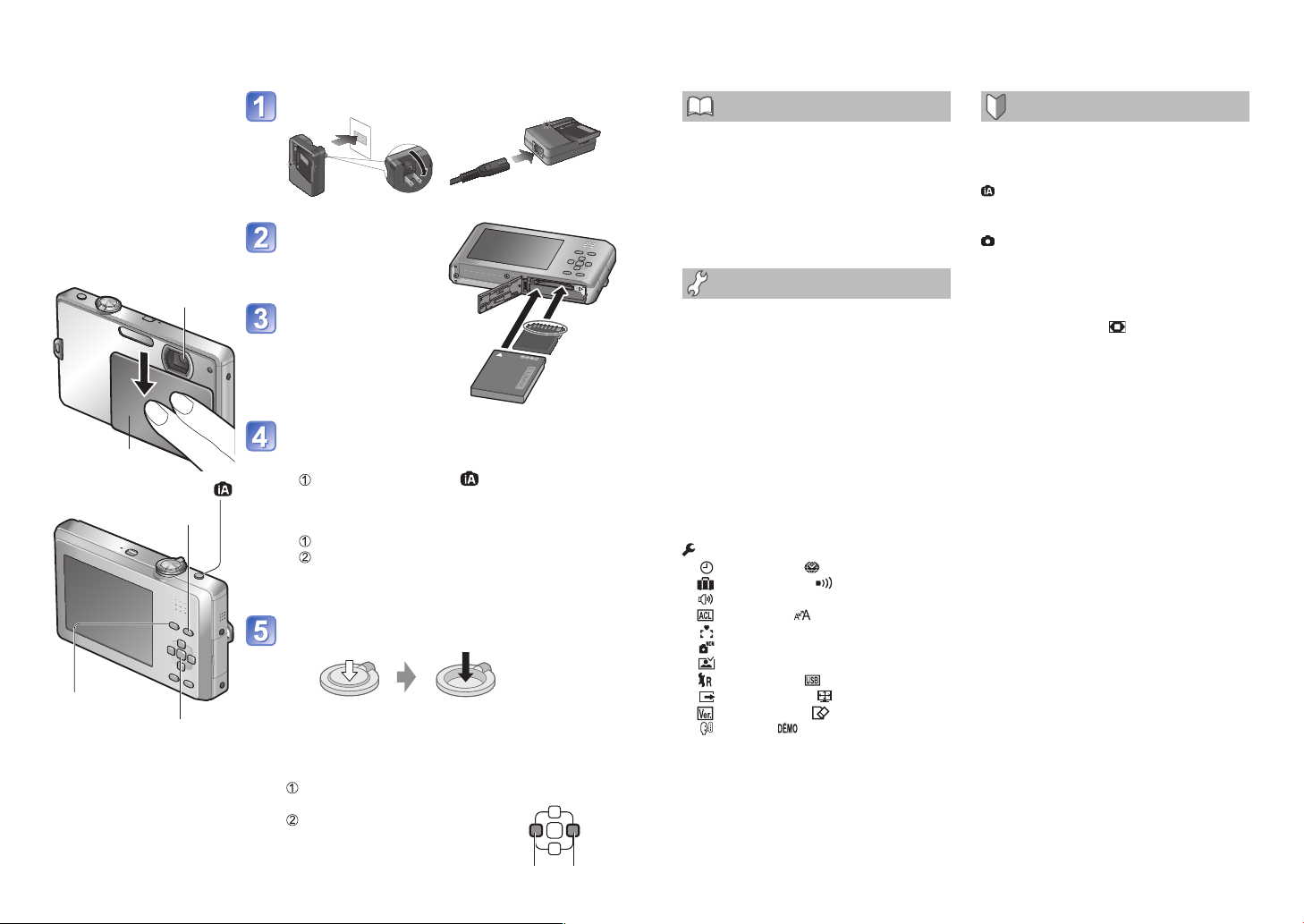
Guide sommaire Contenu
La batterie n’est pas
chargée à la sortie d’usine
de l’appareil photo.
Chargez la batterie et
réglez l’horloge avant
l’utilisation.
Lorsque vous n’utilisez
pas la carte (vendue
séparément), vous pouvez
enregistrer ou lire les photos
sur la mémoire interne (→11).
Ne touchez pas
l’objectif.
Couvre-objectif
Touche
Touche de
lecture
Touche [MODE]
[MENU/SET]
2 VQT2N04 VQT2N04 3
Chargez la batterie.
Insérez la batterie et la
carte.
Ouvrez le couvreobjectif
Sélectionnez le mode d’enregistrement désiré
■
Pour utiliser les réglages sélectionnés
automatiquement par l’appareil photo
Appuyez sur la touche .
■
Pour sélectionner manuellement le mode
d’enregistrement
Appuyez sur la touche [MODE].
Appuyez sur ▲▼ pour sélectionner le mode
d’enregistrement, puis appuyez sur [MENU/
SET].
Appuyez sur la touche d’obturateur pour prendre
des photos.
Enfoncez à mi-course
(appuyez légèrement pour
faire la mise au point)
■
Lors de la lecture des photos
Appuyez sur la touche
de lecture.
Sélectionnez la photo
que vous désirez
regarder.
Enfoncez complètement
(appuyez à fond sur la
touche pour enregistrer)
Précédente Suivante
Avant l’utilisation
Avant l’utilisation ...................................5
À lire en premier ............................................5
Pour éviter les dommages,
dysfonctionnements et pannes .....................5
Accessoires fournis .............................. 6
Noms des composants ......................... 7
Touche de curseur .........................................7
Préparatifs
Charger la batterie ................................. 8
Indications approximatives du nombre
de photos enregistrables et du temps
d’enregistrement ...........................................9
Insertion et retrait de la carte
(en option)/la batterie .......................... 10
Destination de sauvegarde des photos
(cartes et mémoire intégrée) ....................... 11
Charge restante de la batterie et capacité de
mémoire ...................................................... 11
Régler l’horloge ................................... 12
Régler le menu ..................................... 14
Type de menu .............................................15
Utiliser le menu d’accès rapide ...................16
Utiliser le menu [CONFIG.] .............. 17
[RÉGL.HORL.]/ [HEURE MOND.]
[DATE VOYAGE]/ [BIP]
[VOLUME]..............................................17
[MODE LCD]/ [TAILLE AFFICH.]/
[ICÔNE FOC.] ........................................18
[ARRÊT AUTO]
[PRÉV.AUTO] ........................................19
[RESTAURER]/ [MODE USB] ...........20
[SORTIE VIDEO]/ [FORMAT TV]
[AFF. VERSION]/ [FORMATER] ........21
[LANGUE]/ [MODE DÉMO] ..............22
Notions de base
Ordre d’enregistrement....................... 23
Façons pratiques de mettre l’appareil sous
tension .........................................................24
Prendre une photo avec les réglages
automatiques
Mode [AUTO INTELLIGENT]
Prendre des photos avec ses propres réglages
Mode [IMAGE NORMALE]
Faites la mise au point pour la composition désirée
Fonction de détection d’orientation .............28
Photographier avec le zoom............... 29
Agrandir davantage [ZOOM NUM.] .......30
Afficher les photos
[LECT. NORMALE] .............................. 31
Supprimer des photos ........................32
Pour supprimer plusieurs (jusqu’à 50) photos
ou toutes les photos .................................... 32
............... 25
................... 27
...28
Page 3
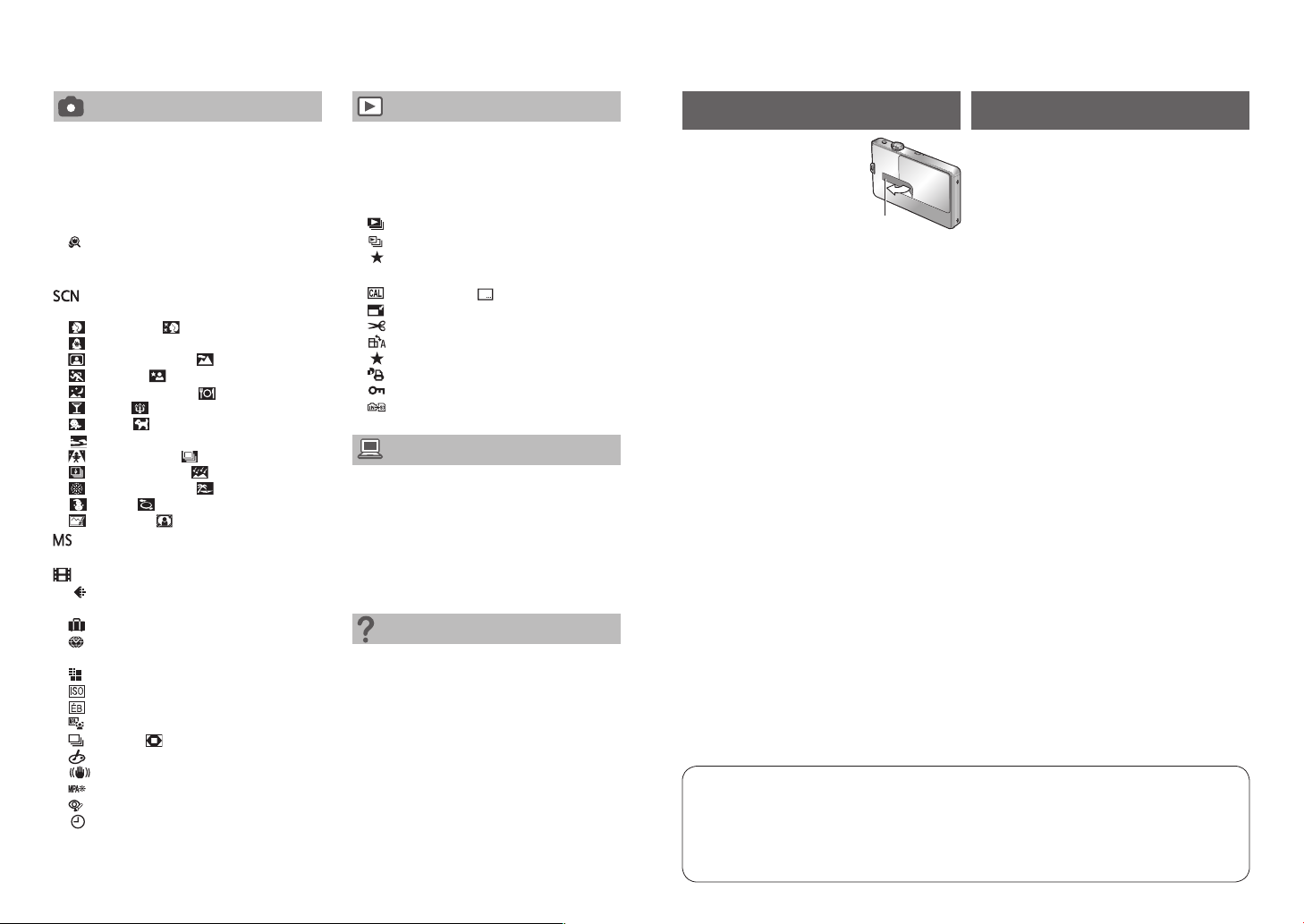
Applications (Prise)
Changer l’affichage des informations
d’enregistrement ................................. 33
Photographier avec le retardateur ..... 34
Prendre des photos avec le flash ......35
Photographier en gros plan ................37
Photographier d’encore plus près
[ZOOM MACRO].....................................38
Photographier avec la compensation
d’exposition ......................................... 39
Prendre des photos en fonction de
la scène [MODE SCÈNE] .............40
[PORTRAIT]/ [GRAIN DE PEAU]/
[TRANSFORMATION] ...........................41
[AUTOPORTRAIT]/ [PAYSAGE]/
[SPORTS]/ [PORTRAIT NOCT.] ........42
[PAYSAGE NOCT.]/ [NOURRITURE]/
[FÊTE]/ [LUMIÈRE BOUGIE] ............43
[BÉBÉ]/ [ANIMAL DOMES.]/
[CRÉPUSCULE] ....................................44
[HAUTE SENS.]/ [RAFALE RAPIDE]
[RAFALE FLASH]/ [CIEL ÉTOILÉ] ....46
[FEU D’ARTIFICE]/ [PLAGE]/
[NEIGE]/ [PHOTO AÉRIENNE]/
[SABLAGE]/ [ENCADREMENT] .......47
Enregistrer les scènes souvent utilisées
[MODE MA SCÈNE] ........................48
Filmer Mode [IMAGE ANIMÉE] ......49
[QUALITÉ ENR.] ...................................50
Fonctions pratiques pour le voyage
[DATE VOYAGE] ...................................51
[HEURE MOND.] ...................................52
Utilisation du menu [ENR.] ................. 53
[FORMAT IMAG] ....................................53
[SENSIBILITÉ] ......................................54
[ÉQ.BLANCS] ........................................55
[MODE AF].............................................56
[RAFALE]/ [ZOOM NUM.] ................57
[MODE COULEUR]/
[STABILISAT.] .......................................58
[LAMPE ASS. AF]/
[SANS YEUX R.]/
[RÉGL.HORL.] .......................................59
Saisir du texte ...................................... 60
.45
... 51
Applications (Affichage)
Afficher sous forme de liste (Lecture
multiple/lecture de calendrier) ...........61
Afficher les images animées .............. 62
Méthodes de lecture différentes
(Mode de lecture) ................................. 63
[DIAPORAMA] .......................................64
[LECT. PAR CAT.]/
[LECT. FAV.] ...........................................66
Utiliser le menu [LECT.] ......................67
[CALENDRIER]/ [TIMBRE CAR.] ......67
[REDIMEN.] ...........................................68
[CADRAGE] ...........................................69
[ROTATION AFF]/
[MES FAVORIS] ..................................... 70
[RÉG. IMPR.] .........................................71
[PROTÉGER].........................................72
[COPIE]..................................................73
Raccordement à un autre appareil
Utiliser avec un ordinateur ................. 74
Imprimer ............................................... 76
Imprimer plusieurs photos ...........................77
Imprimer avec la date et le texte ................. 77
Effectuer les réglages d’impression sur
l’appareil photo ............................................78
Afficher sur l’écran d’un téléviseur ...79
Autres
Liste des affichages de l’écran LCD .. 80
Pendant l’enregistrement ............................80
Pendant la lecture .......................................81
Affichages de message....................... 82
Q-R Dépannage ................................... 84
Précautions pour l’utilisation et
remarques ............................................ 90
Capacité en photos enregistrées/
temps d’enregistrement ...................... 92
Avant l’utilisationContenu (Suite)
À lire en premier
■
Avant d’utiliser l’appareil
photo, détachez
complètement la bande
de ruban sur le couvreobjectif.
Bande de
ruban
■
Faites d’abord un essai de prise de
vue !
Vérifiez d’abord si vous pouvez prendre
des photos et enregistrer des sons.
■
Aucun dédommagement en cas
d’enregistrement raté/perdu ou de
dommage direct/indirect.
Panasonic n’offre aucune compensation
même en cas de dommage causé par un
dysfonctionnement de l’appareil photo ou
de la carte.
■
La lecture de certaines photos n’est
pas possible.
• Photos modifiées sur un ordinateur
• Photos prises ou modifiées sur un
appareil photo différent
(Il se peut aussi que les photos prises
ou modifiées sur cet appareil photo
ne puissent pas être lues sur d’autres
appareils photo.)
■
Logiciel fourni sur le CD-ROM
Les actions suivantes sont interdites:
• Faire des doubles (copier) pour la vente
ou la location
• Copier sur des réseaux
Caractéristiques du moniteur LCD
Une technologie de très grande précision est utilisée pour la fabrication de l’écran LCD.
Toutefois, des points sombres ou brillants (rouges, bleus ou verts) peuvent apparaître sur l’écran.
Il ne s’agit pas d’un mauvais fonctionnement. L’écran LCD comporte un taux de pixels efficients
supérieur à 99,99%, avec seulement 0,01% de pixels inactifs ou toujours éclairés. Les points ne
seront pas enregistrés dans les photos stockées dans la mémoire intégrée ou sur une carte.
Pour éviter les dommages,
dysfonctionnements et pannes
■
Évitez les chocs, vibrations et pressions.
•
Évitez d’exposer l’appareil photo à des vibrations
puissantes ou à des chocs violents, comme par
exemple en l’échappant ou en le heurtant, ou en vous
assoyant sur l’appareil photo inséré dans votre poche.
(Fixez la dragonne pour éviter d’échapper
l’appareil. Une pression risque d’être appliquée
sur l’appareil photo si vous y accrochez toute autre
chose que la dragonne fournie.)
•
N’appuyez pas sur l’objectif ni sur le moniteur LCD.
■
Évitez de mouiller l’appareil et d’y
insérer des corps étrangers.
Cet appareil photo n’est pas résistant à l’eau.
• N’exposez pas l’appareil à l’eau, à la
pluie ou à l’eau de mer.
(Si l’appareil est mouillé, essuyez-le avec un
chiffon doux et sec. Essorez d’abord parfaitement
le chiffon s’il s’agit d’eau de mer, etc.)
• Évitez d’exposer l’objectif et les prises à
la poussière ou au sable, et empêchez
tout liquide de s’infiltrer dans les
interstices autour des touches.
• Lorsque vous ouvrez et refermez le
couvre-objectif, assurez-vous qu’aucun
liquide ou corps étranger, tel que du
sable, ne pénètre dans l’appareil.
■
Évitez la condensation causée par les variations
brusques de température et d’humidité.
•
Lorsque vous vous déplacez vers un endroit
où la température ou l’humidité est différente,
mettez l’appareil photo dans un sac de plastique
et laissez-lui le temps de s’adapter aux nouvelles
conditions avant de l’utiliser.
•
Si l’objectif est embué, éteignez l’appareil photo
et laissez-le reposer pendant environ deux heures
pour qu’il s’adapte aux nouvelles conditions.
•
Si le moniteur LCD est embué, essuyez-le avec
un chiffon doux et sec.
4 VQT2N04 VQT2N04 5
Page 4
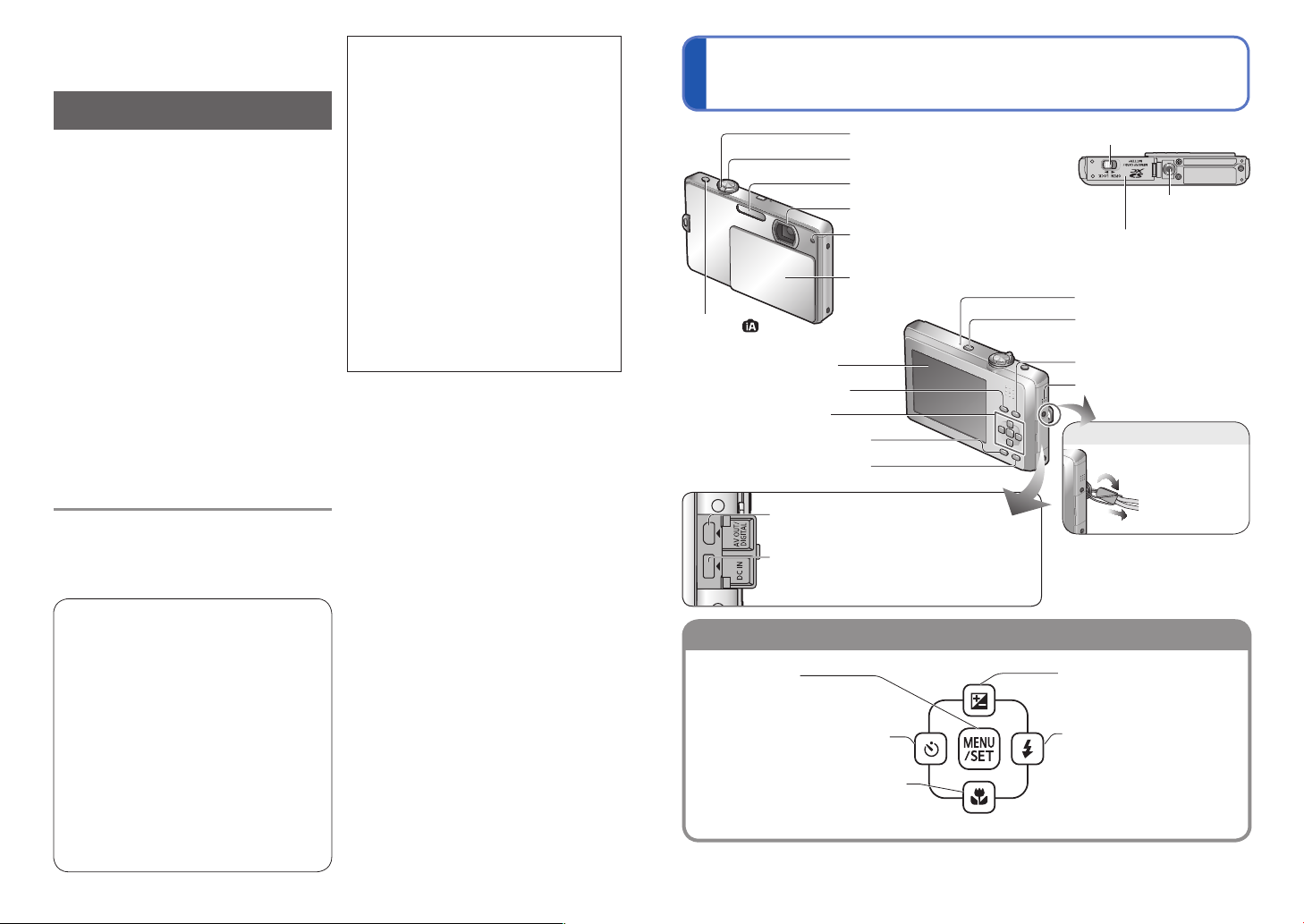
Avant l’utilisation (Suite)
Touche de curseur
Œillère pour dragonne
Pour éviter les dommages,
dysfonctionnements et pannes
■
Objectif
• Ne laissez pas l’objectif exposé
directement à la lumière du soleil.
■
Lors de l’utilisation d’un trépied ou
d’un monopode
• N’appliquez pas une force excessive,
et ne serrez pas les vis quand elles
sont de travers. (Cela risquerait
d’endommager l’appareil photo, le
filetage de l’orifice ou l’étiquette.)
• Assurez-vous que le trépied est stable.
(Reportez-vous aux instructions qui
accompagnent le trépied.)
■
Lors du transport
Mettez l’appareil hors tension.
(Pour éviter de mettre accidentellement
l’appareil sous tension, assurez-vous de ne
pas ouvrir le couvre-objectif en déposant
l’appareil photo ou en le retirant de son étui.)
Reportez-vous aussi à ‘Précautions pour
l’utilisation et remarques’ (→90).
Accessoires
fournis
Avant d’utiliser l’appareil photo, vérifiez
la présence de tous les accessoires.
Les accessoires et leur forme varient
●
suivant le pays ou la région où vous
avez fait l’achat de l’appareil photo.
Pour plus de détails sur les
accessoires, reportez-vous au Mode
d’emploi de base.
Dans le texte, le bloc-pile est désigné
●
par les termes bloc-pile et batterie.
Dans le texte, le chargeur de batterie
●
est désigné par les termes chargeur
de batterie et chargeur.
Veuillez respecter la réglementation
●
locale pour la mise au rebut de toutes
les pièces d’emballage.
■
Accessoires en option
• Les cartes sont en option. Vous
pouvez enregistrer des images dans la
mémoire intégrée ou en faire la lecture
lorsque vous n’utilisez pas de carte.
• Informez-vous auprès du revendeur
ou du centre de service le plus près si
vous perdez des accessoires fournis.
(Les accessoires sont aussi vendus
séparément.)
Noms des composants
Commande de zoom (→29)
Touche d’obturateur (→25, 49)
Flash (→35)
Objectif (→6)
Indicateur de retardateur (→34)/
Lampe d’assistance AF (→59)
Couvre-objectif (→23)
Touche (→25)
Écran LCD (→33, 80)
Touche [MODE] (→27)
Touche de curseur
Touche [DISPLAY]
Touche [Q.MENU] (→16)/
supprimer
(→32)
(→33)
Prise [AV OUT/DIGITAL]
(→74, 76, 79)
Prise [DC IN] (→74, 76)
• Utilisez toujours un adaptateur secteur
de marque Panasonic.
Bouton de libération (→10)
Orifice pour
trépied
Couvercle du logement
à carte/batterie
(→10)
Microphone(→49)
Touche d’alimentation
(→24)
Touche de lecture
(→31)
Haut-parleur (→17, 62)
Nous vous
①
recommandons
d’utiliser la dragonne
fournie pour ne pas
échapper l’appareil
photo.
②
Si vous fixez une dragonne autre que
●
celle fournie, il sera peut-être impossible
d’ouvrir le couvercle de la prise [AV OUT/
DIGITAL] ou celui de la prise [DC IN].
Les phénomènes suivants n’indiquent
pas un problème mécanique.
• L’appareil photo fait des cliquetis quand il
est secoué. (C’est le son que fait l’objectif
en se déplaçant.)
•
L’appareil photo émet un bruit sec lors de sa
mise sous ou hors tension, ou lorsqu’il permute
entre l’enregistrement et la lecture. (C’est aussi
le son que fait l’objectif en se déplaçant.)
• Vous sentez une vibration lors du
zoom avant ou arrière. (Cela est dû au
déplacement de l’objectif.)
• L’objectif fait du bruit pendant
l’enregistrement. (C’est le son du réglage du
diaphragme en réaction aux variations de
l’éclairage ambiant.) Les images affichées
sur l’écran LCD changent alors rapidement,
mais cela n’affecte pas l’enregistrement.
[MENU/SET]
(afficher le menu/valider/terminer)
(→14)
Touche de curseur gauche (◄)
• Retardateur (→34)
Touche de curseur bas (▼)
• Mode macro (→37)
Dans ce manuel, la touche utilisée est ombragée ou indiquée par▲▼◄►.
●
Les illustrations et captures d’écran dans ce mode d’emploi peuvent être différentes du véritable produit. Les
•
captures d’écran du DMC-FP1 sont utilisées comme exemples dans les explications du présent mode d’emploi.
Touche de curseur haut (▲)
• Compensation d’exposition
(→39)
Touche de curseur
droit (
►)
• Flash (→35)
6 VQT2N04 VQT2N04 7
Page 5
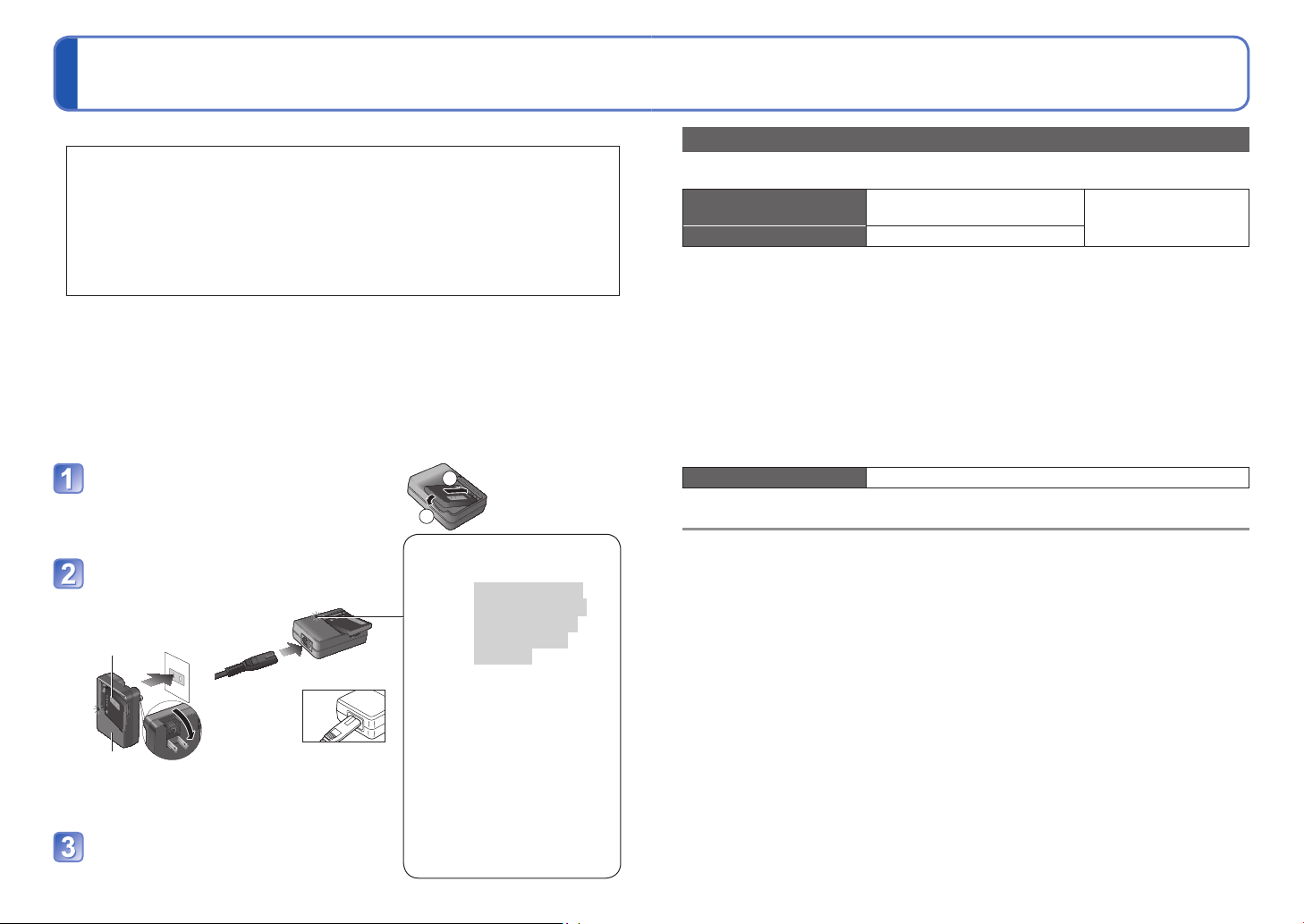
Charger la batterie
■
À propos des batteries utilisables sur cet appareil
Nous avons constaté que certaines imitations de batterie très similaires aux
batteries authentiques sont disponibles sur certains marchés. Certaines de
ces batteries ne possèdent pas une protection interne adéquate répondant
aux exigences des normes de sécurité qui s’y appliquent. L’utilisation de
ces batteries comporte un risque d’incendie ou d’explosion. Veuillez noter
que nous déclinons toute responsabilité en cas d’accident ou de panne suite
à l’utilisation d’une imitation de nos batteries authentiques. Par mesure de
sécurité, nous vous recommandons l’utilisation d’une batterie Panasonic
authentique.
Utilisez le chargeur et la batterie spécialement conçus pour cet appareil.
•
•
Cet appareil photo est doté d’une fonction permettant de distinguer les batteries
qui peuvent être utilisées de manière sûre. La batterie spéciale prend en charge
par cette fonction. Les seules batteries adéquates pour l’utilisation avec cet
appareil sont les batteries Panasonic authentiques et celles d’autres fabricants
certifiées par Panasonic. (Il n’est pas possible d’utiliser des batteries qui ne
prennent pas en charge cette fonction.) Panasonic ne garantit d’aucune façon la
qualité, le bon fonctionnement et la sécurité des batteries fabriquées par d’autres
fabricants et des batteries qui ne sont pas des produits Panasonic authentiques.
Insérez les bornes de batterie et
fixez la batterie au chargeur.
Assurez-vous que [LUMIX] est orienté vers
l’extérieur.
Branchez le chargeur sur la prise de courant.
À branchement
●
direct
Batterie
(spécifique au
modèle)
Chargeur
(spécifique au
modèle)
À prise d’entrée
●
La fiche
•
du cordon
d’alimentation
ne pénètre
pas à fond
dans la prise d’entrée.
Une partie restera saillante.
Enlevez la batterie une fois la
charge terminée.
1
2
Témoin de charge
([CHARGE])
Allumé : Charge en cours
(environ 110 min.
si la batterie est
complètement
épuisée)
Éteint : Charge terminée
Si la lumière clignote :
• La charge peut prendre plus
de temps que d’ordinaire si
la température de la batterie
est trop élevée ou trop basse
(il se peut que la charge
demeure incomplète).
• Le connecteur de la batterie
ou du chargeur est sale.
Nettoyez-le à l’aide d’un
chiffon sec.
Chargez toujours la batterie avant la première utilisation ! (Elle n’est pas vendue
préchargée.)
Indications approximatives du nombre de photos enregistrables et du temps d’enregistrement
Les chiffres indiqués peuvent être inférieurs lors de l’utilisation fréquente du flash, du zoom ou de
[MODE LCD], ou lors de l’utilisation sous un climat froid.
Nombre de photos
enregistrables
Temps d’enregistrement Environ 150 min
Conditions d’enregistrement selon la norme CIPA
●
• CIPA est une abréviation de [Camera &
Imaging Products Association].
• Mode [IMAGE NORMALE]
• Température : 23 °C/Humidité : 50 % lorsque
l’écran LCD est allumé.
•
Avec une carte mémoire SD Panasonic (32 Mo).
• Avec la batterie fournie.
• Lancer l’enregistrement 30 secondes après
la mise sous tension de l’appareil photo.
(Lorsque la fonction de stabilisateur d’image
optique est réglée sur [AUTO].)
Nombre réduit si les intervalles sont plus longs – par. ex., environ au quart (75 photos) pour des
intervalles de 2 minutes dans les conditions ci-dessus.
Temps de lecture Environ 260 min
Le nombre de photos enregistrables ou le temps d’enregistrement disponible peut varier légèrement
suivant la batterie et les conditions d’utilisation.
Le temps nécessaire à la charge varie suivant les conditions d’utilisation de la batterie. La charge prend plus
●
de temps à température élevée ou basse, ou lorsque la batterie est restée inutilisée pendant un certain temps.
La batterie devient chaude pendant la charge et reste chaude un certain temps par la suite.
●
La batterie s’épuise si elle reste inutilisée pour une période prolongée, même après avoir été chargée.
●
Chargez la batterie avec le chargeur à l’intérieur (10 °C à 35 °C).
●
Ne laissez aucun objet métallique (tel qu’une agrafe) près des zones de contact de la fiche du
●
cordon d’alimentation.Autrement, il y a risque d’incendie ou de choc électrique suite à un courtcircuit ou à la chaleur générée.
Évitez de démonter ou modifier le chargeur.
●
Si l’autonomie de la batterie diminue considérablement, cela signifie que sa durée de service tire à
●
sa fin. Veuillez vous procurer une batterie neuve.
Le chargeur de batterie est en mode d’attente quand le cordon d’alimentation est branché.
●
Le circuit primaire demeure “sous tension” tant que le cordon d’alimentation reste branché sur une
prise de courant.
Lors de la charge
●
•
Retirez toute trace de saleté sur les connecteurs du chargeur et sur la batterie, à l’aide d’un chiffon sec.
• Gardez l’appareil à au moins 1 mètre des radios AM (elles peuvent causer du brouillage radio).
• Il se peut que des bruits soient émis de l’intérieur du chargeur mais cela n’est pas un
dysfonctionnement.
• Retirez le chargeur de la prise d’alimentation après la charge (l’appareil consomme jusqu’à 0,1
W si le chargeur reste branché).
N’utilisez pas la batterie si elle est endommagée ou bosselée (tout particulièrement les
●
connecteurs), par exemple si elle a été échappée (cela peut causer des dysfonctionnements).
Environ 300 photos
∗
Selon la norme CIPA
• Enregistrer toutes les 30 secondes
en mode plein flash tous les deux enregistrements.
• Tourner la commande de zoom de Tele à
Wide ou vice-versa à chaque enregistrement.
• Mettre l’appareil photo hors tension tous les
10 enregistrements et le laisser hors tension
jusqu’à ce que la température de la batterie
baisse.
∗
Le nombre de photos qu’il est possible
d’enregistrer diminue en mode LUMI. LCD
AUTO et en mode ACCENTU. ACL.
8 VQT2N04 VQT2N04 9
Page 6
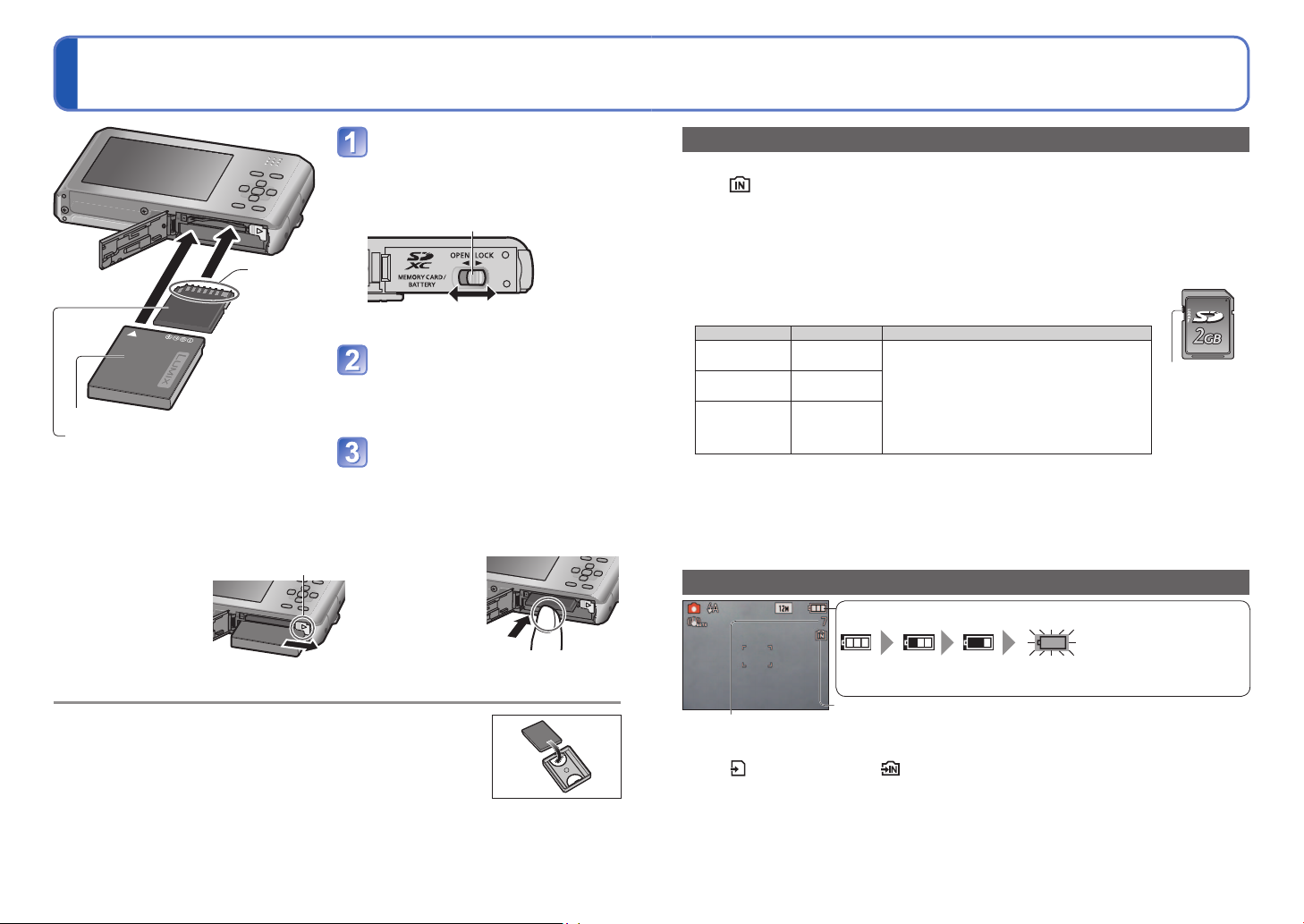
Insertion et retrait de la carte (en option)/
la batterie
Avant d’ouvrir le couvercle,
mettez l’appareil photo hors
tension et glissez le levier de
libération en position [OPEN]
Bouton de libération
Ne touchez
pas le
connecteur
[OPEN] [LOCK]
Insérez la batterie et la carte
à fond
(elles se mettent toutes deux en place
Batterie chargée (vérifiez l’orientation)
Carte (vérifiez l’orientation : les bornes
doivent être du côté de l’écran LCD)
■
Pour retirer
• Pour retirer la batterie : • Pour retirer la carte:
déplacez le bouton
dans le sens de la
flèche.
Utilisez toujours de véritables batteries Panasonic.
●
Le bon fonctionnement de cet appareil n’est pas garanti si vous
●
utilisez des batteries d’une autre marque.
Retirez la batterie de l’appareil photo après l’utilisation.
●
• Rangez la batterie dans son étui de transport (fourni).
Pour retirer la carte ou la batterie, mettez l’appareil photo hors
●
tension et patientez jusqu’à ce que l’affichage de l’écran LCD soit complètement
vide. (Si vous n’attendez pas, l’appareil risquera de ne pas bien fonctionner et
d’endommager la carte ou les données enregistrées.)
Gardez la carte mémoire hors de portée des enfants pour éviter qu’elle ne soit avalée.
●
Bouton
avec un léger bruit sec)
Fermez le couvercle
Glissez le bouton de libération en
position [LOCK].
enfoncez-la par le
centre.
Destination de sauvegarde des photos (cartes et mémoire intégrée)
Les photos seront sauvegardées sur la carte s’il y en a une d’insérée, ou sur la mémoire
interne
■
Mémoire interne (environ 40 Mo)
Formatez toujours les cartes (→73) dans cet appareil photo avant la première utilisation.
●
Le temps d’accès à la mémoire intégrée peut être plus long que celui de l’accès à une carte.
●
L’option [QVGA] de [QUALITÉ ENR.] est uniquement disponible pour l’enregistrement d’images
●
animées sur la mémoire intégrée.
■
Cartes mémoire compatibles (vendues séparément)
Les cartes suivantes conformes à la norme SD
(marque Panasonic recommandée)
Reformatez la carte sur cet appareil photo si elle a été formatée sur un ordinateur ou autre appareil. (→21)
●
Si le loquet de protection contre l’écriture est en position ‘LOCK’, il n’est pas possible d’enregistrer
●
ou de supprimer des photos sur la carte, ni de formater la carte.
Nous vous recommandons de copier les photos importantes sur un ordinateur (les ondes électromagnétiques,
●
l’électricité statique ou les pannes de l’appareil photo peuvent causer l’endommagement des données).
Informations récentes :
●
http://panasonic.jp/support/global/cs/dsc/ (Site en anglais uniquement.)
dans le cas contraire.
Type de carte Capacité Remarques
Cartes
mémoire SD
Cartes
mémoire SDHC
Cartes
mémoire SDXC
8 Mo à 2 Go • Utilisables sur les appareils compatibles
4 Go à 32 Go
48 Go à 64 Go
avec les formats respectifs.
•
Avant d’utiliser des cartes mémoire SDXC, assurezvous que les cartes de ce type sont prises en
charge par l’ordinateur et les autres périphériques.
•
http://panasonic.net/avc/sdcard/information/SDXC.html
•
Les cartes dont la capacité n’est pas indiquée cicontre à gauche ne sont pas prises en charge.
Loquet (LOCK)
Charge restante de la batterie et capacité de mémoire
Charge restante de la batterie (uniquement lors de l’utilisation de la batterie)
(clignote en rouge)
Si le symbole de batterie clignote en rouge, rechargez la batterie ou
remplacez-la. (→8)
S’affiche lorsque aucune carte n’est insérée (les photos seront
Photos restantes (→92)
Pendant l’utilisation
La carte ou la mémoire intégrée s’allume en rouge.
Cela signifie qu’une opération est en cours, telle que l’enregistrement, la lecture, la suppression ou le
formatage des photos. Ne mettez l’appareil hors tension, ne retirez pas la batterie ou la carte, et ne
débranchez pas l’adaptateur secteur (en option) (cela peut causer l’endommagement ou la perte des
données).
Évitez de soumettre l’appareil photo à des vibrations, à des chocs ou à l’électricité statique. Si
l’opération en cours d’exécution par l’appareil photo est interrompue pour l’une ou l’autre de ces
raisons, essayez de reprendre l’opération en question.
sauvegardées dans la mémoire intégrée)
10 VQT2N04 VQT2N04 11
Page 7
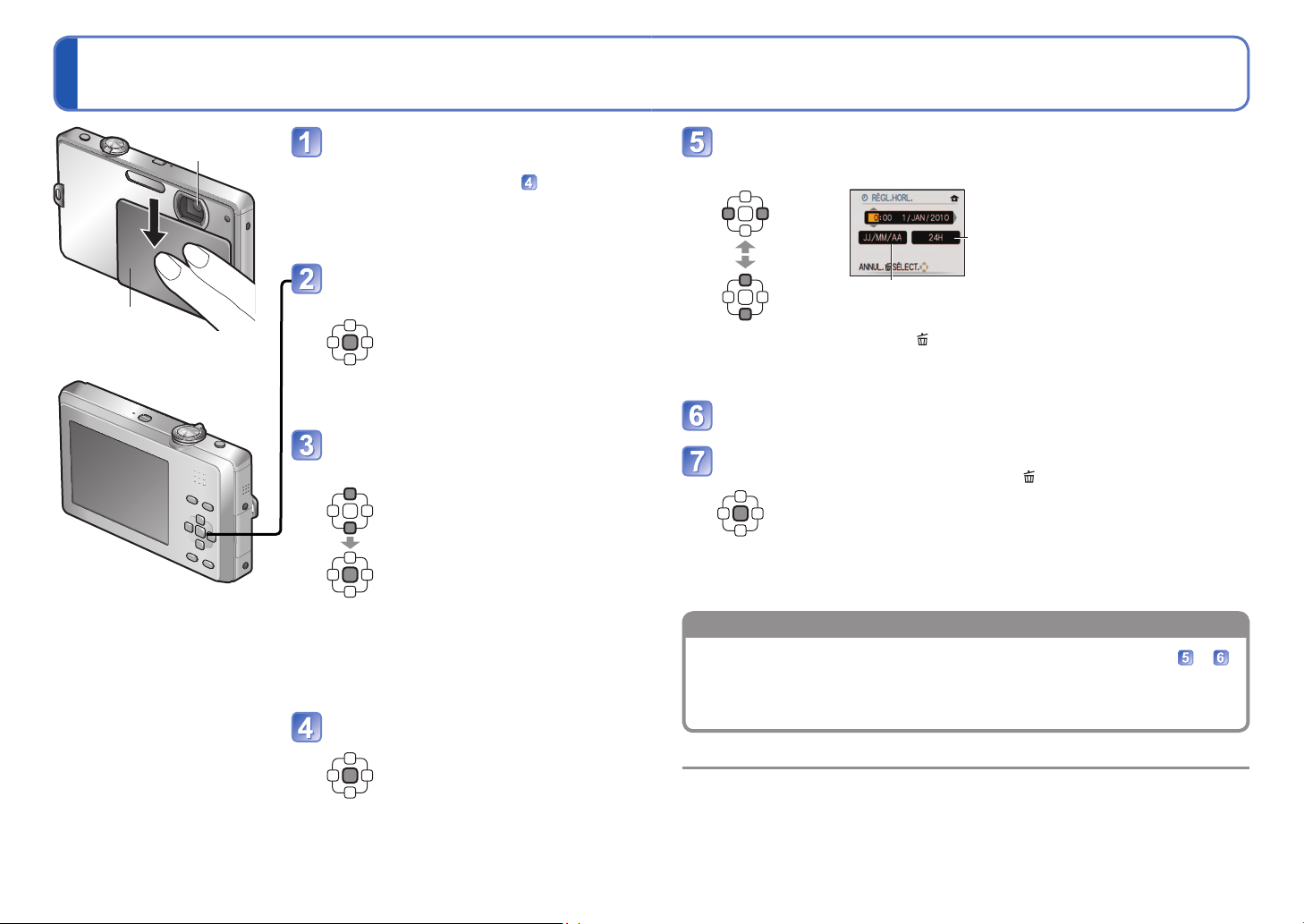
Régler l’horloge
Pour changer le réglage du temps
L’horloge n’est pas réglée à la sortie d’usine de l’appareil photo.
Ne touchez pas
l’objectif.
Couvre-objectif
■
Pour régler l’heure locale
de la destination de voyage
[HEURE MOND.] (→52)
Ouvrez le couvre-objectif
L’appareil se met sous tension.
Si l’écran de sélection de la langue ne
s’affiche pas, passez à l’étape
.
Appuyez sur [MENU/SET] pendant
que le message s’affiche
Appuyez sur ▲▼ pour
sélectionner la langue, et appuyez
sur [MENU/SET]
• Le message [VEUILLEZ RÉGLER
L’HEURE] apparaît.
Appuyez sur [MENU/SET]
Appuyez sur ◄► pour sélectionner les options (année, mois,
jour, heure, minute, ordre d’affichage ou format d’affichage du
temps), et appuyez sur ▲▼ pour valider
Sélectionnez
l’option de
réglage
Modifiez
les
valeurs et
réglages
• Pour annuler → Appuyez sur .
• Lors du réglage sur [AM/PM], minuit est indiqué sous la forme AM 12:00, et midi
sous la forme PM 12:00.
Sélectionnez l’ordre d’affichage pour le jour, le mois
et l’année ([MM/JJ/AA], [JJ/MM/AA] ou [AA/MM/JJ]).
Sélectionnez [24H] ou [AM/
PM] pour le format d’affichage
du temps.
Appuyez sur [MENU/SET]
Vérifiez le réglage et appuyez sur [MENU/SET]]
• Pour revenir à l’écran précédent, appuyez sur .
• Remettez l’appareil sous tension et vérifiez l’affichage du temps.
(Vous pouvez afficher l’heure et la date en appuyant sur [DISPLAY] plusieurs
fois.)
Sélectionnez [RÉGL.HORL.] dans le menu [CONFIG.] (→17), puis exécutez et .
• Les réglages d’horloge resteront en mémoire environ 3 mois après le retrait de la
batterie si une batterie complètement chargée a été insérée dans l’appareil photo
dans les 24 heures qui précèdent.
L’échec du réglage de la date et de l’heure résultera en une impression incorrecte de la
●
date et de l’heure lors de l’impression des photos dans un comptoir de développement
photo numérique ou lors de l’utilisation de [TIMBRE CAR.].
L’année est réglable sur une plage de 2000 à 2099.
●
Une fois l’heure réglée, la date peut être imprimée correctement même si elle ne
●
s’affiche pas sur l’écran de l’appareil photo.
12 VQT2N04 VQT2N04 13
Page 8
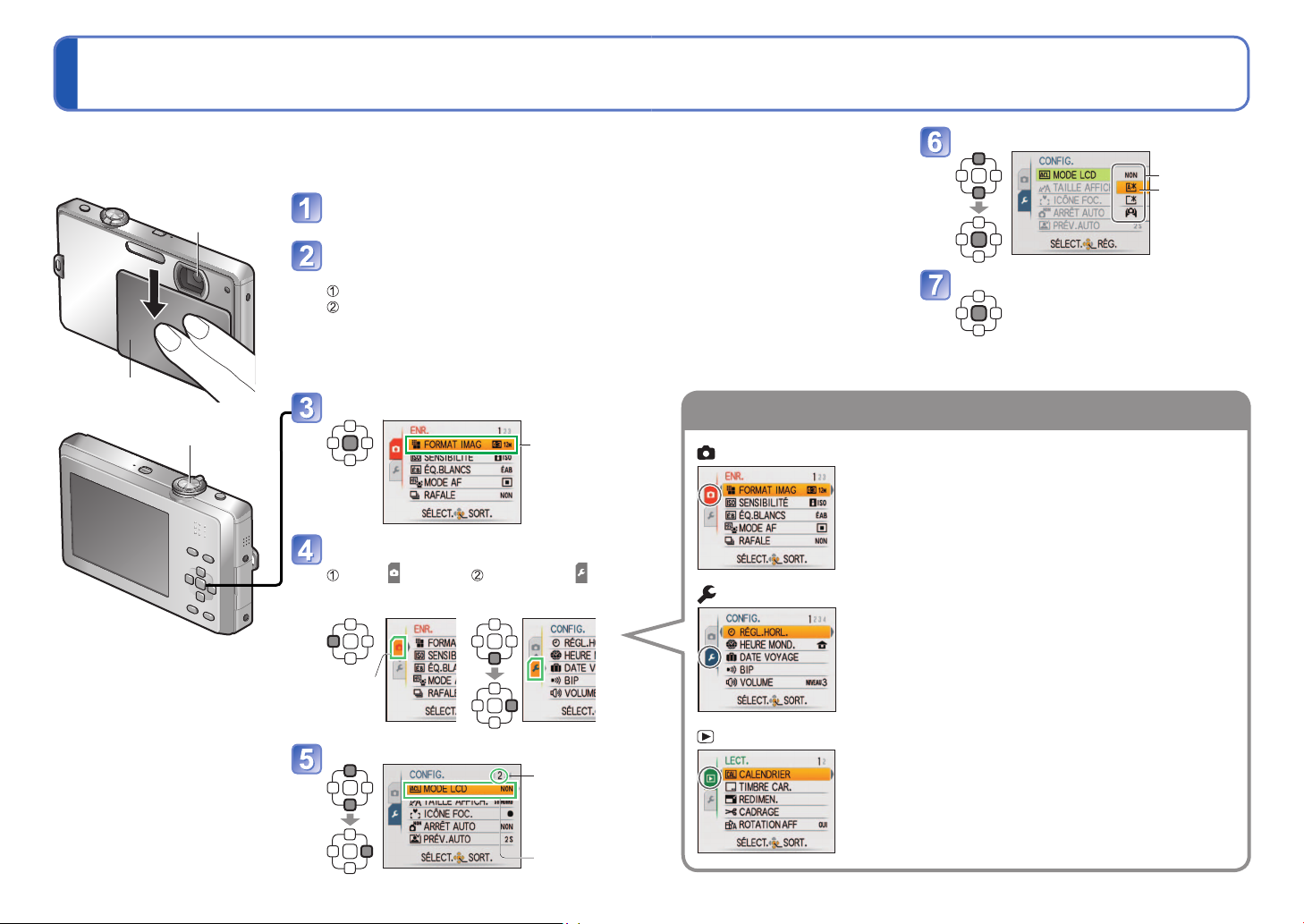
Régler le menu
Type de menu
L’affichage des réglages peut varier suivant les options.
Les options de menu varient suivant le mode.
Reportez-vous à l’exemple de procédure ci-dessous lors de l’utilisation du menu
[CONFIG.], du menu [ENR.] et du menu [LECT.].
(Exemple) Modifiez [MODE LCD] dans le menu [CONFIG.] en mode [IMAGE
NORMALE].
Ne touchez pas
l’objectif.
Ouvrez le couvre-objectif
L’appareil se met sous tension.
Sélectionnez le mode [IMAGE
NORMALE]
Appuyez sur la touche [MODE].
Appuyez sur ▲▼ pour sélectionner [IMAGE
NORMALE], puis appuyez sur [MENU/SET].
• Pour afficher le menu [LECT.], appuyez sur
la touche de lecture pour permuter en mode
Couvre-objectif
Touche
d’obturateur
de lecture.
Afficher le menu
La couleur
d’arrière-plan
de l’option
sélectionnée
change.
Sélectionnez le menu [CONFIG.]
■
Pour rétablir les réglages
par défaut
[RESTAURER] (→20)
Mettez
en surbrillance
La couleur
d’arrière-
plan
change.
Sélectionnez
et revenez aux
options de menu
Sélectionnez l’option
Page
(La commande de
zoom peut être
utilisée pour passer
à l’écran suivant.)
Option
Sélectionnez le réglage
Fermez le menu
• Vous pouvez aussi quitter le menu
en mode d’enregistrement, en
enfonçant la touche d’obturateur à
mi-course.
Menu [ENR.] (mode d’enregistrement uniquement)
Modifier les préférences d’image (→53 - 59)
• Permet de spécifier la couleur, la sensibilité, le niveau de
pixels et autres réglages.
Menu [CONFIG.]
Rendre l’appareil photo d’utilisation plus pratique (→17 - 22)
• Permet de spécifier les réglages liés à la facilité d’utilisation.
Réglez l’horloge, modifiez les bips, etc.
Menu [LECT.] (mode de lecture uniquement)
Utiliser les photos (→67 - 73)
• Permet de spécifier les réglages de protection d’image, de
cadrage et d’impression pour les photos que vous avez
prises.
Réglages
Réglage
sélectionné
14 VQT2N04 VQT2N04 15
Page 9
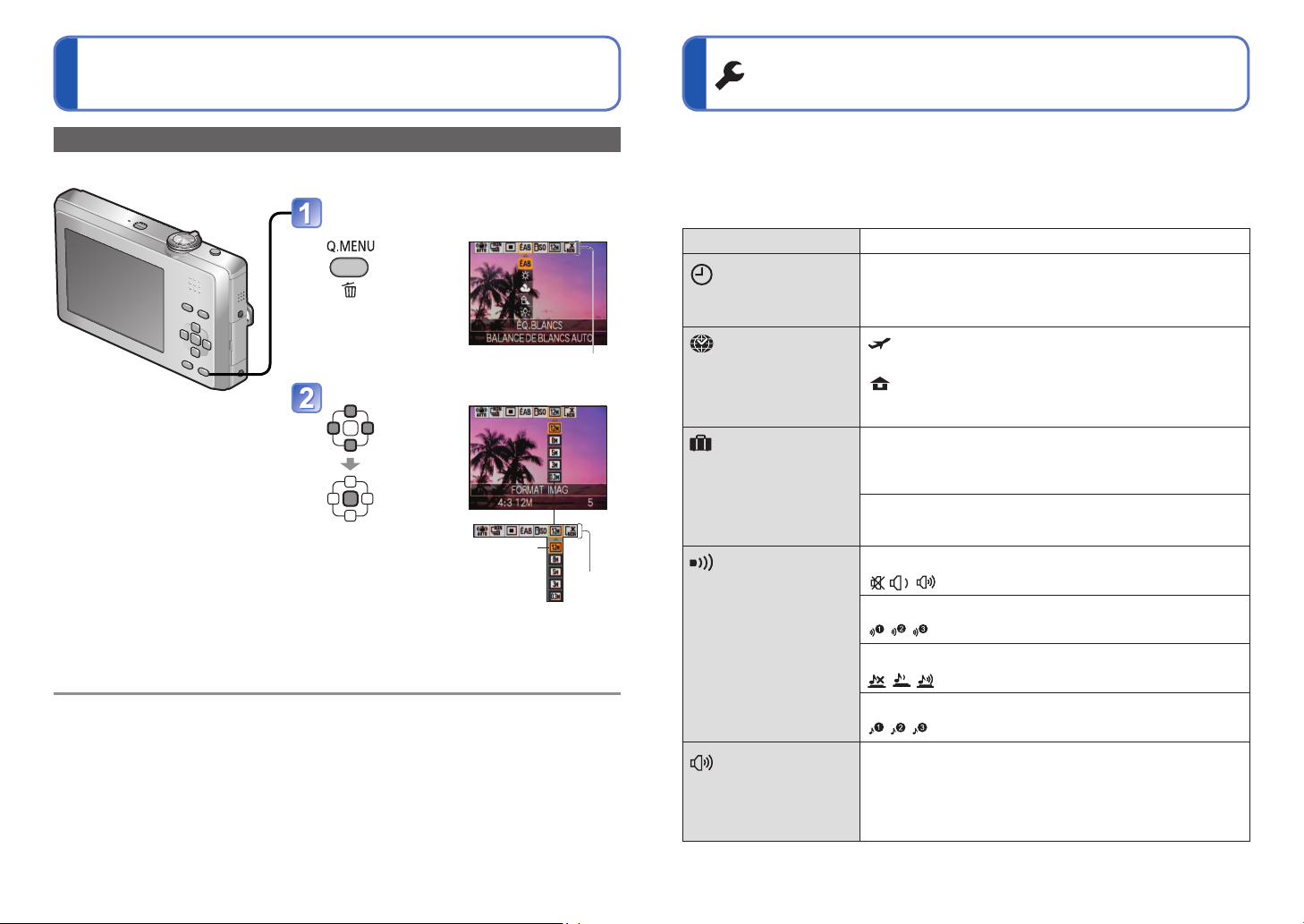
Régler le menu (Suite)
Utiliser le menu [CONFIG.]
Utiliser le menu d’accès rapide
Vous pouvez accéder facilement aux options du menu d’enregistrement.
En mode d’enregistrement,
affichez le menu d’accès rapide
Appuyez sur
la touche
jusqu’à ce
que le menu
d’accès
rapide
s’affiche
Menu d’accès rapide
Sélectionnez l’option et le réglage
Sélectionnez
Appuyez
(Terminé)
Réglage
Les options de réglage qui s’affichent varient suivant le mode d’enregistrement.
●
Option
Pour plus de détails sur la procédure de réglage dans le menu [CONFIG.](→14).
Effectuez les réglages généraux de l’appareil photo, comme changer le réglage de
l’horloge, prolonger l’autonomie de la batterie et changer le son des bips.
[RÉGL.HORL.], [PRÉV.AUTO] et [ARRÊT AUTO] sont importants pour le réglage
de l’horloge et la durée de service de la batterie. Vérifiez les points suivants avant
l’utilisation.
Option Réglages, remarques
[RÉGL.HORL.]
Pour régler la date et le
temps. (→12)
[HEURE MOND.]
Pour régler l’horloge
sur l’heure locale d’une
destination outre-mer.
(→52)
[DATE VOYAGE]
Enregistrez le nombre de
jours écoulés lors de vos
voyages. (→51)
[BIP]
Modifiez ou coupez le bip
ou le son de l’obturateur.
[VOLUME]
Pour régler le volume du
son des haut-parleurs
(7 niveaux).
Réglez l’heure, la date et le format d’affichage.
[ARRIVÉE] : Réglez l’heure locale à la destination
[DÉPART]
[CONF. VOYAGE]
[NON]/[RÉG.] (Enregistrez les dates de départ et de
retour.)
[LIEU]
[NON]/[RÉG.] (Saisissez le nom de la destination.) (→60)
[NIVEAU BIP]
/ / : Coupure/Bas/Élevé
[TONALITÉ BIP]
/ / : Changez la tonalité du bip.
[VOL. OBTURAT.]
/ / : Coupure/Bas/Élevé
[TON OBTURAT.]
/ / : Changez la tonalité de l’obturateur.
0 • • [NIVEAU3] • • [NIVEAU6]
• Non disponible pour régler le volume des haut-parleurs
du téléviseur lorsque l’appareil est raccordé à un
téléviseur. (Il est recommandé de régler le volume de
l’appareil photo sur 0.)
outre-mer.
: Réglez la date et l’heure pour la zone de
résidence.
16 VQT2N04 VQT2N04 17
Page 10
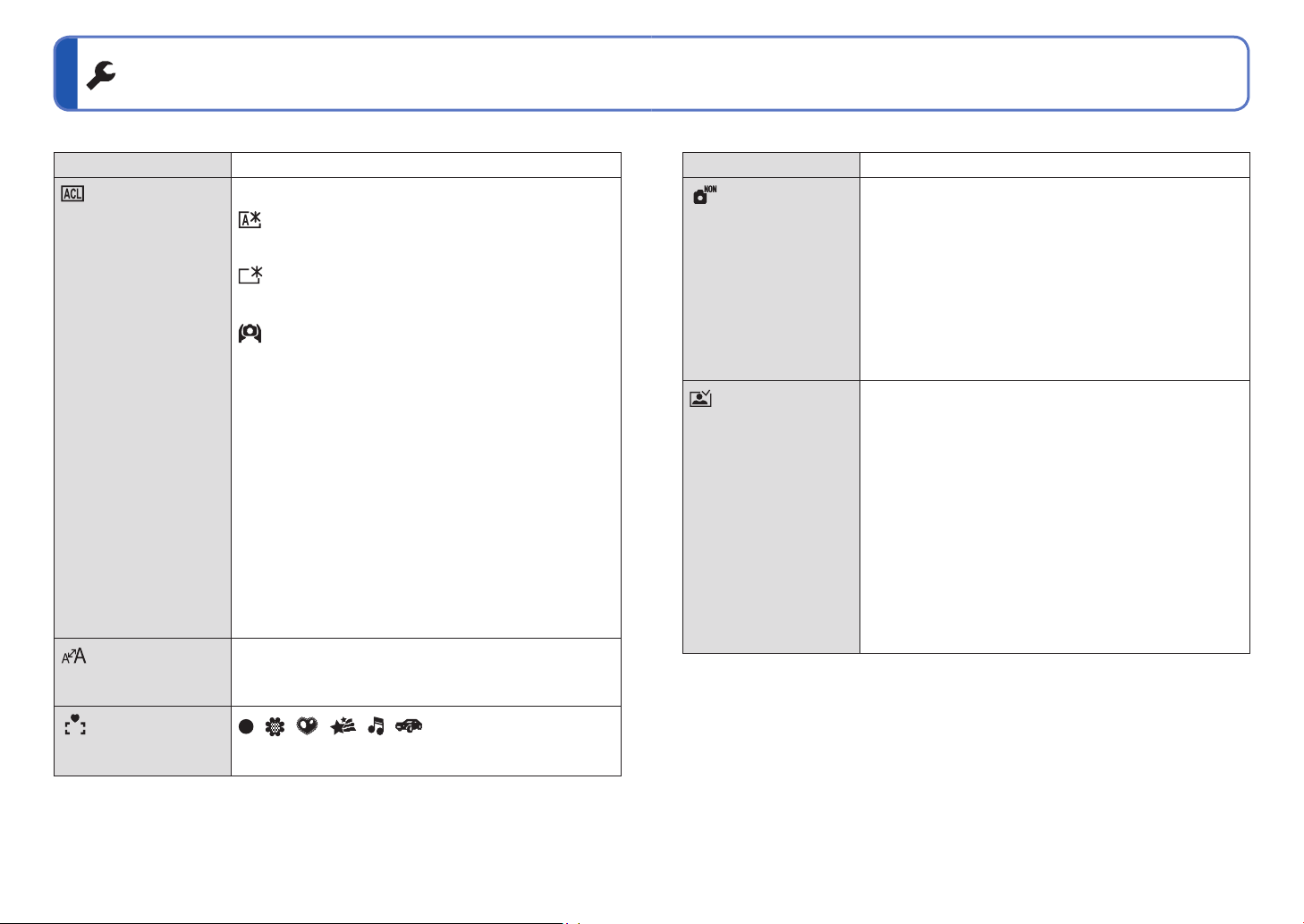
Utiliser le menu [CONFIG.] (Suite)
Pour plus de détails sur la procédure de réglage dans le menu [CONFIG.] (→14).
Pour plus de détails sur la procédure de réglage dans le menu [CONFIG.] (→14).
Option Réglages, remarques
[MODE LCD]
Rendre l’écran LCD plus
visible.
[TAILLE AFFICH.]
Modifiez la taille
d’affichage du menu.
[ICÔNE FOC.]
Modifiez l’icône de mise
au point.
[NON] : Normal (annulation du réglage)
[LUMI. LCD AUTO] :
La luminosité se règle automatiquement en fonction de
l’intensité de l’éclairage autour de l’appareil photo.
[ACCENTU. ACL] :
Rend l’écran plus lumineux que normalement (pour
utilisation à l’extérieur).
[ANGLE SUP.] :
Rend l’écran plus visible lors de la prise de photos
à partir de points élevés. (devient moins visible par
l’avant)
• [LUMI. LCD AUTO] est désactivé dans les situations suivantes.
En mode de lecture ou pendant que l’écran de menu s’affiche,
ou lorsque l’appareil est raccordé à un ordinateur ou à une
imprimante.
• [ACCENTU. ACL] sera désactivé si aucune commande n’est
exécutée pendant 30 secondes au cours de l’enregistrement.
(La luminosité peut être rétablie en appuyant sur n’importe quelle
touche)
• [ANGLE SUP.] sera annulé lors de la mise hors tension (y
compris avec [ARRÊT AUTO]).
• La luminosité/couleur de l’écran en [MODE LCD] est sans effet
sur les photos enregistrées.
• Bloquez les rayons du soleil (avec la main, etc.) si les reflets
rendent l’écran difficile à voir.
• [LUMI. LCD AUTO] et [ANGLE SUP.] ne sont pas disponibles en
mode de lecture.
• La sélection de [LUMI. LCD AUTO] ou [ACCENTU. ACL] réduira
le nombre de photos disponibles et l’autonomie de la batterie.
[STANDARD]/[GRAND]
/ / / / /
Option Réglages, remarques
[ARRÊT AUTO]
Mettez automatiquement
l’appareil hors tension
après une période
d’inactivité spécifiée.
[PRÉV.AUTO]
Pour afficher
automatiquement les
photos immédiatement
après la prise.
[NON]/[2 MIN.]/[5 MIN.]/[10 MIN.]
• Non utilisé dans les situations suivantes.
Lors de l’utilisation d’un adaptateur secteur (en option),
lorsque l’appareil est raccordé à un ordinateur ou
à une imprimante, pendant l’enregistrement ou la
lecture d’images animées, et pendant l’exécution d’un
diaporama ou de la démonstration
• Des périodes spécifiques s’appliquent dans les situations
suivantes.
Mode [AUTO INTELLIGENT] : [5 MIN.], et lorsqu’un
diaporama est en pause : [10 MIN.]
[NON] : Sans prévisualisation automatique
[1 S]/[2 S] : Affichage automatique pendant 1 ou 2
secondes.
[FIXE] : L’écran de prévisualisation automatique s’affiche
tant que l’on appuie sur une touche.
• Fixé sur [2 S] en mode [AUTO INTELLIGENT].
• La prévisualisation automatique s’effectue
immédiatement après la prise des photos en
mode [RAFALE], et dans les modes de scène
[AUTOPORTRAIT], [RAFALE RAPIDE], [RAFALE
FLASH] et [ENCADREMENT], quels que soient les
réglages.
• La prévisualisation automatique des images animées
n’est pas possible.
18 VQT2N04 VQT2N04 19
Page 11
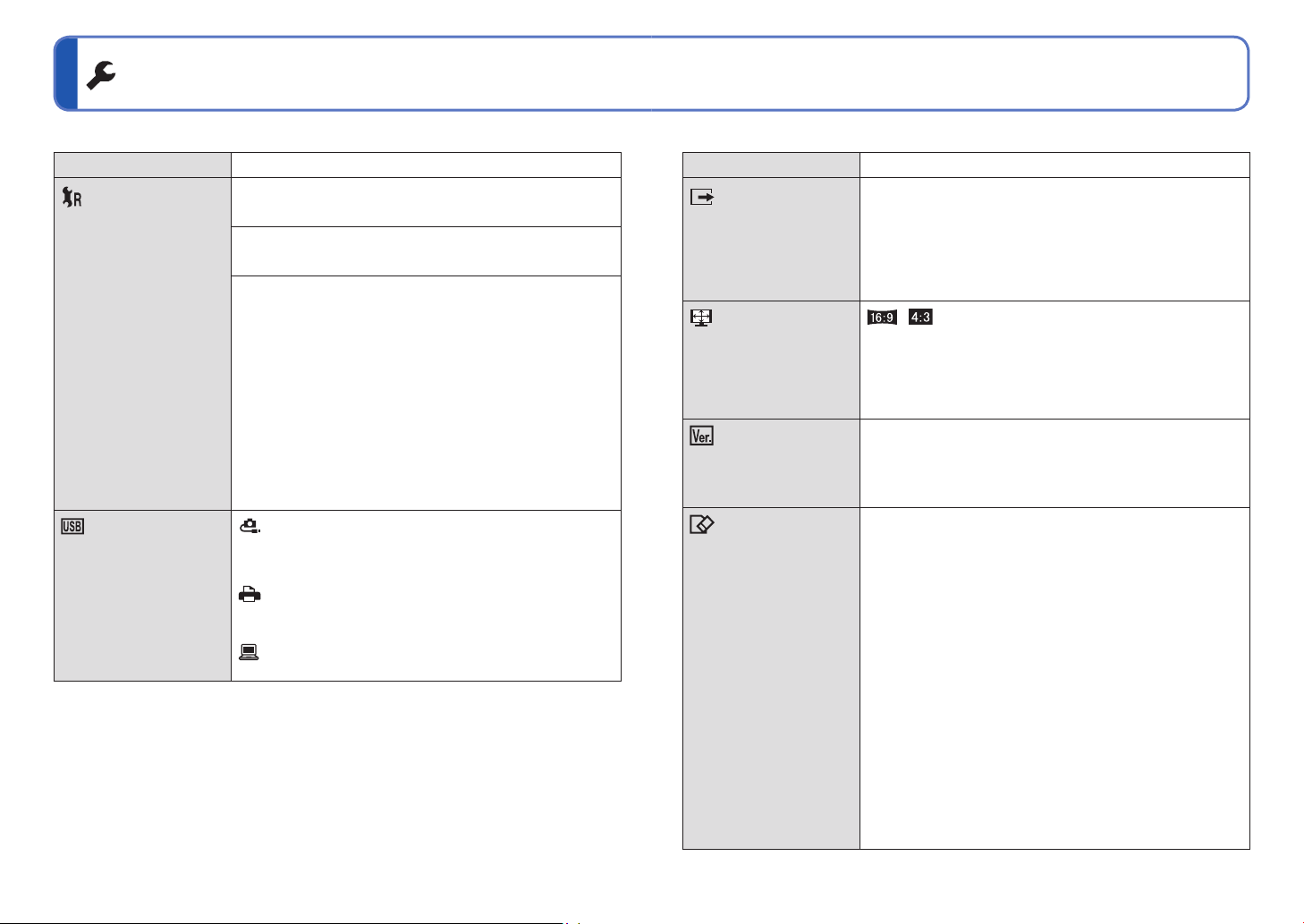
Utiliser le menu [CONFIG.] (Suite)
Pour plus de détails sur la procédure de réglage dans le menu [CONFIG.] (→14).
Pour plus de détails sur la procédure de réglage dans le menu [CONFIG.] (→14).
Option Réglages, remarques
[RESTAURER]
Rétablissez les réglages
par défaut.
[MODE USB]
Sélectionnez une
méthode de connexion
pour le raccordement
de l’appareil photo à
un ordinateur ou à une
imprimante à l’aide d’un
câble de connexion USB.
[RESTAURER RÉGLAGES D’ENR.?]
[OUI]/[NON]
[RESTAURER PARAMÈTRES DE CONFIGURATION?]
[OUI]/[NON]
• La réinitialisation des paramètres de configuration
réinitialisera aussi les réglages suivants.
- Âge en années/mois, et noms en modes de scène
[BÉBÉ] et [ANIMAL DOMES.]
- [DATE VOYAGE]
- [HEURE MOND.]
- [MES FAVORIS] dans le menu [LECT.] (réglé sur
[NON])
- [ROTATION AFF] (réglé sur [OUI])
• Les numéros de dossier et les réglages d’horloge ne
seront pas réinitialisés.
• Le mouvement de l’appareil photo peut être audible
lorsque la fonction d’objectif est réinitialisée. Il ne s’agit
pas d’un dysfonctionnement.
[SÉLECT.CONNEX.] :
Sélectionnez [PC] ou [PictBridge (PTP)] chaque fois
que vous raccordez l’appareil à un ordinateur ou à une
imprimante compatible PictBridge.
[PictBridge (PTP)] : Sélectionnez lors du
raccordement à une imprimante
compatible PictBridge.
[PC] : Sélectionnez lors du raccordement à un
ordinateur.
Option Réglages, remarques
[SORTIE VIDEO]
Modifiez le format de
sortie vidéo lorsque
l’appareil est raccordé à
un téléviseur, etc. (mode
de lecture uniquement).
[FORMAT TV]
Pour changer le rapport
de format lorsque
l’appareil est raccordé à
un téléviseur, etc. (Mode
lecture uniquement)
[AFF. VERSION]
Vérifiez la version du
micrologiciel de l’appareil
photo.
[FORMATER]
Utilisez cette option
lorsque [ERREUR
MÉMOIRE INTERNE]
ou [ERREUR CARTE
MÉMOIRE] apparaît, ou
lors du formatage de la
mémoire intégrée ou de
la carte.
Les données ne sont
plus récupérables
après le formatage
d’une carte ou de la
mémoire intégrée.
Vérifiez soigneusement
le contenu de la carte
ou de la mémoire
intégrée avant de
formater.
[NTSC]/[PAL]
• Fonctionne lorsqu’un câble AV est connecté.
/
• Fonctionne lorsqu’un câble AV est connecté.
La version actuelle s’affiche.
[OUI]/[NON]
• Cela requiert une batterie suffisamment chargée (→8) ou
un adaptateur (en option).Avant de formater la mémoire
intégrée, retirez toutes les cartes.
(Si une carte est insérée, seule cette dernière sera
formatée ; la mémoire interne sera formatée si aucune
carte n’est insérée.)
• Formatez toujours les cartes à l’aide de cet appareil
photo.
• Toutes les données de photo, y compris celles des
photos protégées, seront supprimées. (→72)
• Ne mettez pas l’appareil hors tension et n’effectuez
aucune opération pendant le formatage.
• Le formatage de la mémoire interne peut prendre
plusieurs minutes.
• Informez-vous auprès du revendeur si vous n’arrivez pas
à effectuer le formatage.
20 VQT2N04 VQT2N04 21
Page 12
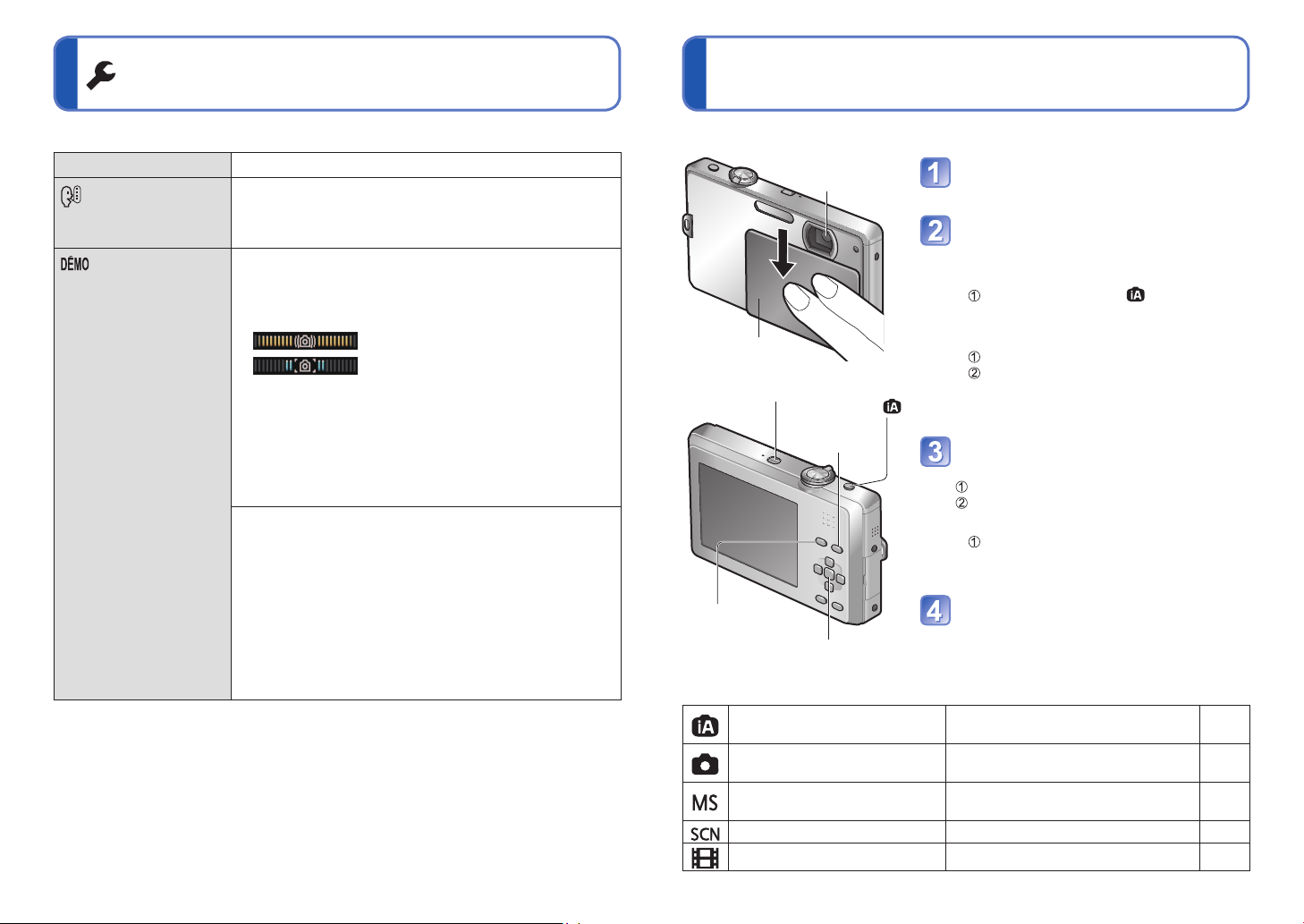
Utiliser le menu [CONFIG.] (Suite)
Pour plus de détails sur la procédure de réglage dans le menu [CONFIG.] (→14). Réglez l’horloge avant d’enregistrer. (→12)
Ordre d’enregistrement
Option Réglages, remarques
[LANGUE]
Pour changer la langue
d’affichage.
[MODE DÉMO]
Affichez la démonstration
des fonctions.
Définissez la langue d’affichage sur l’écran.
[DÉMO. STAB.] : (Uniquement pendant l’enregistrement)
Indique le niveau de vacillement détecté par l’appareil
photo (estimation)
Grand ← Petit → Grand
Niveau de vacillement
Niveau de vacillement après stabilisation
• Lorsque l’écran de démonstration s’affiche, appuyez sur
[MENU/SET] pour activer ou désactiver le stabilisateur
d’image optique.
• Ne peut être affiché en mode de lecture.
• Pour arrêter→ Appuyez sur la touche [DISPLAY].
• L’enregistrement et l’utilisation du zoom ne sont pas
possibles en mode de démonstration.
[DÉMO AUTO] : Afficher un diaporama d’introduction
[NON]/[OUI]
• Pour fermer → Appuyez sur [MENU/SET]
• Si vous laissez l’appareil photo allumé alors qu’il est
connecté à l’adaptateur secteur (en option) et qu’aucune
carte n’est insérée, la démonstration commencera
automatiquement chaque fois qu’aucune commande
n’est effectuée pendant 2 minutes environ.
• [DÉMO AUTO] ne peut pas s’afficher sur les appareils
externes tel qu’un téléviseur.
Ne touchez pas
l’objectif.
Ouvrez le couvre-objectif
L’appareil se met sous tension.
Sélectionnez le mode
d’enregistrement désiré et enregistrez
■
Pour utiliser les réglages sélectionnés
automatiquement par l’appareil photo
Appuyez sur la touche .
■
Pour sélectionner manuellement le mode
Couvre-objectif
Touche
d’alimentation
Touche
Touche de
lecture
d’enregistrement
Appuyez sur la touche [MODE].
Appuyez sur ▲▼ pour sélectionner le
mode d’enregistrement, puis appuyez sur
[MENU/SET].
Affichez les images
photographiées ou filmées
Appuyez sur la touche de lecture.
Appuyez sur ◄► pour sélectionner une image.
■
Pour revenir en mode d’enregistrement
Appuyez de nouveau sur la touche de lecture.
• L’appareil photo revient au mode
d’enregistrement précédent.
Touche [MODE]
[MENU/SET]
■
Liste des modes d’enregistrement
Mode [AUTO INTELLIGENT]
Mode [IMAGE NORMALE]
[MODE MA SCÈNE]
[MODE SCÈNE]
Mode [IMAGE ANIMÉE] Filmez. (→49)
Fermez le couvre-objectif
L’appareil se met hors tension.
•
Il est aussi possible de mettre l’appareil hors
tension en appuyant sur la touche d’alimentation.
Prenez des photos avec les réglages
automatiques.
Prenez des photos avec vos propres
réglages.
Prenez des photos dans les modes de
scène souvent utilisés.
Prenez des photos en fonction de la scène.
(→25)
(→27)
(→48)
(→40)
22 VQT2N04 VQT2N04 23
Page 13
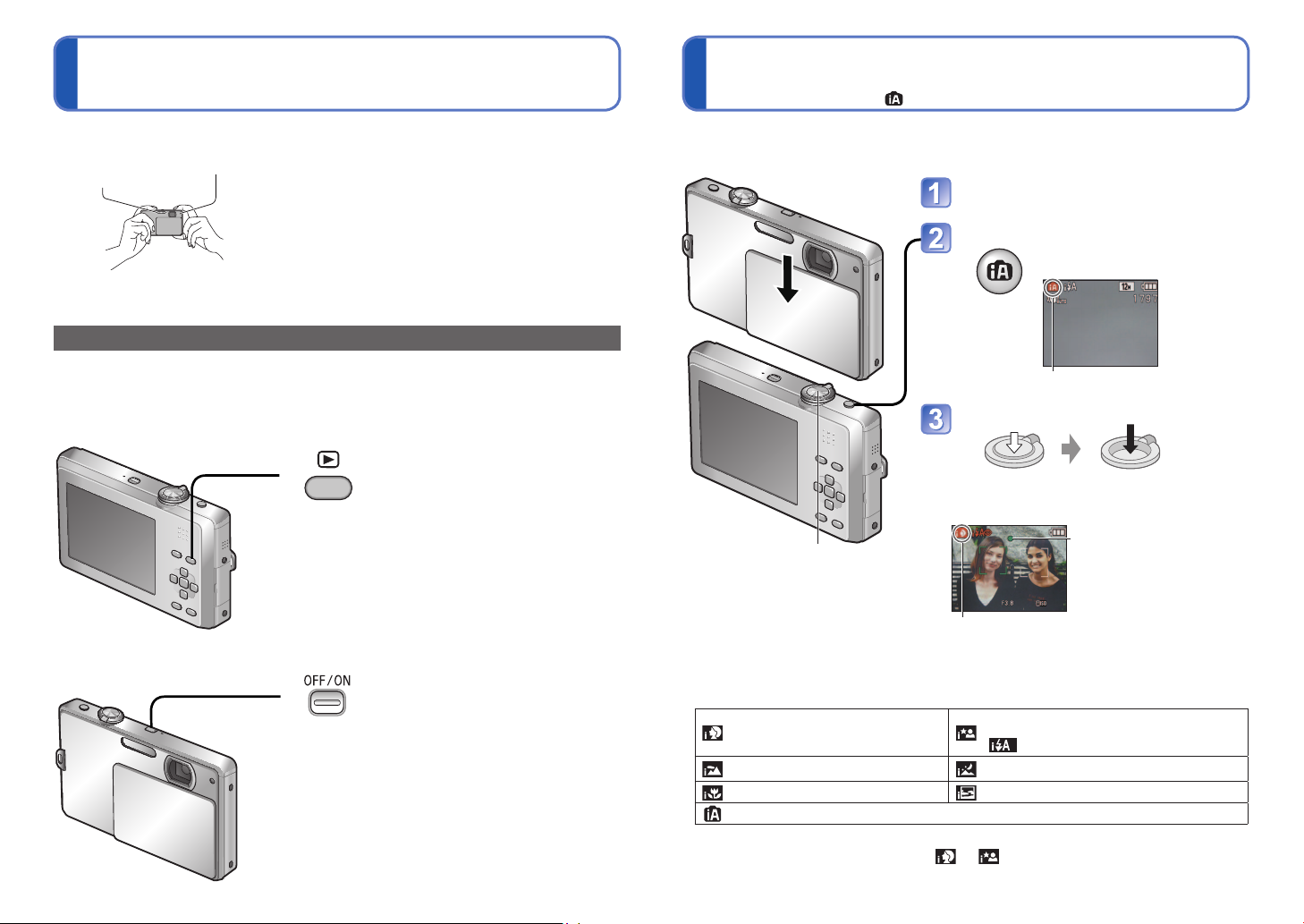
Ordre d’enregistrement (Suite)
Prendre une photo avec les réglages
automatiques Mode [AUTO INTELLIGENT]
Mode d’enregistrement :
■
Tenir l’appareil photo
Lampe d’assistance AF
Flash
• En cas de vacillement visible, utilisez vos deux mains,
gardez les bras près du corps et écartez les pieds à la
largeur des épaules.
• Ne touchez pas l’objectif.
• Ne bloquez pas le microphone lorsque vous filmez. (→7)
• Ne bloquez pas le flash ou la lampe d’assistance AF. Ne
regardez pas de près.
• Efforcez-vous de garder l’appareil photo immobile au
moment où vous appuyez sur la touche d’obturateur.
Il suffit de pointer l’appareil photo vers le sujet pour que les réglages optimaux
s’effectuent automatiquement pour ‘visage’, ‘mouvement’, ‘luminosité’ et ‘distance’, ce qui
permet de prendre des photos nettes sans avoir à effectuer les réglages manuellement.
Ouvrez le couvre-objectif
L’appareil se met sous tension.
Sélectionnez le mode [AUTO INTELLIGENT]
•
Appuyez de nouveau pour revenir au
mode d’enregistrement précédent.
Façons pratiques de mettre l’appareil sous tension
Vous pouvez mettre l’appareil sous tension en ouvrant le couvre-objectif ou en procédant
comme suit.
Icône de mode d’enregistrement
(voir ci-dessous)
Photographiez
■
Pour mettre l’appareil sous tension en mode de lecture
Maintenez enfoncé
Les images de la carte ou de la mémoire intégrée
s’affichent.
■
Avec le couvre-objectif ouvert et l’appareil hors tension
Maintenez enfoncé
L’appareil photo se mettra sous tension en mode
d’enregistrement.
• Lorsque vous maintenez enfoncé la touche
d’alimentation avec le couvre-objectif fermé, le
message [OUVREZ LE CACHE-OBJEC.] s’affiche.
Enfoncez à mi-course
(appuyez légèrement pour
faire la mise au point)
Touche d’obturateur
Le type de scène détectée est indiqué par une
icône bleue pendant deux secondes
■
Détection de scène automatique
L’appareil photo identifie la scène lorsqu’il est pointé vers un sujet, et il effectue
automatiquement les réglages optimaux.
[i PORTRAIT NOCT.] : Les gens et la scène
[i PORTRAIT] : Les gens sont détectés
[i PAYSAGE] : La scène est détectée
[i MACRO] : Un gros plan est détecté
Lit les mouvements du sujet pour éviter le flou lorsque la scène ne correspond à aucune de celles ci-dessus.
Si l’appareil photo identifie automatiquement la scène et établit que les gens qui se
trouvent sur l’image en sont les sujets ( ou ), la détection de visage s’active, puis
l’appareil effectue la mise au point et ajuste l’exposition en fonction des visages reconnus.
nocturne sont détectés(Uniquement lorsque
est sélectionné)
[i PAYSAGE NOCT.] : La scène nocturne est détectée
[i CRÉPUSCULE] : Un coucher de soleil est détecté
Enfoncez complètement
(appuyez à fond sur la
touche pour enregistrer)
Affichage de mise au point
(lorsque la mise au point
est effectuée :
clignotant → allumé)
24 VQT2N04 VQT2N04 25
Page 14
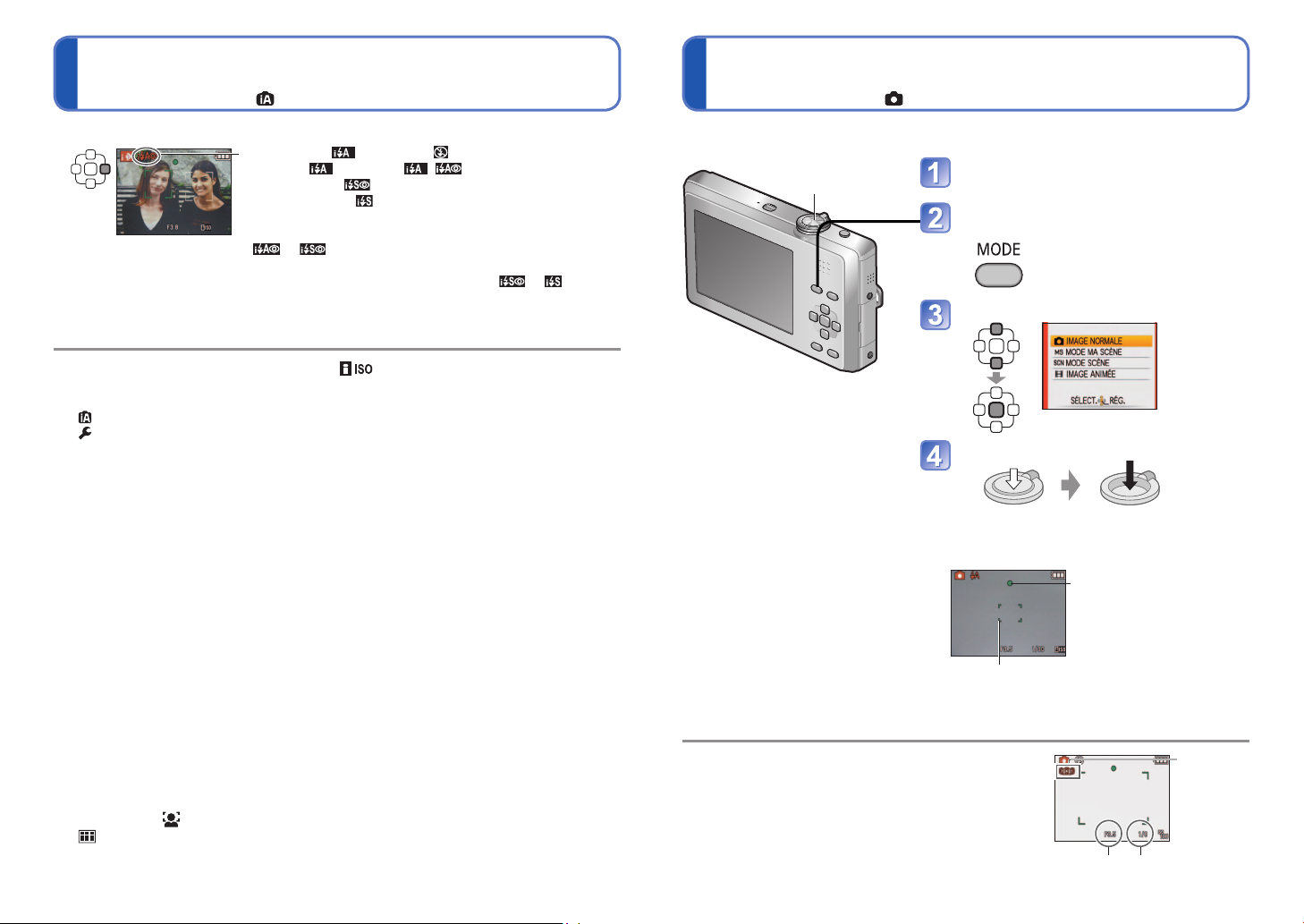
Prendre une photo avec les réglages
automatiques Mode [AUTO INTELLIGENT] (Suite)
Mode d’enregistrement :
Prendre des photos avec ses propres réglages
Mode [IMAGE NORMALE]
Mode d’enregistrement :
■
Pour utiliser le flash
Sélectionnez (i Auto) ou (flash forcé désactivé).
• Lorsque est utilisé, , (Auto/réduction
yeux rouges),
yeux rouges) et (synchronisation lente sont
automatiquement sélectionnés en fonction du type de
sujet et de la luminosité. (Pour plus de détails (→36))
• et indiquent que la correction numérique des
yeux rouges est activée.
• La vitesse d’obturation est moindre en et .
Outre la détection de scène automatique, [ ] sous [SENSIBILITÉ] et la
●
compensation de contre-jour s’activeront automatiquement.
Les options de menu suivantes sont réglables en mode [AUTO INTELLIGENT].
●
• (Menu [ENR.]) : [FORMAT IMAG]
• (Menu [CONFIG.]
[DÉMO. STAB.]
1
∗
Les options réglables sont différentes de celles des autres modes d’enregistrement.
2
∗
Les autres options du menu [CONFIG.] refléteront les réglages effectués dans les
autres modes d’enregistrement.
Suivant les conditions ci-dessous, différents types de scène peuvent être établis pour
●
un même sujet.
Contraste de visage, condition du sujet (taille, distance, couleurs, contraste,
mouvement), taux de grossissement, coucher de soleil, lever de soleil, faible
luminosité, vacillement
Si l’appareil ne sélectionne pas le type de scène désiré, il est recommandé de
●
sélectionner manuellement le mode d’enregistrement approprié. (Mode scène : (→40))
Compensation de contre-jour
●
Le contre-jour fait référence à la lumière émise derrière le sujet. Comme le contre-jour
peut rendre le sujet plus sombre sur la photo, il est automatiquement corrigé pour
augmenter la luminosité globale de la photo.
Il est recommandé d’utiliser un trépied et le retardateur avec [i PAYSAGE NOCT.] et
●
[i PORTRAIT NOCT.].
Lorsqu’il y a peu de vacillement (par exemple lors de l’utilisation d’un trépied) avec
●
[i PAYSAGE NOCT.], la vitesse d’obturation peut atteindre un maximum de 8 secondes.
Ne faites pas bouger l’appareil photo.
Les réglages sont fixes pour les fonctions suivantes.
●
• [PRÉV.AUTO] : [2 S] • [ARRÊT AUTO] : [5 MIN.]
• [ÉQ.BLANCS] : [ÉAB] • [STABILISAT.] : [AUTO]
• [MODE AF] : (Détection de visage)
3
∗
(mise au point 9-zones) lorsque le visage ne peut être reconnu
Les fonctions suivantes ne sont pas disponibles.
●
[EXPOSITION], [ZOOM NUM.]
2
∗
) : [RÉGL.HORL.], [HEURE MOND.], [BIP]
1
∗
(synchronisation lente et réduction
, [RAFALE], [MODE COULEUR]
3
∗
• [LAMPE ASS. AF] : [OUI]
1
∗
, [LANGUE],
1
∗
Utiliser le menu [ENR.] pour modifier les réglages et configurer son propre environnement
d’enregistrement environment.
Touche
d’obturateur
Ouvrez le couvre-objectif
L’appareil se met sous tension.
Affichez l’écran de sélection du
mode d’enregistrement
Sélectionnez le mode [IMAGE NORMALE]
■
Pour utiliser le zoom
(→29)
■
Pour utiliser le flash
(→35)
■
Pour régler la luminosité de
l’image
(→39)
■
Pour prendre des photos en
gros plan
(→37)
■
Pour ajuster la coloration
(→55)
Si un avertissement s’affiche concernant le
●
vacillement, utilisez [STABILISAT.], un trépied ou
[RETARDATEUR].
Si la valeur d’ouverture ou la vitesse d’obturation
●
s’affiche en rouge, l’exposition n’a pas été effectuée
correctement. Utilisez le flash ou modifiez les
réglages [SENSIBILITÉ].
Prenez une photo
Enfoncez à mi-course
(appuyez légèrement pour
faire la mise au point)
Zone de mise au point automatique
(Effectue la mise au point sur le sujet ;
une fois effectuée : rouge → vert)
Valeur d’ouverture Vitesse d’obturation
Enfoncez complètement
(appuyez à fond sur la
touche pour enregistrer)
Affichage de mise au point
(lorsque la mise au point
est effectuée :
clignotant → allumé)
Affichage
d’alerte de
vacillement
26 VQT2N04 VQT2N04 27
Page 15
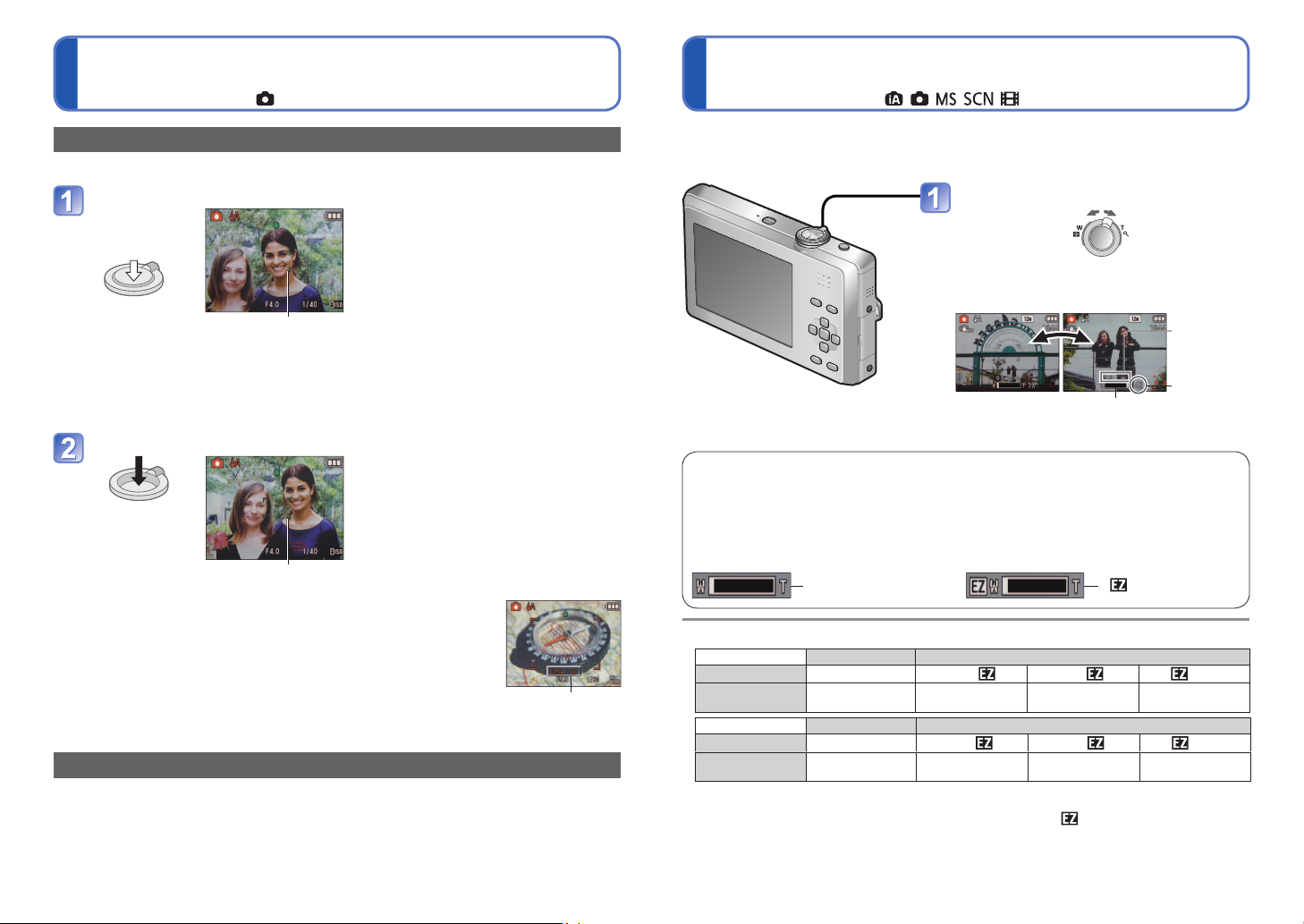
Prendre des photos avec ses propres réglages
Mode [IMAGE NORMALE] Mode (Suite)
Mode d’enregistrement :
Photographier avec le zoom
Mode d’enregistrement :
Faites la mise au point pour la composition désirée
Pratique lorsque le sujet n’est pas au centre de la photo.
Faites d’abord la mise au point en fonction du sujet
Alignez la
zone AF sur
le sujet
Maintenez
enfoncé à
mi-course
Zone AF
Sujets/environnements pouvant rendre
●
la mise au point difficile:
•
Objets en déplacement rapide ou
extrêmement lumineux, ou objets sans
contrastes de couleur.
•
Prise de photos à travers du verre ou près
d’objets émettant de la lumière. Dans un
endroit sombre ou avec beaucoup de
vacillement.
• Lorsque l’objet est trop proche ou lorsque
vous photographiez ensemble des objets
lointains et des objets proches.
Il est recommandé d’utiliser la fonction
●
de ‘Reconnaissance de visage’ pour
photographier des gens (→56).
Revenez à la composition désirée
Enfoncez
complètement
Zone AF
L’affichage de mise au point clignote et un bip est émis lorsque la mise au
●
point n’est pas correcte.
Utilisez la plage de mise au point qui s’affiche en rouge (P.47) comme guide.
Même si l’affichage de mise au point s’allume, il se peut que l’appareil photo
n’arrive pas à faire la mise au point sur le sujet s’il se trouve à l’extérieur de la
plage de mise au point.
La plage de mise au point affichée est plus grande lorsqu’il fait noir et lors de
●
l’utilisation du zoom numérique.
La plupart des éléments affichés à l’écran disparaissent temporairement
●
lorsque vous enfoncez la touche d’obturateur à mi-course.
Plage de mise au
point
Fonction de détection d’orientation
Les photos prises en tenant l’appareil photo à la verticale s’affichent automatiquement à
la verticale. (Uniquement lorsque [ROTATION AFF] est réglé sur [OUI])
Il se peut que la rotation ne soit pas possible avec les images fixes prises avec la surface de l’objectif
●
pointée directement vers le haut ou le bas, et avec les images fixes prises sur un autre appareil photo.
De plus, les images fixes prises en tenant l’appareil à l’envers ne pivotent pas automatiquement.
Les images animées ne s’affichent pas à la verticale.
●
Le ‘zoom optique’ permet un agrandissement 4 x. À un niveau inférieur de pixels
enregistrés, le ‘zoom optique supplémentaire’ peut être utilisé pour agrandir jusqu’à
8,4 x (DMC-FP2) ou 7,8 x (DMC-FP1). Pour agrandir davantage, le ‘zoom numérique’ est disponible.
Zoom avant/arrière
Capture une plus
grande zone (grand
angulaire)
Côté W (grand
angulaire) : 1 x
Faites la mise au point après avoir réglé le zoom.
●
Zoom optique et zoom optique supplémentaire (EZ)
Commute automatiquement sur ‘zoom optique’ lors de l’utilisation de la plus
grande taille d’image (→53), et sur ‘zoom optique supplémentaire’ (pour zoomer
encore davantage) dans les autres cas. (EZ est l’abréviation de ‘zoom optique
supplémentaire’.)
• Zoom optique • Zoom optique supplémentaire
Barre de zoom
Taux de grossissement maximum par taille d’image
●
DMC-FP2 Zoom optique Zoom optique supplémentaire
[FORMAT IMAG] 14 M - 10.5 M
Agrandissement
max.
DMC-FP1 Zoom optique Zoom optique supplémentaire
[FORMAT IMAG] 12 M - 9 M
Agrandissement
max.
Système de zoom optique supplémentaire
●
Lorsque le niveau de pixels enregistrés est réglé sur [3 M ] (ce qui correspond à 3
millions de pixels), 3 millions de pixels du niveau de pixels disponibles au centre du
CCD sont utilisés pour l’enregistrement, ce qui permet un agrandissement supérieur.
Le rapport d’agrandissement affiché sur la barre à l’écran est une estimation.
●
4 x 4,7 x 6,8 x 8,4 x
4 x 4,9 x 6,3 x 7,8 x
10 M
8 M
5 M 3 M ou moins
5 M 3 M ou moins
Agrandit le sujet
(téléobjectif)
Côté T (téléobjectif) :
jusqu’à 4 x
Plage de
mise au point
Taux de
Barre de zoom
( s’affiche)
grossissement
(approximatif)
28 VQT2N04 VQT2N04 29
Page 16

Photographier avec le zoom
(Suite)
Mode d’enregistrement:
Afficher les photos [LECT. NORMALE]
Mode de lecture:
Agrandir davantage [ZOOM NUM.]
Grossit 4 fois plus que le zoom optique/optique supplémentaire.
(Notez que le grossissement réduit la qualité d’image avec le zoom numérique.)
Affichez le menu [ENR.] Sélectionnez [OUI]
Sélectionnez [ZOOM NUM.] Fermez le menu
La zone de zoom numérique s’affiche dans la barre de zoom sur l’écran.
ex. : Avec 16 x
16 x
Affiche la zone de zoom
Un degré plus élevé de distorsion peut être généré lorsque vous prenez des photos
●
d’objets près avec un plus grand angle, tandis que l’utilisation d’un zoom télescopique
accru peut causer plus de coloration sur les contours des objets.
Il se peut que l’appareil photo émette un bruit de cliquetis ou qu’il vibre lors de
●
l’utilisation de la commande de zoom – cela n’est pas un dysfonctionnement.
Lorsque le zoom optique supplémentaire est utilisé, le mouvement du zoom
●
s’interrompt à mi-course, mais il ne s’agit pas d’un dysfonctionnement.
Le zoom optique supplémentaire n’est pas disponible dans les cas suivants :
●
[ZOOM MACRO], images animées, modes de scène [TRANSFORMATION], [HAUTE
SENS.], [RAFALE RAPIDE], [RAFALE FLASH] et [ENCADREMENT]
Le zoom numérique n’est pas disponible dans les modes suivants.
●
•
(Mode [AUTO INTELLIGENT]) • modes de scènes [TRANSFORMATION], [HAUTE
SENS.], [RAFALE RAPIDE], [RAFALE FLASH], [SABLAGE] et [ENCADREMENT]
numérique
• Le mouvement du zoom s’arrête temporairement lorsqu’il
entre dans la plage de zoom numérique.
• À l’intérieur de la plage de zoom numérique, l’affichage de
la zone de mise au point automatique est agrandi si l’on
enfonce la touche d’obturateur à mi-course.
• Il est recommandé d’utiliser un trépied et
[RETARDATEUR].
Lorsqu’une carte est insérée dans l’appareil photo, les photos sont lues de la carte, et lorsqu’il n’y a pas de
carte, elles sont lues de la mémoire intégrée.lorsqu’il n’y a pas de carte, elles sont lues de la mémoire intégrée.
Commande de zoom
Appuyez sur la touche de lecture
• Appuyez de nouveau
pour passer en mode
d’enregistrement.
Faites défiler les photos
Précédente Suivante
[DISPLAY]
■
Pour agrandir (Zoom de lecture)
Tournez
du côté T
Position actuelle du zoom
(s’affiche pendant 1 sec.)
•
L’agrandissement augmente chaque fois que
vous tournez la commande de zoom vers le
côté T, en passant par quatre niveaux après
1x, à savoir : 2x, 4x, 8x et 16x. (La qualité
d’image affichée diminue graduellement.)
•
Pour réduire l’effet de zoom → tournez la
commande du côté W.
•
Déplacez la position du zoom→ ▲▼◄►
■
Pour faire la lecture sous
forme de liste
(Lecture multiple/lecture de calendrier)
(→61)
■
Pour afficher avec
différents modes de lecture
(diaporama, etc.) (→63)
■
Pour faire la lecture des
images animées
(→62)
• Appuyez sur la touche d’obturateur pour permuter
en mode d’enregistrement.
Maintenez enfoncé pour faire défiler
●
rapidement vers l’avant/arrière.
(Seuls les numéros de fichiers changent
pendant que la touche est maintenue
enfoncée ; la photo ne s’affiche que sur
libération de la touche.)
Plus vous appuyez longtemps, plus la
vitesse de défilement augmente.
(La vitesse peut varier suivant les conditions
d’affichage)
Si le numéro de fichier ne s’affiche pas,
●
appuyez sur la touche [DISPLAY].
Après la dernière photo, l’affichage revient à
●
la première.
Certaines photos éditées sur un ordinateur
●
peuvent être impossibles à afficher sur cet
appareil photo.
Cet appareil photo est conforme à la norme
●
unifiée DCF (Design rule for Camera
File system) établie par la JEITA (Japan
Electronics and Information Technology
Industries Association), ainsi qu’à la norme
Exif (Exchangeable image file format). La
lecture des fichiers non conformes à la
norme DCF n’est pas possible.
Numéro de fichier
Numéro de photo/Nombre total de photos
30 VQT2N04 VQT2N04 31
Page 17

Supprimer des photos
Mode de lecture:
Changer l’affichage des informations
d’enregistrement
Les photos seront supprimées sur la carte si une carte est insérée, ou dans la mémoire interne
dans le cas contraire.(Il n’est pas possible de récupérer les photos après leur suppression.)
Appuyez pour supprimer la photo
affichée
Sélectionnez [OUI]
• Ne mettez pas
l’appareil hors
tension pendant la
[DISPLAY]
suppression.
Pour supprimer plusieurs (jusqu’à 50) photos ou toutes les photos
(après l’étape )
Sélectionnez le type de
Supprimez
suppression
• Passez à
l’étape
si vous
sélectionnez
[EFFACER
TOUT]
Sélectionnez [OUI]
Sélectionnez les photos à
supprimer (Répéter)
•
Pour annuler
→ Appuyez
de
nouveau
sur
Photo sélectionnée
Utilisez une batterie bien chargée ou l’adaptateur secteur (en option).
●
Il n’est pas possible de supprimer les photos dans les cas suivants :
●
• Photos protégées
•
Le commutateur de la carte est en position ‘LOCK’. • Les photos ne sont pas conformes à la norme DCF (→31)
Il est aussi possible de supprimer des images animées.
●
Pour supprimer toutes les données, y compris les photos protégées, exécutez [FORMATER].
●
[DISPLAY]
• Pour annuler → Appuyez sur
[MENU/SET].
•
Cela peut prendre du temps, suivant le
nombre de photos supprimées.
• Il est possible de sélectionner
[TOUT EFFACER SAUF
[EFFACER TOUT] lorsque [MES
FAVORIS] est réglé sur [OUI]
(→70) et que des photos ont été
enregistrées.
] sous
Vous pouvez permuter l’affichage entre diverses informations sur l’écran LCD, telles que
la grille de référence et les informations d’enregistrement.
Appuyez pour changer
l’affichage
En mode d’enregistrement
●
Informations d’enregistrement
En mode de lecture
●
Informations d’image Informations d’image
■
Grille de référence
• Référence pour l’équilibre et la composition lors
de l’enregistrement.
Pendant le zoom de lecture, la lecture image animée et le diaporama : Affichage activé/désactivé
●
Pendant l’affichage du menu, la lecture Multi ou la lecture de calendrier : Il n’est pas
●
possible de changer l’affichage.
La grille de référence ne s’affiche pas en mode de scène [ENCADREMENT].
●
Pas d’affichage
+ informations
d’enregistrement
Grille de référence
Pas d’affichage
32 VQT2N04 VQT2N04 33
Page 18

Photographier avec le retardateur
Prendre des photos avec le flash
Mode d’enregistrement :
Il est recommandé d’utiliser un trépied. Cela est aussi efficace pour corriger le vacillement
causé par la pression sur la touche d’obturateur, en réglant le retardateur sur 2 secondes.
Affichez [RETARDATEUR]
Sélectionnez la durée
(Également
sélectionnable avec ◄.)
L’écran de menu s’affiche
environ 5 sec. Les options que
vous sélectionnez pendant cette
période sont automatiquement
sélectionnées.
Prenez une photo
Enfoncez complètement la touche
d’obturateur pour lancer l’enregistrement
après le délai défini.
• Pour annuler en cours d’activation → Appuyez sur
Indicateur de retardateur
(Flashe pendant la durée
spécifiée)
Lorsque l’appareil photo est réglé sur [RAFALE], trois photos sont prises. Lorsque
●
l’appareil photo est réglé sur le mode de scène [RAFALE FLASH], cinq photos sont
prises.
La mise au point est exécutée automatiquement juste avant l’enregistrement si vous
●
enfoncez complètement la touche d’obturateur ici.
Lorsque l’indicateur de retardateur cesse de clignoter, la lampe d’assistance AF peut
●
alors s’allumer.
Cette fonction n’est pas disponible en mode de scène [RAFALE RAPIDE].
●
En mode de scène [AUTOPORTRAIT], [10 S] n’est pas disponible.
●
[MENU/SET]
Mode d’enregistrement :
Affichez [FLASH]
Sélectionnez le type désiré
(Également
sélectionnable avec ►.)
(Exemple : [IMAGE NORMALE] Mode ( ))
Tenez-vous à au moins 1 mètre
●
lors de l’utilisation du flash pour
photographier des bébés.
[AUTO]
•
Juge automatiquement s’il faut utiliser ou non le flash
[AUTO/Y. ROUG.]
• Juge automatiquement s’il faut utiliser ou non le
flash (réduire les yeux rouges)
[FLASH FORCÉ OUI]
• Toujours utiliser le flash
[FORCÉ/Y. ROUG.]
• Toujours utiliser le flash (réduire les yeux rouges)
[SY. L./Y. ROUG.]
•
Juge automatiquement s’il faut utiliser ou non le flash
(réduire les yeux rouges ; utiliser une vitesse d’obturation
lente pour rendre les photos plus lumineuses)
[FORCÉ NON]
• Ne jamais utiliser le flash
1
∗
Le flash se déclenche deux fois. Pensez à cesser de bouger avant le déclenchement du deuxième
flash. Notez que l’intervalle entre les flashs varie suivant la luminosité du sujet.
Lorsque [SANS YEUX R.] est activé dans le menu d’enregistrement, l’icône s’affiche, les yeux
rouges sont automatiquement détectés et les données d’image sont corrigées. (Uniquement lorsque
[MODE AF] est réglé sur
Les vitesses d’obturation sont les suivantes :
●
•
, , , : 1/30 à 1/1600
•
, : 1/8
2
∗
Max. 1/4 sec. lors du réglage sur [ ] sous [SENSIBILITÉ] ; max. 1 sec. lorsque
[STABILISAT.] est réglé sur [NON] ou qu’il y a beaucoup de flou. Varie aussi suivant le mode
[AUTO INTELLIGENT], la scène [MODE SCÈNE] et la position du zoom.
L’effet de la fonction de réduction des yeux rouges varie suivant le sujet, et elle est affectée par des
●
facteurs tels que la distance du sujet, le fait qu’il regarde ou non vers l’appareil photo lors du flash
préliminaire, etc. Dans certains cas, il se peut que la fonction de réduction des yeux rouges soit
sans effet apparent.
Type, operations Utilisations
1
∗
1
∗
1
∗
(détection de visage).)
2
∗
à 1/1600
L’écran de menu s’affiche
environ 5 sec. Les options que
vous sélectionnez pendant cette
période sont automatiquement
sélectionnées.
Utilisation normale
Photographier des sujets dans des
endroits sombres
Prendre des photos en contre-jour ou
sous un éclairage lumineux (par ex.,
fluorescent)
Photographier des sujets dans
un paysage nocturne (trépied
recommandé)
Endroits où l’utilisation du flash est
interdite
34 VQT2N04 VQT2N04 35
Page 19

Prendre des photos avec le flash (Suite)
Mode d’enregistrement :
Photographier en gros plan
Mode d’enregistrement :
■
Types disponibles pour les modes respectifs (○ : Disponible, — : Non disponible,
[MODE SCÈNE]
∗
○
○
○
---------
-------
○○○○○○○○○○○○○○-○○○○
∗
Réglez sur (Auto), (Auto/réduction yeux rouges), (synchronisation lente et
réduction yeux rouges) ou
• Le flash n’est pas disponible en mode d’images animées et dans les modes de scène
suivants :
■
Plage de mise au point suivant la sensibilité ISO et le zoom
[SENSIBILITÉ]
(→54)
[HAUTE SENS.] en
[MODE SCÈNE] (→45)
[RAFALE FLASH] sous
[MODE SCÈNE] (→46)
Ne touchez pas le flash (→7) et ne le regardez pas directement de près (c’est-à-
●
dire d’une distance de quelques cm).
N’utilisez pas le flash trop près du sujet (la chaleur ou la lumière peut affecter le sujet).
Les réglages de flash peuvent être changés lors du changement de mode d’enregistrement.
●
Lors du réglage sur [ ] sous [SENSIBILITÉ], la sensibilité ISO est
●
automatiquement réglée sur une plage pouvant aller jusqu’à 1600.
Les réglages de flash du mode de scène reviennent aux valeurs par défaut lorsque
●
vous changez le mode de scène.
Si le flash doit être émis, les symboles de type de flash (ex.: ) deviennent rouges
●
lorsque vous enfoncez la touche d’obturateur à mi-course.
Il n’est pas possible de prendre des photos pendant que ses symboles clignotent (le
●
flash est en train de se recharger) (ex.: ).
La portée insuffisante du flash peut être due à un réglage inadéquat de l’exposition ou
●
de la balance des blancs.
L’effet du flash peut être insuffisant lorsque la vitesse d’obturation est élevée.
●
La recharge du flash peut prendre du temps si la batterie est faible ou si le flash est
●
utilisé plusieurs fois de suite.
○○○○○-○
○
-
○○○○
-
○○○○○-○
(synchronisation lente) suivant le sujet et la luminosité.
, , , , ,
[ ]
ISO80
ISO100
ISO200
ISO400
ISO800
ISO1600
ISO1600ISO6400
ISO100ISO3200
-----
○
et .
Environ 0,3 m - 4,9 m
Environ 0,3 m - 1,0 m
Environ 0,3 m - 1,2 m
Environ 0,4 m - 1,7 m
Environ 0,6 m - 2,4 m
Environ 0,8 m - 3,4 m
Environ 1,15 m - 4,9 m
Environ 1,15 m - 9,8 m Environ 0,9 m - 5,8 m
Environ 0,3 m - 3,2 m Environ 0,5 m - 1,9 m
--
--
○○
-
○○
W max. T max.
○○○
○
------
○○○○○○○○
--------
--------
Plage de mise au point
○
: Valeur par défaut)
--
Environ 0,5 m - 2,9 m
Environ 0,5 m - 0,6 m
Environ 0,5 m - 0,7 m
Environ 0,5 m - 1,0 m
Environ 0,6 m - 1,4 m
Environ 0,6 m - 2,0 m
Environ 0,9 m - 2,9 m
○○○
○
Lorsque vous souhaitez agrandir le sujet, le réglage sur [MPA MACRO] (
photographier à une distance encore plus courte que la plage de mise au point normale
(jusqu’à 10 cm) pour W max.).
) permet de
Affichez [MODE MACRO]
Sélectionnez [MPA MACRO]
La mise au point sur les sujets
●
distants peut prendre un certain
temps.
Lors de l’utilisation de (mode
●
[AUTO INTELLIGENT]), vous
pouvez activer l’enregistrement
macro simplement en visant le
sujet. (Affichage de )
■
Plage de mise au point pour le mode MPA MACRO
Distance entre l’objectif et
Taux de grossissement
1 x (W max.)
4 x (T max.)
Lors de l’enregistrement [ZOOM MACRO], la plage de mise au point s’étend de 10
●
cm à l’infini, quelle que soit la position du zoom.
le sujet
Prenez une photo
10 cm 50 cm
Change graduellement
L’écran de menu s’affiche environ
5 sec. Les options que vous
sélectionnez pendant cette période sont
automatiquement sélectionnées.
Affichage de
∞
36 VQT2N04 VQT2N04 37
Page 20

Photographier en gros plan (Suite)
Mode d’enregistrement :
Photographier avec la compensation
d’exposition
Mode d’enregistrement :
Photographier d’encore plus près [ZOOM MACRO]
Pour photographier le sujet en l’agrandissant encore davantage, réglez l’appareil photo sur [ZOOM
MACRO] qui permet d’agrandir le sujet encore davantage que lors de l’utilisation de [MPA MACRO].
Commande
de zoom
Affichez [MODE MACRO]
Sélectionnez [ZOOM MACRO]
L’écran de menu s’affiche environ 5 sec. Les
options que vous sélectionnez pendant cette
période sont automatiquement sélectionnées.
Réglez l’agrandissement du
zoom numérique à l’aide de la
commande de zoom
La position du zoom est verrouillée sur l’extrémité Wide.
La plage de mise au point s’étend de 10 cm à
Revenir
Agrandissement du zoom numérique (1 x à 3 x)
Agrandir
.
∞
Prenez une photo
Corrige l’exposition lorsqu’il n’est pas possible d’obtenir une exposition adéquate (en cas
de différence de luminosité entre l’objet et l’arrière-plan, etc.) Suivant la luminosité, cela
peut être impossible dans certains cas.
Sous-exposée Exposition optimale Surexposée
Sens positif Sens négatif
Affichez [EXPOSITION]
Sélectionnez une valeur
[0] (pas de compensation)
Après le réglage d’exposition, la valeur de réglage ( par exemple) s’affiche dans le
●
coin inférieur gauche de l’écran.
La valeur de compensation d’exposition que vous réglez est conservée même si vous
●
mettez l’appareil hors tension.
Il n’est pas possible d’utiliser la compensation d’exposition en mode de scène [CIEL
●
ÉTOILÉ].
En [ZOOM MACRO], un agrandissement supérieur affecte la qualité d’image.
●
Lorsque le gros plan avec zoom est spécifié, le zoom optique supplémentaire se désactive.
●
Il est recommandé d’utiliser un trépied et [RETARDATEUR], ou de régler [FLASH] sur
●
[FORCÉ NON].
Le déplacement de l’appareil photo après l’exécution de la mise au point donnera
●
probablement des photos floues si le sujet se trouve près de l’appareil photo, car la
marge d’exécution de la mise au point sera considérablement réduite.
Il se peut que la résolution soit inférieure hors de la zone de mise au point.
●
38 VQT2N04 VQT2N04 39
Page 21

Prendre des photos en fonction de la scène
[MODE SCÈNE]
Mode d’enregistrement :
Utiliser le flash dans les modes de scène (→36)
L’utilisation du [MODE SCÈNE] permet de prendre des photos avec des réglages
optimaux pour une scène donnée (exposition, coloration, etc.).
Affichez l’écran de sélection du
mode d’enregistrement
Commande
de zoom
Sélectionnez [MODE SCÈNE]
[DISPLAY]
[MENU/SET]
■
Enregistrer les scènes
souvent utilisées
[MODE MA SCÈNE] (→48)
La sélection d’un mode de scène inadéquat pour une scène donnée peut affecter la
●
coloration de la photo.
Les réglages suivants du menu [ENR.] seront automatiquement ajustés et il n’est pas
●
possible de les sélectionner manuellement (les réglages disponibles varient suivant le
réglage de scène).
[SENSIBILITÉ], [MODE COULEUR]
La balance des blancs ne peut être réglée que dans la scène suivante.
●
[PORTRAIT], [GRAIN DE PEAU], [TRANSFORMATION], [AUTOPORTRAIT], [SPORTS],
[BÉBÉ], [ANIMAL DOMES.], [HAUTE SENS.], [RAFALE RAPIDE], [ENCADREMENT]
(Le réglage est rétabli sur [ÉAB] lorsque la scène est changée.)
Les types de flash disponibles (→36) varient suivant la scène.Le réglage par défaut du
●
flash de mode de scène est rétabli lorsque le mode de scène est changé.
La grille de référence s’affiche en gris dans les modes de scène [PORTRAIT NOCT.],
●
[PAYSAGE NOCT.], [CIEL ÉTOILÉ] et [FEU D'ARTIFICE].
Sélectionnez la scène et validez
Menu Scène
La commande de
zoom peut aussi
servir à passer à
l’écran suivant.
Pour voir la description de chacune
des scènes :
appuyez sur [DISPLAY].
sélectionnez la scène et
Scène Utilisations, Conseils Remarques
• Le réglage par défaut de [MODE
AF] est
(détection du visage).
• La clarté de l’effet peut varier
suivant la luminosité.
• Le réglage par défaut de [MODE
AF] est
(détection du visage).
• Si une partie de l’arrière-plan est
d’une couleur proche de celle
de la peau, cette partie est aussi
adoucie.
• La photo prise est traitée de
manière à améliorer l’apparence
de la peau.
• La qualité d’image diminue
légèrement.
• [FORMAT IMAG] est verrouillé
comme suit.
: 3 M
: 2.5 M
: 2 M
• Le réglage par défaut de [MODE
AF] est
• Il se peut que la reconnaissance
de visage ne soit pas aussi
efficace lors de l’utilisation de
[FORT AMINCISSEMENT] ou
[GRAND ÉTIREMENT].
• Les fonctions suivantes ne sont
pas disponibles.
Zoom optique supplémentaire/
[ZOOM NUM.]/[RAFALE]
(détection de visage).
[PORTRAIT]
[GRAIN
DE PEAU]
[TRANSFORMATION]
Améliore le teint de la peau des sujets
pour leur donner une apparence plus saine
dans des conditions d’éclairage extérieur
lumineuses le jour.
Conseils
• Placez-vous le plus près possible de l’objet.
• Zoom : Le plus télescopique possible (côté T)
Adoucit les couleurs de la peau dans
des conditions d’éclairage extérieures
lumineuses (portraits du buste vers la haut).
Conseils
• Placez-vous le plus près possible de l’objet.
• Zoom : Le plus télescopique possible (côté T)
Donne une silhouette mince ou une
apparence séduisante au sujet.
Utilisez ▲▼ pour sélectionner le niveau de
transformation, puis appuyez sur [MENU/SET]
pour valider.
Prenez la photo.
Remarques
• Cette fonction, réservée à l’usage privé, ne
doit pas être utilisée à des fins commerciales
ou lucratives sans autorisation, sous peine de
violation des droits d’auteur.
• Ne l’utilisez pas en violation de l’ordre
public ou des convenances, ni de manière
diffamatoire ou calomnieuse.
• Ne l’utilisez pas d’une manière qui puisse
offenser le sujet.
• Il est aussi possible de
changer les réglages
dans le menu d’accès
rapide.
40 VQT2N04 VQT2N04 41
Page 22

Prendre des photos en fonction de la scène
[MODE SCÈNE] (suite)
Mode d’enregistrement :
Pour sélectionner une scène (→40)
Utiliser le flash dans les modes de scène (→36)
Scène Utilisations, Conseils Remarques
Prenez des photos de vous-même.
Conseils
• Enfoncez la touche d’obturateur à mi-course
[AUTOPORTRAIT]
[PAYSAGE]
→ l’indicateur de retardateur s’allume
→ enfoncez complètement la touche
d’obturateur→ prévisualisation (si l’indicateur
de retardateur clignote, la mise au point n’est
pas correctement effectuée)
• Mise au point : 30 cm - 1,2 m
(W max.)
•
N’utilisez pas le zoom (mise au point plus difficile).
(Zoom déplacé automatiquement sur W max.)
• Retardateur de 2 secondes recommandé.
Prenez des photos d’objets larges et
distants.
Conseils
• Placez-vous à au moins 5 m.
Photographiez des scènes à mouvement
rapide, comme par exemple des sports.
Conseils
• Placez-vous à au moins 5 m.
[SPORTS]
Photographiez des gens et des paysages
nocturnes avec une luminosité proche de la
luminosité réelle.
Conseils
• Utilisez le flash.
[PORTRAIT
NOCT.]
• Le sujet ne doit pas bouger.
• Trépied et retardateur recommandés.
• Tenez-vous à au moins 1,5 m, et réglez sur
l’extrémité Wide (grand angulaire)
• Mise au point : W max. : 80 cm - 5 m
T max. : 1,2 m - 5 m
• Principaux réglages fixes
[STABILISAT.] : [MODE 2]
[LAMPE ASS. AF] : [NON]
[RETARDATEUR] : [NON]/[2 S]
• Le réglage par défaut de [MODE
AF] est
• Principaux réglages fixes
[FLASH] :
[LAMPE ASS. AF] : [NON]
• Lorsque l’appareil est réglé
sur [STABILISAT.] et qu’il y a
très peu de vacillement, ou si
[STABILISAT.] est réglé sur
[NON], la vitesse d’obturation
peut ralentir jusqu’à 1 seconde.
• Principal réglage verrouillé
[SENSIBILITÉ] :
(Automatiquement réglé sur une
plage pouvant aller jusqu’à 1600)
• Lorsque l’appareil est réglé
sur [STABILISAT.] et qu’il y a
très peu de vacillement, ou si
[STABILISAT.] est réglé sur
[NON], la vitesse d’obturation
peut ralentir jusqu’à 1 seconde
(ou jusqu’à 8 secondes si le flash
est réglé sur
non)).
• De l’interférence peut être
apparente dans les scènes
sombres.
• L’obturateur peut rester fermé
pendant 8 seconde après la prise
de la photo.
• Le réglage par défaut de [MODE
AF] est
(détection du visage).
[FORCÉ NON]
[ ]
(Flash forcé
(détection du visage).
Scène Utilisations, Conseils Remarques
Prenez des photos claires de scènes
nocturnes.
Conseils
• Placez-vous à au moins 5 m.
• Trépied et retardateur recommandés
[PAYSAGE
NOCT.]
Prenez des photos naturelles de la
[NOURRITURE]
[FÊTE]
[LUMIÈRE
BOUGIE]
nourriture.
Conseils
• Mise au point: W max. : 10 cm et plus
Rend les sujets et l’arrière-plan plus
lumineux sur les photos d’événements se
déroulant à l’intérieur, comme par exemple
les mariages.
Conseils
• Placez-vous à environ 1,5 m.
• Zoom : Large (côté W)
• Utilisez le flash.
• Trépied et retardateur recommandés.
Crée une atmosphère de pièce éclairée à la
chandelle.
Conseils
• Mise au point: W max. : 10 cm et plus
• N’utilisez pas le flash.
• Trépied et retardateur recommandés.
T max. : 50 cm et plus
T max. : 50 cm et plus
(Vitesse d’obturation : 1 sec. max.)
• Lorsque l’appareil est réglé
sur [STABILISAT.] et qu’il y a
très peu de vacillement, ou si
[STABILISAT.] est réglé sur
[NON], la vitesse d’obturation
peut ralentir jusqu’à 8 secondes.
• De l’interférence peut être
apparente dans les scènes
sombres.
• L’obturateur peut rester fermé
pendant 8 secondes après la
prise de la photo.
• Principaux réglages fixes
[FLASH] :
[LAMPE ASS. AF] : [NON]
[SENSIBILITÉ] : ISO80 - 800
• Le réglage par défaut de [MODE
AF] est
• Lorsque l’appareil est réglé
sur [STABILISAT.] et qu’il y a
très peu de vacillement, ou si
[STABILISAT.] est réglé sur
[NON], la vitesse d’obturation
peut ralentir jusqu’à 1 seconde.
• Le réglage par défaut de [MODE
AF] est
[FORCÉ NON]
−
(détection du visage).
(détection du visage).
42 VQT2N04 VQT2N04 43
Page 23

Prendre des photos en fonction de la scène
[MODE SCÈNE] (suite)
Mode d’enregistrement :
Pour sélectionner une scène (→40)
Utiliser le flash dans les modes de scène (→36)
Scène Utilisations, Conseils Remarques
Utilisez un faible flash pour faire ressortir les
couleurs de la peau.
• Pour enregistrer l’âge et le nom
[BÉBÉ]
Conseils
• Assurez-vous que [ÂGE] et [NOM] sont réglés
• Pour restaurer : Sélectionnez [RESTAURER]
• Mise au point: W max. : 10 cm et plus
Enregistre l’âge et le nom de l’animal
domestique lorsque vous prenez des photos.
Conseils
• Comme pour [BÉBÉ]
[ANIMAL
DOMES.]
Prenez des photos claires au coucher du
soleil.
[CRÉPUSCULE]
(Il est possible de régler [BÉBÉ1] et [BÉBÉ2]
séparément.
Sélectionnez [ÂGE] ou [NOM] à l’aide de
▲▼, appuyez sur ►, sélectionnez [RÉG.]
et appuyez sur [MENU/SET].
Spécifiez la date de naissance et le nom.
Date de naissance : Réglez la date de
naissance à l’aide de ▲▼◄►, puis
appuyez sur [MENU/SET].
Nom : (Voir ‘Saisir du texte’ (→60))
Appuyez sur [MENU/SET].
sur [OUI] avant de prendre une photo.
dans le menu [CONFIG.]
T max. : 50 cm et plus
• L’âge et le nom s’affichent
environ 5 secondes après le
réglage de ce mode.
• Lorsque l’appareil est réglé
sur [STABILISAT.] et qu’il y a
très peu de vacillement, ou si
[STABILISAT.] est réglé sur
[NON], la vitesse d’obturation
peut ralentir jusqu’à 1 seconde.
• Le format d’affichage de l’âge
varie suivant le réglage de
[LANGUE].
• Le réglage d’impression de
[ÂGE] et [NOM] peut être effectué
sur l’ordinateur à l’aide du CDROM fourni ‘PHOTOfunSTUDIO’.
Il est aussi possible d’apposer
du texte sur la photo à l’aide de
[TIMBRE CAR.] (→67).
• La date de naissance s’affichera
sous la forme [0 mois 0 jour].
• Principal réglage verrouillé
[SENSIBILITÉ] : [
(Automatiquement réglé sur une
plage pouvant aller jusqu’à 1600)
• Le réglage par défaut de [MODE
AF] est
• Lorsque l’appareil est réglé
sur [STABILISAT.] et qu’il y a
très peu de vacillement, ou si
[STABILISAT.] est réglé sur
[NON], la vitesse d’obturation
peut ralentir jusqu’à 1 seconde.
• Les réglages par défaut sont les
suivants.
[MODE AF] :
à 1 zone)
[LAMPE ASS. AF] : [NON]
•
Reportez-vous à [BÉBÉ] pour
d’autres remarques et fonctions fixes.
• Principaux réglages fixes
[SENSIBILITÉ] : ISO80
[FLASH] :
[LAMPE ASS. AF] : [NON]
(détection du visage).
(Mise au point
[FORCÉ NON]
Scène Utilisations, Conseils Remarques
Prévient le flou sur le sujet dans des
conditions intérieures sombres.
Sélectionnez le format et la taille d’image à l’aide
de ▲▼ et appuyez sur [MENU/SET].
[HAUTE
SENS.]
Conseils
• Mise au point: W max. : 10 cm et plus
Photographiez des mouvements rapides ou
un moment crucial.
Sélectionnez le format et la taille d’image à
l’aide de ▲▼ et appuyez sur [MENU/SET].
]
Prenez des photos. (Maintenez la touche
d’obturateur enfoncée.)
[RAFALE
RAPIDE]
Les photos sont prises de manière continue
tant que la touche d’obturateur demeure
complètement enfoncée.
Vitesse
maximale
Nombre
de photos
enregistrables
∗
La vitesse de rafale et le nombre de photos
qu’il est possible d’enregistrer varient suivant
les conditions d’enregistrement et le type
de carte.
Conseils
• Mise au point: W max. : 10 cm et plus
T max. : 50 cm et plus
T max. : 50 cm et plus
Environ 4,6 photos/sec.(DMC-FP2)
∗
Environ 5,5 photos/sec.(DMC-FP1)
Mémoire
intégrée
∗
Carte
Environ 15 ou
plus
Environ 15 à 100
(Le maximum est
de 100.)
• Les photos peuvent être
légèrement plus granuleuses en
raison de la sensibilité élevée.
• Principal réglage fixe
[SENSIBILITÉ] : ISO1600 - 6400
• Les fonctions suivantes ne sont
pas disponibles.
Zoom optique supplémentaire/
[ZOOM NUM.]
• Le nombre de photos
enregistrées en rafale augmente
immédiatement après le
formatage.
• La qualité d’image diminue
légèrement.
• Principaux réglages fixes
[FLASH] : [FORCÉ NON]
[SENSIBILITÉ] : ISO500 - 800
• Les réglages de mise au point,
de zoom, d’exposition, de
balance des blancs, de vitesse
d’obturation et de sensibilité ISO
sont fixes pour la première photo.
• Les fonctions suivantes ne sont
pas disponibles.
Zoom optique supplémentaire/
[ZOOM NUM.]/[RETARDATEUR]/
[RAFALE]
• Suivant les conditions
d’utilisation, il peut y avoir
un délai avant la prise de
photo suivante si vous prenez
beaucoup de photos.
44 VQT2N04 VQT2N04 45
Page 24

Prendre des photos en fonction de la scène
[MODE SCÈNE] (suite)
Mode d’enregistrement :
Pour sélectionner une scène (→40)
Utiliser le flash dans les modes de scène (→36)
Scène Utilisations, Conseils Remarques
• La qualité d’image diminue
légèrement.
• Principaux réglages fixes
[FLASH] :
OUI]
[SENSIBILITÉ] : [
(Automatiquement réglé sur une
plage pouvant aller jusqu’à 3200)
• La mise au point, le zoom, la
compensation d’exposition, de
vitesse d’obturation, la sensibilité
ISO sont verrouillés sur les
réglages de la première photo.
• La vitesse d’obturation est alors
de 1/30 à 1/1600 de seconde.
• Les fonctions suivantes ne sont
pas disponibles.
Zoom optique supplémentaire/
[ZOOM NUM.]/[RAFALE]
• Pour plus de détails sur le flash
(→35).
• Principaux réglages fixes
[FLASH] :
[STABILISAT.] : [NON]
[SENSIBILITÉ] : ISO80
• Les fonctions suivantes ne sont
pas disponibles.
[RAFALE]/[EXPOSITION]
[FLASH FORCÉ
[FORCÉ NON]
[RAFALE
FLASH]
[CIEL
ÉTOILÉ]
Permet de photographier de manière
continue dans des emplacements sombres.
Utilisez ▲▼ pour sélectionner la taille d’image
et le rapport d’aspect, puis appuyez sur
[MENU/SET] pour valider.
Photographiez (maintenez la touche
d’obturateur enfoncée).
L’appareil continue de prendre des photos tant que
vous maintenez la touche d’obturateur enfoncée.
Nombre de photos consécutives : 5 max.
Conseils
• Utilisez à l’intérieur de la plage de portée
efficace du flash. (→36)
• Mise au point : W max. : 10 cm et plus
T max. : 50 cm et plus
Prenez des photos claires de ciel étoilé ou de
sujets sombres.
• Réglages de vitesse d’obturation
Sélectionnez à l’aide de ▲▼, et appuyez
sur [MENU/SET].
• Le nombre de
secondes peut être
modifié avec la
configuration rapide.
(→16)
Appuyez sur la touche d’obturateur.
Le décompte s’amorce.
Conseils
• Réglez l’appareil sur une vitesse d’obturation
plus lente dans des conditions sombres.
• Utilisez toujours un trépied.
• Retardateur recommandé.
• Gardez l’appareil photo immobile jusqu’à la fin
du décompte (ci-dessus).
(Le décompte du traitement s’affiche de
nouveau par la suite)
Scène Utilisations, Conseils Remarques
Prenez des photos claires de feux d’artifices
dans un ciel nocturne.
Conseils
]
[FEU
• Placez-vous à au moins 10 m.
• Trépied recommandé.
D'ARTIFICE]
Fait ressortir la clarté du bleu du ciel et de la
mer sans rendre le sujet plus foncé.
[PLAGE]
[NEIGE]
[PHOTO
AÉRIENNE]
[SABLAGE]
Fait ressortir la couleur naturelle de la neige
sur les pentes de ski et sur les scènes de
montagne.
Photographiez la vue depuis le hublot d’un
avion.
Conseils
• Pointez l’appareil photo vers les zones de
couleurs contrastantes pour faire la mise au
point.
• Assurez-vous que l’intérieur de l’avion n’est
pas réfléchi par le hublot.
• Placez-vous à au moins 5 m.
Produit des photos noir et blanc à texture
granuleuse.
Conseils
• Mise au point : W max. : 10 cm et plus
T max. : 50 cm et plus
Un cadre est superposé à l’image.
Appuyez sur ◄► pour sélectionner le cadre,
puis appuyez sur [MENU/SET].
[ENCADREMENT]
• La vitesse d’obturation est
réglable sur une plage de 1/4
à 2 secondes (s’il y a peu de
vacillement ou si le stabilisateur
d’image est réglé sur [NON]).
(lorsque la compensation
d’exposition n’est pas utilisée)
• Principaux réglages fixes
[FLASH] :
[SENSIBILITÉ] : ISO80
[LAMPE ASS. AF] : [NON]
• Le réglage par défaut de [MODE
AF] est
• Ne touchez pas l’appareil photo
avec les mains mouillées.
• Prenez garde au sable et à l’eau
de mer.
• L’autonomie de la batterie est
réduite lorsque la température de
l’air est basse.
• Principaux réglages fixes
[FLASH] :
[LAMPE ASS. AF] : [NON]
• Éteignez l’appareil photo
lors du décollage et de
l’atterrissage.
• Lorsque vous utilisez
l’appareil photo, respectez les
instructions des membres de
l’équipage.
• Principal réglage fixe
[SENSIBILITÉ] : ISO1600
• Les fonctions suivantes ne sont
pas disponibles.
[ZOOM NUM.]/[RAFALE]
• Le niveau de pixels enregistrés
est 2 M (
• Principal réglage verrouillé
[PRÉV.AUTO] : [2 S]
• La couleur du cadre affiché sur
l’écran peut être différente de
celle du cadre autour de l’image
réelle, mais cela n’est pas un
dysfonctionnement.
• Il n’est pas possible d’afficher la
grille de référence.
• Les fonctions suivantes ne sont
pas disponibles.
Zoom optique supplémentaire/
[ZOOM NUM.]/[RAFALE]
[FORCÉ NON]
(détection du visage).
[FORCÉ NON]
).
46 VQT2N04 VQT2N04 47
Page 25

Enregistrer les scènes souvent utilisées
[MODE MA SCÈNE]
Mode d’enregistrement :
Filmer
Mode [IMAGE ANIMÉE]
Mode d’enregistrement :
Vous pouvez enregistrer le mode de scène souvent utilisé sous
Après l’avoir enregistré, permutez simplement sur [MODE MA SCÈNE] pour
photographier ou filmer dans le mode de scène enregistré.
Commande de
zoom
Affichez l’écran de sélection du
mode d’enregistrement
.
Sélectionnez [MODE MA SCÈNE]
[DISPLAY]
[MENU/SET]
■
Photographier dans le mode
de scène enregistré
Appuyez sur la touche [MODE].
Appuyez sur ▲▼ pour
sélectionner la scène enregistrée,
puis appuyez sur [MENU/SET].
■
Changer de mode de scène
Sélectionnez la scène et validez
(Appuyez sur [MENU/SET], sélectionnez ,
puis appuyez su ► si le menu de scène ne
s’affiche pas.)
enregistré
Appuyez sur la touche [MODE].
Appuyez sur ▲▼ pour
sélectionner la scène enregistrée
(la deuxième en partant du haut),
puis appuyez sur [MENU/SET].
Appuyez sur [MENU/SET].
sélectionnez , puis appuyez sur ►
Sélectionnez la scène dans le
menu de scènes, puis appuyez
sur [MENU/SET].
Pour plus de détails sur la scène préréglée, voir les pages du mode de scène. (→40)
●
Si les réglages d’enregistrement sont réinitialisés par [RESTAURER] dans le menu [1 S],
●
le mode de scène préréglé est annulé.
Si vous l’avez déjà enregistrée dans le
mode ma scène, elle s’affiche en tant
que scène enregistrée.
Menu de scène
●
Vous pouvez
aussi utiliser
la commande
de zoom pour
passer à l’écran
suivant.
Pour afficher une description de la
scène :
Sélectionnez la scène, puis appuyez sur
[DISPLAY].
Filmez avec le son en procédant comme suit. (Notez qu’il n’est pas possible de filmer sans le son.)
Microphone
(Ne recouvrez pas avec le doigt)
Affichez l’écran de sélection du
mode d’enregistrement
Sélectionnez le mode [IMAGE ANIMÉE]
Temps d’enregistrement restant
Temps d’enregistrement écoulé
■
Lecture d’images animées
(→62)
Pour plus d’informations sur le temps d’enregistrement disponible (→92)
●
Suivant le type de carte utilisée, il se peut qu’un affichage d’accès à la carte apparaisse
●
après l’enregistrement d’images animées. Cela n’est pas un dysfonctionnement.
Immédiatement après la libération de la touche d’obturateur enfoncée à fond.
●
Les fonctions suivantes ne sont pas disponibles.
●
Zoom optique supplémentaire, et [ROTATION AFF] pour les photos prises à la verticale.
Sous [MODE AF], (mise au point 9-zones) est verrouillé.
●
Sous [STABILISAT.], [MODE 1] est verrouillé.
●
L’enregistrement s’arrête automatiquement lorsqu’il n’y a plus d’espace pour stoker les images
●
animées. De plus, il se peut que l’enregistrement en cours soit arrêté, suivant la carte utilisée.
(approximatif)
(approximatif)
Lancez l’enregistrement
Enfoncez à mi-course
(Faites la mise au point)
• La mise au point et le zoom demeurent tels
qu’ils étaient au début de l’enregistrement.
Enfoncez complètement
(lancez l’enregistrement)
Terminez l’enregistrement
Enfoncez
complètement
48 VQT2N04 VQT2N04 49
Page 26

Filmer
Mode [IMAGE ANIMÉE] (Suite)
Mode d’enregistrement :
Fonctions pratiques pour le voyage
∗
Mode d’enregistrement :
∗
Enregistrement uniquement. (Réglage non possible.)
[QUALITÉ ENR.]
Lors de l’enregistrement d’images animées, utilisez une carte dont la catégorie de vitesse SD∗
est la ‘catégorie 6’ ou supérieure.
∗
La catégorie de vitesse SD fait référence à une spécification pour les vitesses d’écriture maintenues.
Affichez le menu [ENR.]
Sélectionnez la qualité
d’image désirée
Sélectionnez [QUALITÉ ENR.]
Fermez le menu
Qualité d’image Taille d’image
[HD] 1280 × 720 pixels
[WVGA] 848 × 480 pixels
[VGA] 640 × 480 pixels
∗
[QVGA]
∗
[QVGA] est verrouillé lors de l’enregistrement sur la mémoire intégrée.
Suivant l’environnement d’enregistrement des images animées, l’électricité statique ou les ondes
●
électromagnétiques peuvent rendre l’écran noir pendant un moment ou causer l’enregistrement de bruit.
Avant de filmer, assurez-vous que la batterie est bien chargée ou utilisez un adaptateur secteur (en
●
option).
Lors du filmage avec un adaptateur secteur, l’alimentation de l’appareil photo sera coupée et le filmage en cours sera
●
interrompu si vous débranchez l’adaptateur secteur ou s’il y a une panne de courant.
Si vous tentez de lire sur un autre appareil des images animées enregistrées à l’aide de cet appareil
●
photo, il se peut que la lecture ne soit pas possible, ou que la qualité de l’image ou du son soit médiocre.
Il se peut aussi que des informations d’enregistrement inexactes soient indiquées.
Les images animées enregistrées à l’aide de cet appareil photo ne peuvent être lues sur les
●
appareils photo numériques LUMIX de Panasonic vendus avant juillet 2008. (Par contre, les images
animées enregistrées à l’aide des appareils photo numériques LUMIX vendus avant cette date
peuvent être lues sur cet appareil photo.)
320 × 240 pixels
Nombre de
trames
30 trames par
seconde
Rapport de
format de
l’image
16:9
4:3
[DATE VOYAGE] (Enregistrez la date de voyage et la destination)
Enregistrez des informations sur la date et le lieu de la prise des photos, en spécifiant les dates de départ et les destinations.
Configuration: • L’horloge doit être réglée à l’avance (→12).
Sélectionnez [CONF. VOYAGE]
Sélectionnez [RÉG.]
Réglez la date de départ
Appuyez sur ▲▼◄► pour
régler la date de retour, puis
appuyez sur [MENU/SET]
Pour continuer sans régler la date de
retour, appuyez sur [MENU/SET] sans
saisir quoi que ce soit.
Le nombre de jours écoulés s’affiche pendant environ 5 secondes lors de la permutation du mode de lecture au mode
●
d’enregistrement, ou lorsque vous allumez l’appareil photo. (
Lorsque la destination est réglée dans [HEURE MOND.] (→52), les jours écoulés sont calculés en
●
fonction de l’heure locale de la destination.
Si les réglages sont effectués avant la date de départ, le nombre de jours avant le départ s’affiche
●
en orange avec un signe moins (mais il n’est pas enregistré).
Lorsque [DATE VOYAGE] s’affiche en blanc avec un signe négatif, la date de [DÉPART] est en
●
avance d’une journée par rapport à la date de [ARRIVÉE] (cela est enregistré).
Pour imprimer la date de voyage ou la destination → Utilisez [TIMBRE CAR.], ou imprimez à l’aide
●
du CD-ROM fourni ‘PHOTOfunSTUDIO’.
Il est possible d’enregistrer la [CONF. VOYAGE] pendant l’enregistrement d’images animées
●
(Motion JPEG uniquement), mais pas le [LIEU].
•
Appuyez sur [MENU/SET] → Menu [CONFIG.] → Sélectionnez [DATE VOYAGE]
Sélectionnez [LIEU]
Sélectionnez [RÉG.]
Saisissez la destination
• Saisir du texte (→60)
• Appuyez sur [MENU/SET] deux fois
après avoir saisi le texte pour valider.
■
Effacer les informations
Après la date de retour, les informations
sont automatiquement effacées. Pour
effacer les informations avant cette date,
sélectionnez [NON] à l’étape
appuyez sur [MENU/SET] 3 fois pour
fermer le menu.
s’affiche dans le coin inférieur droit de l’écran)
, puis
50 VQT2N04 VQT2N04 51
Page 27

Fonctions pratiques pour le voyage (Suite)
∗
Mode d’enregistrement :
∗
Enregistrement uniquement. (Réglage non possible.)
Utilisation du menu [ENR.]
[HEURE MOND.] (Enregistrer l’heure locale de la destination outre-mer)
Configuration: • L’horloge doit être réglée à l’avance (→12).
[RÉGLER LA ZONE DE DÉPART] s’affiche lors du premier réglage. Dans ce cas,
appuyez sur [MENU/SET] et passez à l’étape .
■
Réglez la zone de résidence
Sélectionnez [DÉPART]
Réglez votre région de départ
L’écran de l’étape s’affichera uniquement si l’appareil
photo est utilisé pour la première fois (ou s’il a été réinitialisé).
Pour fermer le menu, appuyez sur [MENU/SET] 3 fois.
Fermez le menu
■
Au retour
Suivez les étapes , à dans le coin supérieur gauche, et retournez au temps original.
■
Pour activer/désactiver l’heure d’été
Lorsque vous réglez l’appareil sur l’heure d’été dans [ARRIVÉE], l’heure actuelle avance de 1
●
heure. Si le réglage est annulé, l’heure actuelle est automatiquement rétablie. Même si vous réglez
l’appareil sur l’heure d’été dans [DÉPART], l’heure actuelle ne changera pas. Faites avancer l’heure
actuelle de 1 heure dans [RÉGL.HORL.] (→12).
Les photos et images animées enregistrées après avoir spécifié la destination portent
●
l’indication (destination) pendant la lecture.
•
Appuyez sur [MENU/SET] → Menu [CONFIG.] → Sélectionnez [HEURE MOND.]
■
Réglez la zone de destination
Sélectionnez [ARRIVÉE]
Réglez la région de destination
Heure actuelle
• Pour
annuler
→
Appuyez
sur
Décalage par rapport au GMT
(temps moyen de Greenwich)
Nom de ville/région
.
Heure locale de la destination sélectionnée
Décalage par rapport à l’heure de
la région de départ
Nom de ville/région
Si la destination exacte n’est pas
disponible, sélectionnez en vous basant sur
la ‘différence par rapport à l’heure locale du
point de départ’.
Fermez le menu
Appuyez sur ▲ à l’étape . (Appuyez de nouveau pour libérer)
• Pour
annuler
→
Appuyez
sur
.
Pour plus de détails sur la procédure de réglage dans le menu [ENR.] (→14).
‘Menu d’accès rapide’ (→16) est pratique pour ouvrir rapidement les menus souvent
utilisés.
[FORMAT IMAG]
Réglez la taille de l’image. Ce réglage détermine le nombre de photos qu’il est possible
d’enregistrer.
■
Mode :
■
Réglages :
Capacité d’enregistrement d’images (→92)
DMC-FP2 DMC-FP1
Type de niveau de pixels enregistrés Type de niveau de pixels enregistrés
14 M 4320 × 3240 12 M 4000 × 3000
1
∗
10 M
5 M
1
∗
3 M
0.3 M
12.5 M 4320 × 2880 10.5 M 4000 × 2672
10.5 M 4320 × 2432 9 M 4000 × 2248
1
∗
Ce réglage n’est pas disponible sous (mode [AUTO INTELLIGENT]).
représente le rapport de format des photos.
●
L’utilisation du zoom optique supplémentaire est possible pour les tailles d’image qui
●
3648 × 2736
2560 × 1920
2048 × 1536
640 × 480
0.3 M
portent l’indication .
Le zoom optique supplémentaire n’est pas disponible pendant l’enregistrement
●
d’images animées, lors de l’utilisation de [ZOOM MACRO], ni dans les modes de scène
[TRANSFORMATION], [HAUTE SENS.], [RAFALE RAPIDE], [RAFALE FLASH], et
[ENCADREMENT].
Un effet de mosaïque peut apparaître suivant le sujet et les conditions
●
d’enregistrement.
Guide de réglage
Plus grande taille
d’image
Image plus clairement
définie
Faible capacité
d’enregistrement
Plus petite taille
2
∗
d’image
Image moins clairement
définie
Grande capacité
d’enregistrement
∗
1
∗
8 M
5 M
1
∗
3 M
2
Par exemple, ‘0,3 M ’ est
3264 × 2448
2560 × 1920
2048 × 1536
640 × 480
adéquat pour les pièces jointes
au courrier électronique et pour
les longs enregistrements.
52 VQT2N04 VQT2N04 53
Page 28

Utilisation du menu [ENR.] (Suite)
Pour plus de détails sur la procédure de réglage dans le menu [ENR.] (→14).
[SENSIBILITÉ]
Réglez la sensibilité ISO (sensibilité à la lumière) manuellement.
Il est recommandé d’utiliser des réglages plus élevés pour prendre des photos claires
dans les endroits sombres.
■
Mode:
■
Réglages: [ ] (ISO intelligent) / [80] / [100] / [200] / [400] / [800] / [1600]
Guide de réglage
[SENSIBILITÉ] [80] [1600]
Emplacement (recommandé)
Vitesse d’obturation Lente Rapide
Interférence Basse Élevée
[ ] est automatiquement réglé sur une plage pouvant aller jusqu’à 1600, suivant
●
les mouvements du sujet et la luminosité.
Portée de l’enregistrement avec flash (→36)
●
Si des parasites sont visibles, il est recommandé de réduire le réglage ou de
●
sélectionner [NATUREL] dans le [MODE COULEUR].
Lumineux
(extérieur)
Foncé
[ÉQ.BLANCS]
Ajustez la coloration en fonction de la source de lumière si les couleurs ne semblent pas
naturelles.
■
Mode:
■
Réglages: [ÉAB] (automatique) / (extérieur, ciel dégagé) / (extérieur, ciel
Plage fonctionnelle de [ÉAB] :
10000K
9000K
8000K
7000K
6000K
5000K
4000K
3000K
2000K
1000K
■
Régler la balance des blancs manuellement ( )
Sélectionnez et appuyez sur [MENU/SET].
Pointez l’appareil photo vers un objet blanc
(ex. : du papier) et appuyez sur [MENU/SET].
Appuyez sur [MENU/SET].
• La balance des blancs est réglée sur .
• Le réglage de la balance des blancs est conservé
• Il peut être impossible de régler correctement la
nuageux) / (extérieur, ombre) / (lumière incandescente) /
(utilise les valeurs spécifiées dans ) / (réglé manuellement)
L’image peut sembler rouge ou bleue à
Ciel bleu
●
l’extérieur de la plage. Il se peut aussi que
cette fonction n’opère pas correctement
Ciel nuageux (pluie)
Ombre
Écran de téléviseur
Lumière du soleil
Éclairage fluorescent blanc
Lumière incandescente
Crépuscule/aurore
Lumière de bougie
même à l’intérieur de la plage s’il y a
plusieurs sources de lumière.
Il est recommandé de régler sur [ÉAB]/[ ]
●
sous un éclairage fluorescent.
Ne photographie que les objets blancs
à l’intérieur du cadre (étape
en mémoire même après la mise hors tension.
balance des blancs si les sujets sont trop lumineux
ou trop sombres. Le cas échéant, réglez la
luminosité et réessayez de régler la balance des
blancs.
)
54 VQT2N04 VQT2N04 55
Page 29

Utilisation du menu [ENR.] (Suite)
Pour plus de détails sur la procédure de réglage dans le menu [ENR.] (→14).
[MODE AF]
La méthode d’exécution de la mise au point peut être changée en fonction de la position et du nombre d’objets.
■
Mode:
■
Réglages: / /
Photographier des gens
de face
(Détection de visage)
Sujet non centré sur
la photo (la zone AF ne
s’affiche qu’une fois la mise
au point effectuée)
(Mise au point 9-zones)
Position établie pour la
mise au point
(Mise au point à 1 zone)
La zone de mise au point automatique devient plus grande dans les emplacements sombres ou lors
●
de l’utilisation du zoom numérique, du zoom macro, etc.
Il n’est pas possible de régler sur ‘Détection de visage’ dans les cas suivants.
●
Modes de scène [PAYSAGE NOCT.], [NOURRITURE], [CIEL ÉTOILÉ], [FEU D'ARTIFICE], [PHOTO
AÉRIENNE]
Si l’appareil confond un sujet non humain avec un visage dans le réglage ‘Détection de visage’,
●
permutez sur un autre réglage.
La fonction de détection de visage peut être inopérante dans les conditions suivantes. (Le réglage
●
du mode AF commute sur
• Lorsque le visage ne fait pas face à l’appareil
photo ou s’il est à l’oblique
• Lorsque les traits du visage sont cachés par
des lunettes de soleil, etc.
• Lorsqu’il y a peu d’ombre sur le visage
• Lorsque le visage est très lumineux ou très
sombre
Reconnaît les visages (jusqu’à 15 personnes), ajuste l’exposition
et effectue la mise au point en conséquence.
Effectue automatiquement la mise au point sur l’un ou l’autre des 9 points.
Effectue la mise au point sur la zone AF au centre de
l’image. (Recommandé pour les situations où l’exécution de
la mise au point est difficile)
)
Zone AF
Jaune : Lorsque la touche d’obturateur est
enfoncée à mi-course, le cadre devient vert
et l’appareil photo effectue la mise au point.
Blanc : S’affiche lorsque plus d’un visage est
détecté. La mise au point s’effectue sur les
visages qui se trouvent à la même distance
et sur ceux qui se trouvent à l’intérieur de la
zone jaune de mise au point automatique.
Zone AF
Zone AF
• Lorsque le visage est petit sur l’écran
• Lorsqu’il y a du mouvement rapide
• Lorsque la main qui tient l’appareil photo
tremble
• Lorsque le sujet n’est pas un être humain (par
exemple, un animal domestique)
• Lorsque le zoom numérique est utilisé
Permet de prendre rapidement plusieurs photos successives. Les photos sont prises
successivement tant que vous maintenez la touche d’obturateur enfoncée.
■
Mode:
■
Réglages:[NON]/
∗
L’enregistrement ralentit progressivement. (Le délai varie suivant le type de carte et le niveau de
pixels enregistrés.)
La mise au point se verrouille à la première photo.L’exposition et la balance des blancs
●
sont réglées pour chaque photo.
Lors de l’utilisation du retardateur : Verrouillé sur 3 photos
●
La vitesse de rafale peut être moindre si la sensibilité ISO est réglée sur une valeur trop
●
élevée, ou si la vitesse d’obturation est réduite dans les endroits plus sombres.
Lorsque la rafale est sélectionnée, le flash se désactive.
●
Lorsque la rafale est exécutée avec la mémoire intégrée, l’écriture des données prend
●
un certain temps.
Les réglages resteront en mémoire même si l’appareil est mis hors tension.
●
Lorsque vous enregistrez des sujets en mouvement alors qu’il y a un fort contraste
●
entre les zones claires et sombres, il peut être impossible d’obtenir une exposition
optimale.
La prévisualisation automatique s’effectue quel que soit le réglage de [PRÉV.AUTO].
●
La rafale n’est pas disponible dans les modes de scène [TRANSFORMATION],
●
[RAFALE RAPIDE], [RAFALE FLASH], [CIEL ÉTOILÉ], [SABLAGE] et
[ENCADREMENT].
L’utilisation du mode de scène [RAFALE RAPIDE] permet de prendre une suite de
●
photos plus rapidement. [RAFALE FLASH] est pratique pour prendre des photos de
manière continue avec le flash dans les endroits sombres.
Multiplie l’effet du zoom optique ou du zoom optique supplémentaire jusqu’à 4 fois. (Pour
plus de détails (→30)).
■
Mode:
■
Réglages: [NON]/[OUI]
Verrouillé sur [OUI] lorsque l’appareil photo est réglé sur [ZOOM MACRO].
●
Non disponible en mode d’enregistrement d’images animées. Le réglage est appliqué
●
dans les autres modes d’enregistrement.
[RAFALE]
∗
Vitesse
DMC-FP2 Environ 1,5 photo/sec.
DMC-FP1 Environ 1,8 photo/sec.
[ZOOM NUM.]
Nombre de photos
Jusqu’à ce que la mémoire
de la carte ou de la mémoire
intégrée soit pleine
56 VQT2N04 VQT2N04 57
Page 30

Utilisation du menu [ENR.] (Suite)
Pour plus de détails sur la procédure de réglage dans le menu [ENR.] (→14).
[MODE COULEUR]
Réglez les effets de couleur.
■
Mode:
■
Réglages: [STANDARD] / [NATUREL] (doux) / [ÉCLATANT] (net) / [N/B] / [SÉPIA] /
S’il y a de l’interférence : Réglez sur [NATUREL].
●
En (Mode[AUTO INTELLIGENT]),
●
[STANDARD], [N/B] et [SÉPIA].
[FROID] (plus bleu) / [CHAUD] (plus rouge)
l’appareil photo ne peut être réglé que sur
[STABILISAT.]
Détecte et prévient automatiquement le vacillement.
■
Mode:
■
Réglages:
Réglages Effet
[NON] Photos prises volontairement sans correction du vacillement
[AUTO]
[MODE 1]
[MODE 2]
Réglage verrouillé sur [MODE 2] en mode [AUTOPORTRAIT] et sur [NON] en mode de
●
scène [CIEL ÉTOILÉ].
Cas dans lesquels le stabilisateur optique d’image peut être inefficace :
●
Beaucoup d’instabilité, taux de grossissement élevé (y compris la plage de zoom
numérique), objets en déplacement rapide, emplacements intérieurs et emplacements
sombres (en raison de la faible vitesse d’obturation)
Verrouillé sur [MODE 1] pendant le filmage.
●
La stabilisation d’image optimale est effectuée automatiquement suivant les
conditions d’enregistrement.
Correction constante
(Image de moniteur stable, composition facile à établir)
Correction au moment de la pression sur la touche d’obturateur
(Plus efficace que le [MODE 1])
[LAMPE ASS. AF]
Allume la lampe lorsqu’il fait sombre pour faciliter l’exécution
de la mise au point.
■
Mode:
■
Réglages:
Non réglable en mode d’enregistrement
●
Le réglage est appliqué dans les autres modes d’enregistrement.
[NON] : Lampe éteinte (pour prendre des photos
[OUI] : Lampe allumée avec la touche d’obturateur
d’animaux quand il fait sombre, etc.)
enfoncée à mi-course (
grande affichées)
et zone AF plus
Lampe : Portée de la lampe : 1,5 m
(Ne recouvrez pas la lampe et
ne la regardez pas de près)
[SANS YEUX R.]
Détecte automatiquement les yeux rouges et corrige les données d’image lors de
l’enregistrement avec la réduction des yeux rouges causés par le flash (
■
Mode :
■
Réglages : [NON]/[OUI]
Désactivé lorsque [MODE AF] est réglé sur une autre valeur que (détection de
●
visage).
Suivant les conditions des yeux rouges, il se peut que la compensation ne soit pas
●
possible.
Lorsque [OUI] est sélectionné, s’affiche dans l’icône de flash. (→35)
●
[RÉGL.HORL.]
Réglez l’horloge. Même fonction que celle du menu [CONFIG.] (→12).
).
58 VQT2N04 VQT2N04 59
Page 31

Saisir du texte
Afficher sous forme de liste (Lecture multiple/
lecture de calendrier)
Mode de lecture:
Utilisez les touches de curseur pour saisir les noms sous les modes de scène [BÉBÉ] et
[ANIMAL DOMES.], ou pour saisir les noms de [LIEU] sous [DATE VOYAGE].
(Dans l’écran de réglage de chaque menu)
Sélectionnez le type de caractère
: lettres majuscules ou minuscules
: symboles/chiffres
Change
chaque fois
que vous
appuyez
sur la
touche.
Sélectionnez les caractères et appuyez sur [MENU/SET]
(répéter)
• Le texte est inséré à la position du curseur.
Position du
curseur
Une fois la saisie du texte terminée, sélectionnez [RÉG.] et
appuyez sur [MENU/SET]
■
Modifier le texte
Appuyez sur ▲▼◄► pour déplacer le curseur
jusqu’au texte à modifier.
• Vou s pouvez aussi utiliser la commande de
zoom pour modifier la position du curseur.
Appuyez sur ▲▼◄► pour sélectionner [EFF.],
puis appuyez sur [MENU/SET].
Appuyez sur ▲▼◄► pour sélectionner le texte
correct, puis appuyez sur [MENU/SET].
Vous pouvez afficher 12 (ou 30) photos à la fois (lecture multiple), ou afficher toutes les
photos prises à une date donnée (lecture de calendrier).
Appuyez sur la touche de lecture
• Pour afficher les photos :
appuyez sur ◄►
Réglez sur l’affichage d’écrans multiples
Numéro de la photo
Numéro Nombre total
Barre de défilement
Type de photo
• [MES FAVORIS]
• [IMAGE ANIMÉE]
• [BÉBÉ]
• [ANIMAL DOMES.]
• [DATE VOYAGE]
• [HEURE MOND.]
• [TIMBRE CAR.]
• Sélectionnez la semaine à
l’aide de ▲▼ et la date à
l’aide de ◄►, et appuyez
sur [MENU/SET] pour
afficher les images de cette
date sur un affichage à 12
écrans.
■
Pour rétablir
Tournez du côté T.
■
Pour passer de
l’affichage d’écran
12/30 à l’affichage
d’écran simple
Sélectionnez la photo
à l’aide de ▲▼◄► et
appuyez sur [MENU/
SET]
Défile à
chaque
tour vers
W
Date d’enregistrement
(12 écrans)
(30 écrans)
Date sélectionnée (Première photo à partir de la date.)
(Écran de calendrier)
: Vous pouvez saisir jusqu’à 30 caractères.
●
Le curseur de position de saisie peut être déplacé vers la gauche ou la droite à l’aide
●
de la commande de zoom.
Appuyez sur pour revenir à l’écran de menu.
●
Le texte défile s’il est trop long pour l’écran.
●
Pour imprimer le texte spécifié, utilisez [TIMBRE CAR.] (→67) ou utilisez le logiciel
●
‘PHOTOfunSTUDIO’ qui se trouve sur le CD-ROM (fourni).
Ne s’affichent sur l’écran de calendrier que les mois où des photos ont été prises. Les
●
photos prises sans réglages d’horloge s’affichent avec la date du 1er janvier 2010.
Ne peut être affiché pivoté.
●
Il n’est pas possible de lire les images qui s’affichent avec [!].
●
Les photos prises avec les réglages de destination effectués dans [HEURE MOND.]
●
s’affichent sur l’écran de calendrier avec la date appropriée pour le fuseau horaire de la
destination.
60 VQT2N04 VQT2N04 61
Page 32

Afficher les images animées
Mode de lecture:
Méthodes de lecture différentes
(Mode de lecture)
Mode de lecture:
Vous pouvez lire les images animées de la même façon que vous affichez les photos.
Appuyez sur la touche de lecture
Sélectionnez les images animées et
lancez la lecture
Durée
d’enregistrement
■
Opérations pendant la lecture
IMAGE ANIMÉE
■
Supprimer
(→32)
▲ : Pause/lecture
▼ : Arrêt
◄ : Recul rapide
(2 vitesses)
Recul d’une seule
trame (pendant la
pause)
► : Avance rapide
(2 vitesses)
Avance d’une seule
trame (pendant la
pause)
• Appuyez sur ▲ pendant le recul
rapide ou l’avance rapide pour
revenir à la vitesse normale de
lecture.
• Le volume peut être réglé avec la
commande de zoom.
Icône d’images animées
des images
animées
Les photos et images enregistrées peuvent être lues de diverses façons.
Appuyez sur la touche de lecture
Affichez l’écran de sélection du
mode de lecture
Sélectionnez la méthode de lecture
■
[LECT. NORMALE]
(→31)
■
[DIAPORAMA]
(→64)
■
[LECT. PAR CAT.]
(→66)
■
[LECT. FAV.]
(→66)
Lorsque aucune carte n’est insérée, les photos et images sont lues depuis la mémoire
●
intégrée.
Après la permutation du mode d’enregistrement au mode de lecture, le mode de lecture
●
devient automatiquement [LECT. NORMALE].
[LECT. FAV.] s’affiche uniquement si les photos ont été définies comme [MES
●
FAVORIS] et que le réglage est [OUI].
Le ‘zoom de lecture’ n’est pas disponible.
●
Il se peut que les images animées enregistrées sur d’autres appareils ne soient pas
●
lues correctement.
Lors de l’utilisation d’une carte mémoire à grande capacité, l’exécution du recul rapide
●
peut prendre du temps.
Lors du visionnement sur un ordinateur, utilisez le logiciel [QuickTime] qui se trouve sur
●
le CD-ROM fourni pour lire les images animées.
62 VQT2N04 VQT2N04 63
Page 33

Méthodes de lecture différentes (Mode de lecture)
(Suite)
Mode de lecture:
[DIAPORAMA]
Lit automatiquement les images fixes dans l’ordre, avec la musique.. Recommandé pour
le visionnement sur l’écran d’un téléviseur.
Sélectionnez la méthode de lecture
• [ TOUT] : Lecture de toutes les images fixes
• [SÉLECTION CATÉGORIE]
: Sélectionnez une catégorie et faites la lecture.
• [MES FAVORIS]
:
Réglez les effets de lecture
(Sélectionnez la catégorie à l’aide de ▲▼◄►
et appuyez sur [MENU/SET].) (→66)
Lisez les photos spécifiées dans [MES FAVORIS]
(s’affiche uniquement lorsqu’il y a des photos dans [MES
FAVORIS] et que le paramètre est réglé sur [OUI]).
Pour plus de détails sur la façon de permuter le mode de lecture (→63)
■
Commandes de diaporama
Pause/lecture
Arrêt
(Pendant la pause)
Suivant
Volume
plus haut
(Pendant la pause)
Précédent
Volume
plus bas
Lorsque [CONTEMP.] est sélectionné, l’image peut apparaître en noir et blanc en tant
●
qu’effet d’écran.
Il n’est pas possible d’ajouter des effets musicaux.
●
La lecture des images animées n’est pas possible dans un diaporama. Lorsque la
●
catégorie [IMAGE ANIMÉE] est sélectionnée, les écrans initiaux des images animées
sont utilisés comme images fixes pour la lecture dans le diaporama.
Les bords sont coupés sur les images dont le rapport d’aspect est différent, pour
●
qu’elles puissent s’afficher sur tout l’écran.
(Sélectionnez la musique et les effets en
fonction de l’ambiance de la photo)
[AUTO]
[NATUREL]
[DÉTENTE]
[SWING] Lecture avec une musique plus
[CONTEMP.]
[NON] Pas d’effets
[EFFET]
L’appareil photo sélectionne
l’effet optimal parmi [NATUREL],
[DÉTENTE], [SWING] et
[CONTEMP.] (uniquement
disponible avec le réglage
[SÉLECTION CATÉGORIE])
Lecture avec une musique douce
et des effets de transition d’écran
entraînante et des effets de
transition d’écran
[CONFIGURATION]
[1 S] / [2 S] / [3 S] / [5 S]
[DURÉE]
[RÉPÉTITION]
[MUSIQUE] [OUI] : La partie audio est lue en
(Uniquement disponible lorsque
[EFFET] est réglé sur [NON])
[NON]/[OUI] (Reprise)
fonction des effets.
[NON] : La partie audio n’est pas
lue.
Sélectionnez [DÉMARRER] à l’aide de ▲ et appuyez sur
[MENU/SET]
• Appuyez sur pour revenir à l’écran de menu pendant le diaporama.
64 VQT2N04 VQT2N04 65
Page 34

Méthodes de lecture différentes (Mode de lecture) (Suite)
Mode de lecture:
Utiliser le menu [LECT.]
Mode de lecture:
[LECT. PAR CAT.]
Les photos et images peuvent être classées automatiquement et affichées par catégorie.
Le classement automatique commence lorsque vous sélectionnez [LECT. PAR CAT.]
dans le menu de sélection du mode de lecture.
Sélectionnez la catégorie
Icônes des catégories avec photos
(bleu foncé)
Nombre de photos (apparaît après quelques
secondes)
Affichez les photos/images
• Pour supprimer des
photos → Appuyez
Précédente
L’affichage de calendrier n’est pas
●
disponible.
Seuls les menus de lecture suivants sont
●
réglables. [ROTATION AFF], [RÉG. IMPR.],
[PROTÉGER]
Pour fermer [LECT. PAR CAT.],
●
sélectionnez [LECT. NORMALE].
Suivante
sur .
[CATÉGORIE]
Enregistrement
d’informations telles que les
modes de scène
[PORTRAIT]/ [i PORTRAIT]/
[GRAIN DE PEAU]/
[TRANSFORMATION]/
[AUTOPORTRAIT]/
[PORTRAIT NOCT.]
[i PORTRAIT NOCT.]/ [BÉBÉ]
[PAYSAGE]/ [i PAYSAGE]/
[CRÉPUSCULE]/ [i
CRÉPUSCULE]/ [PHOTO
AÉRIENNE]
[PORTRAIT NOCT.]/
[i PORTRAIT NOCT.]/
[PAYSAGE NOCT.]/
[i PAYSAGE NOCT.]/
[CIEL ÉTOILÉ]
[SPORTS]/ [FÊTE]/
[LUMIÈRE BOUGIE]/ [FEU
D'ARTIFICE]/ [PLAGE]/
[NEIGE]/ [PHOTO
AÉRIENNE]
[BÉBÉ]
[ANIMAL DOMES.]
[NOURRITURE]
[DATE VOYAGE]
[IMAGE ANIMÉE]
Pour plus de détails sur la procédure de réglage dans le menu [LECT.] (→14) .
[CALENDRIER]
Sélectionnez la date sur l’écran de calendrier pour afficher uniquement les photos prises ce jour-là (→61).
Configuration : Appuyez sur [MENU/SET] → menu [LECT.] → Sélectionnez [CALENDRIER]
Ce réglage n’est possible que lorsque le mode de lecture est [LECT. NORMALE].
●
[TIMBRE CAR.]
Appose sur les photos la date d’enregistrement ou le texte enregistré dans les modes
de scène [BÉBÉ] et [ANIMAL DOMES.], ou [DATE VOYAGE]. Idéal pour imprimer des
photos de format ordinaire.
Configuration : Appuyez sur [MENU/SET] → Menu[LECT.] → Sélectionnez [TIMBRE CAR.]
Appuyez sur ▲▼ pour sélectionner [SIMPLE]
ou [MULTI], puis appuyez sur [MENU/SET]
Sélectionnez une photo
[SIMPLE]
●
[MULTI] (jusqu’à 50 photos)
●
Réglage
[TIMBRE
CAR.]
Choisissez d’apposer ou non
le timbre d’âge en années/mois
(L’écran varie suivant la taille de la photo, etc.)
•
Cet écran ne s’affiche pas si vous avez
sélectionné [NON] pour [NOM] à l’étape .
Sélectionnez [OUI]
(L’écran varie suivant la taille de la photo, etc.)
[LECT. FAV.]
Lancez manuellement la lecture des photos/images spécifiées dans [MES FAVORIS]
(s’affiche uniquement s’il y a des photos/images spécifiées dans [MES FAVORIS] et que
l’option est réglée sur [OUI]).
Affichez les photos/images
Précédente Suivante
L’affichage de calendrier n’est pas disponible.
●
Seuls les menus de lecture suivants sont réglables.
●
[ROTATION AFF], [RÉG. IMPR.], [PROTÉGER]
Pour fermer [LECT. FAV.], sélectionnez [LECT. NORMALE].
●
Sélectionnez les options et effectuez
les réglages pour chacune d’elles
• Pour annuler → Appuyez
de nouveau sur la touche
[DISPLAY].
•
Pour régler → Appuyez sur
[MENU/SET].
Sélectionnez
[OUI] pour
apposer le
timbre
• Si vous avez sélectionné [SIMPLE],
après l’étape appuyez sur
pour revenir à l’écran de menu.
•
La taille d’image sera réduite si elle dépasse 3
M. L’image sera légèrement plus granuleuse.
FORMAT
4 : 3 3 M
3 : 2 2.5 M
16 : 9 2 M
Après
[TIMBRE CAR.]
66 VQT2N04 VQT2N04 67
Page 35

Utiliser le menu [LECT.] (Suite)
Mode de lecture:
Pour plus de détails sur la procédure de réglage dans le menu [LECT.]. (→14)
■
Les éléments qu’il est possible d’apposer
[DATE PR. DE VUE] [S.HEURE]: Apposer la date d’enregistrement
[NOM] Apposer les noms enregistrés dans [BÉBÉ] ou [ANIMAL DOMES.]
[LIEU] Apposer les destinations enregistrées dans [DATE VOYAGE]
[DATE VOYAGE] Apposer les dates de voyage enregistrées dans [DATE VOYAGE]
• Les éléments pour lesquels vous sélectionnez [NON] ne sont pas apposés.
■
Pour vérifier le texte apposé
‘Zoom de lecture’ (→31)
Non utilisable avec les photos prises sur d’autres appareils, avec les photos prises
●
sans réglage de l’horloge, et avec les images animées.
Il n’est pas possible de régler sur [REDIMEN.], [CADRAGE] les photos prises avec
●
des timbres de caractères, ni de leur apposer un nouveau timbre, ni de spécifier
l’impression basée sur la date [RÉG. IMPR.].
Il se peut que les caractères soient coupés sur certaines imprimantes.
●
Non réglable en mode de lecture [LECT. PAR CAT.], ou [LECT. FAV.].
●
N’effectuez pas de réglages d’impression de date en boutique ou sur une imprimante pour les
●
photos qui comportent un timbre de date. (Les impressions de date peuvent se chevaucher.)
[A.HEURE]: Apposer le temps d’enregistrement
■
[MULTI]
Sélectionnez [MULTI] à l’étape
sur la page de gauche
Sélectionnez la taille
La qualité d’image est réduite après le redimensionnement.
●
Non réglable en mode de lecture [LECT. PAR CAT.] ou [LECT. FAV.].
●
Il n’est pas possible d’utiliser les images animées et les photos avec timbre de
●
caractères. Peut ne pas être compatible avec les photos prises sur d’autres appareils.
[REDIMEN.]
Il est possible de réduire la taille de l’image pour faciliter l’envoi par courrier, l’utilisation sur un site Web, etc.
(Les images fixes enregistrées avec le plus bas niveau de pixels enregistrés ne peuvent être réduites davantage.)
Configuration : Appuyez sur [MENU/SET] → Menu[LECT.] → Sélectionnez [REDIMEN.] [SIMPLE]
Sélectionnez [SIMPLE]
Sélectionnez la taille
Taille actuelle
Agrandissez les photos et coupez les zones non désirées.
Configuration : Appuyez sur [MENU/SET] → Menu[LECT.] → Sélectionnez [CADRAGE]
Appuyez sur ◄► pour sélectionner une photo, puis appuyez
sur [MENU/SET]
Sélectionnez la zone à recadrer
Sélectionnez le
nombre de pixels aprés
redimensionnement
Pour afficher la
description du
redimensionnement
: Appuyez sur la
touche [DISPLAY]
[CADRAGE]
Sélectionnez une photo (jusqu’à 50 photos)
Réglage de
redimensionnement
Nombre de pixels avant/après redimensionnement
•
Pour annuler → Appuyez de nouveau sur la touche
•
Pour régler → Appuyez sur [MENU/SET].
[DISPLAY].
Appuyez sur ▲ pour sélectionner
[OUI], puis appuyez sur [MENU/SET]
Sélectionnez une photo
Taille après le
changement
Sélectionnez [OUI]
• Après la confirmation, appuyez sur
pour revenir à l’écran de menu.
Appuyez sur ▲ pour sélectionner [OUI], puis
appuyez sur [MENU/SET]
• Après la confirmation, appuyez sur pour revenir à l’écran
de menu.
La qualité d’image est réduite lors du recadrage.
●
Non réglable en mode de lecture [LECT. PAR CAT.] ou [LECT. FAV.].
●
Il n’est pas possible d’utiliser les images animées et les photos avec timbre de
●
caractères. Peut ne pas être compatible avec les photos prises sur d’autres appareils.
Agrandissez
Changez
la position
Recadrez
68 VQT2N04 VQT2N04 69
Page 36

Utiliser le menu [LECT.] (Suite)
Mode de lecture:
Pour plus de détails sur la procédure de réglage dans le menu [LECT.]. (→14)
[ROTATION AFF]
Faites pivoter automatiquement les photos de type portrait.
Configuration : Appuyez sur [MENU/SET] → Menu [LECT.] → Sélectionnez [ROTATION AFF]
Sélectionnez [OUI]
Il est possible de spécifier les réglages d’image, de numéro d’image et de date pour
l’impression dans une boutique photo ou avec une imprimante compatible avec l’impression
DPOF. (Demandez au personnel de la boutique photo de vérifier la compatibilité)
Configuration : Appuyez sur [MENU/SET] → Menu[LECT.] → Sélectionnez [RÉG. IMPR.]
[RÉG. IMPR.]
Sélectionnez [SIMPLE] ou [MULTI]
[OUI] [NON]
[ROTATION AFF] ne sont pas disponibles avec les images animées.
●
Il se peut que la rotation ne soit pas possible avec les images fixes prises avec la surface de l’objectif
●
pointée directement vers le haut ou le bas, et avec les images fixes prises sur un autre appareil photo.
De plus, les images fixes prises en tenant l’appareil à l’envers ne pivotent pas automatiquement.
La rotation des photos n’est pas possible pendant la visualisation multiple et la lecture de calendrier.
●
Ne s’affichera pivoté sur l’ordinateur que si l’environnement (système d’exploitation, logiciel) est
●
compatible avec Exif (→31).
Sélectionnez une photo
[SIMPLE]
●
[MULTI]
●
[MES FAVORIS]
En apposant une étoile ( ) sur vos images favorites, vous pouvez appliquer [DIAPORAMA] ou
[LECT. FAV.] uniquement à ces images, ou supprimer toutes les images sauf vos favorites (→32).
Configuration : Appuyez sur [MENU/SET] → Menu [LECT.] → Sélectionnez [MES FAVORIS]
Sélectionnez [OUI]
Sélectionnez la photo et
effectuez le réglage (répétez)
Fermez le menu
■
Pour tout effacer
Sélectionnez [ANNUL.] à l’étape et sélectionnez [OUI].
Non réglable en mode de lecture [LECT. FAV.].
●
Il se peut que des photos prises avec certains autres appareils ne puissent pas être
●
spécifiées en tant que favoris.
Le réglage ou la libération est aussi possible à l’aide du logiciel fourni ‘PHOTOfunSTUDIO’.
●
S’affiche lorsque activé (ne s’affiche
pas lorsqu’il est sur [NON]).
•
Jusqu’à 999 photos peuvent être sélectionnées.
•
Pour libérer → Appuyez de nouveau sur ▼.
Réglez le nombre de photos
(répétez les étapes et lors de l’utilisation de [MULTI] (jusqu’à 999 photos))
■
Pour tout effacer
Sélectionnez [ANNUL.] à l’étape et sélectionnez [OUI].
Lors de l’utilisation d’une imprimante compatible PictBridge, vérifiez les réglages sur l’imprimante
●
car ils peuvent avoir priorité sur les réglages d’appareil photo.
Pour faire imprimer en boutique à partir de la mémoire interne, copiez les photos sur la carte (→73)
●
avant d’effectuer les réglages.
Il se peut que les réglages d’impression DPOF ne soient pas effectués sur les fichiers non-DCF (→31).
●
Il n’est pas possible d’utiliser les informations DPOF réglées par un autre appareil. Dans de tels cas,
●
supprimez toutes les informations DPOF et réglez-les de nouveau sur cet appareil photo.
Il n’est pas possible d’effectuer des réglages d’impression de la date pour des photos sur lesquelles
●
[TIMBRE CAR.] est apposé. Ces réglages seront aussi annulés si un [TIMBRE CAR.] est apposé
par la suite.
[SIMPLE]
●
• Réglage/libération de l’impression de la date → appuyez sur [DISPLAY].
• Après la confirmation, appuyez sur
Nombre
d’impressions
Impression
de date
spécifiée
[MULTI]
●
pour revenir à l’écran de menu.
Nombre
d’impressions
Impression de
date spécifiée
70 VQT2N04 VQT2N04 71
Page 37

Utiliser le menu [LECT.] (Suite)
Mode de lecture:
Pour plus de détails sur la procédure de réglage dans le menu [LECT.]. (→14)
[PROTÉGER]
Activez la protection pour empêcher la suppression des photos. Prévient la suppression
des photos importantes.
Configuration : Appuyez sur [MENU/SET] → Menu[LECT.] → Sélectionnez [PROTÉGER]
Sélectionnez [SIMPLE] ou [MULTI]
Sélectionnez la photo et effectuez le réglage
[SIMPLE]
●
Photo protégée
■
Pour tout effacer
Sélectionnez [ANNUL.] à l’étape et sélectionnez [OUI].
■
Pour annuler pendant la libération de tout
Appuyez sur [MENU/SET].
Peut être inopérant lors de l’utilisation d’autres appareils.
●
Même les photos protégées sont supprimées lors du formatage.
●
Si le loquet de protection contre l’écriture est en position ‘LOCK’, il n’est pas possible
●
de supprimer les images même si elles ne sont pas protégées par le réglage de
l’appareil photo.
[MULTI]
●
Photo protégée
• Pour annuler
→ Appuyez de
nouveau sur
[MENU/SET].
• Après la
confirmation,
appuyez sur pour
revenir à l’écran de
menu.
[COPIE]
Vous pouvez copier les images entre la mémoire intégrée et la carte mémoire.
Configuration : Appuyez sur [MENU/SET] → Menu [LECT.] → Sélectionnez [COPIE]
Sélectionnez la méthode de copie (le sens)
: Copiez toutes les photos de la mémoire interne
à la carte (passez à l’étape )
: Copiez 1 photo à la fois, de la carte à la
mémoire interne.
Lors de la sélection de , appuyez sur ◄► pour
sélectionner une image, puis appuyez sur [MENU/SET]
Sélectionnez [OUI]
• Pour annuler → Appuyez sur [MENU/SET]
• Après la confirmation, appuyez sur pour revenir à
l’écran de menu.
(L’écran présenté est un exemple.)
S’il n’y a pas assez d’espace dans la mémoire intégrée pour exécuter la copie, éteignez
●
l’appareil, retirez la carte et supprimez des photos dans la mémoire intégrée.
La copie des données d’image de la mémoire interne à une carte mémoire sera
●
interrompue avant la fin si l’espace n’est pas suffisant sur la carte. Nous vous
recommandons d’utiliser des cartes mémoire dont la capacité est supérieure à la
mémoire interne (environ 40 Mo).
La copie des photos peut prendre plusieurs minutes. Ne mettez pas l’appareil hors
●
tension et n’effectuez aucune opération pendant la copie.
Si des noms identiques (numéros de dossier/fichier) sont présents dans la destination
●
de copie, un nouveau dossier sera créé pour la copie lors de la copie de la mémoire
intégrée à la carte ( ). Les fichiers de nom identique ne seront pas copiés de la
carte à la mémoire intégrée ( ).
Les réglages DPOF ne seront pas copiés.
●
Seules les photos des appareils numériques Panasonic (LUMIX) peuvent être copiées.
●
Les photos originales ne seront pas supprimées après la copie (pour supprimer les
●
photos (→32)).
Ce réglage n’est possible que lorsque le mode de lecture est [LECT. NORMALE].
●
72 VQT2N04 VQT2N04 73
Page 38

Utiliser avec un ordinateur
Certains ordinateurs peuvent lire directement la carte mémoire de l’appareil photo.
Pour plus de détails, reportez-vous au mode d’emploi de l’ordinateur.
Il est possible d’importer les photos et les images animées de l’appareil photo à un
ordinateur, en raccordant ces derniers.
• Si l’ordinateur ne prend pas en charge les cartes mémoire SDXC, un message
apparaîtra pour vous inviter à formater la carte. (Ne formatez pas la carte. Cela
effacerait les images qui y sont enregistrées.) Si la carte n’est pas reconnue, reportezvous au site Web d’assistance technique ci-dessous.
http://panasonic.net/avc/sdcard/information/SDXC.html
• Les photos importées peuvent être imprimées ou envoyées par courrier électronique à
l’aide du logiciel ‘PHOTOfunSTUDIO’ qui se trouve sur le CD-ROM (fourni).
Préparatifs :
• Utilisez une batterie complètement chargée ou un adaptateur secteur (en option).
•
Retirez toutes les cartes mémoire lors de l’importation d’images depuis la mémoire intégrée.
Vérifiez le sens de la prise et insérez bien
droit.
(La déformation de la prise peut causer un
dysfonctionnement.)
Mettez l’appareil photo et
l’ordinateur sous tension.
Raccordez l’appareil photo
à l’ordinateur.
• Vous devez utiliser le câble de
[ACCÈS] (envoi de
données)
• Ne déconnectez pas le
câble de connexion USB
pendant que [ACCÈS]
s’affiche.
Si vous utilisez
l’adaptateur secteur,
mettez l’appareil photo
hors tension avant de
le brancher ou de le
débrancher.
■
Pour annuler la connexion
Cliquez sur ‘Safely Remove Hardware’ dans la barre d’état système de Windows →
déconnectez le câble de connexion USB → éteignez l’appareil photo → débranchez
l’adaptateur secteur
Saisissez
ici(Appuyez
jusqu’à ce qu’il
soit complètement
inséré.)
Câble de connexion
USB
(Utilisez toujours le
câble fourni.)
connexion USB fourni.
L’utilisation de câbles autres
que le câble de connexion
USB fourni peut entraîner un
dysfonctionnement.
Sélectionnez [PC] sur
l’appareil photo.
Il se peut qu’un message s’affiche sur l’écran
si [MODE USB] (→20) est réglé sur [PictBridge
(PTP)]. Sélectionnez [ANNUL.] pour fermer
l’écran, et réglez [MODE USB] sur [PC].
Utilisez l’ordinateur
Vous pouvez sauvegarder les images pour les utiliser sur votre ordinateur, en glissant et
déposant les dossiers et fichiers dans des dossiers séparés sur l’ordinateur.
■
Noms des dossiers et fichiers sur l’ordinateur
DCIM (Images fixes/animées)
100_PANA (jusqu’à 999 photos par dossier)
P1000001.JPG
Windows
●
Les lecteurs s’affichent
dans le dossier ‘Poste de
travail’ ou ‘Ordinateur’.
Macintosh
●
Les lecteurs s’affichent
sur le bureau.
(Ils s’affichent sous le
nom ‘LUMIX’, ‘NON_
NOM’ ou ‘Untitled’.)
∗
Un nouveau dossier est créé dans les cas suivants :
• Lorsque des photos sont prises dans un dossier contenant 999 fichiers.
• Lors de l’utilisation d’une carte contenant le même numéro de dossier (y compris les
photos prises avec un autre appareil photo, etc.)
• La lecture du fichier risque d’être impossible sur l’appareil photo après la modification
du nom de fichier.
■
Lors de l’utilisation de Windows XP, Windows Vista, Windows 7 ou Mac
:
P1000999.JPG
101_PANA
:
999_PANA
MISC (Fichiers DPOF, Mes Favoris)
∗
JPG:
images fixes
MOV:
images animées
OS X
Il est possible de raccorder l’appareil photo à l’ordinateur même si [MODE USB] est
réglé sur [PictBridge (PTP)].
• Seule la sortie d’image est possible depuis l’appareil photo. (La suppression d’image
est également possible avec Windows Vista et Windows 7.)
• Il peut être impossible d’importer si la carte contient 1 000 images ou plus.
■
Lire les images animées sur un ordinateur
Utilisez le logiciel ‘QuickTime’ qui se trouve sur le CD-ROM fourni.
• Installé par défaut sur Macintosh
Sauvegardez les images animées sur l’ordinateur avant d’en faire la lecture.
Utilisez exclusivement le câble de connexion USB fourni.
●
Éteignez l’appareil avant d’insérer ou de retirer les cartes mémoire.
●
Lorsque la batterie commence à s’épuiser pendant la communication, un bip
●
d’avertissement est émis.. Annulez immédiatement la communication depuis
l’ordinateur (rechargez la batterie avant de rétablir la connexion).
Lorsque [MODE USB] est réglé sur [PC], il n’est pas nécessaire d’effectuer le réglage
●
chaque fois que l’on connecte l’appareil photo à l’ordinateur.
Pour plus de détails, consultez le mode d’emploi de l’ordinateur.
●
74 VQT2N04 VQT2N04 75
Page 39

Imprimer
Certaines imprimantes peuvent imprimer directement depuis la carte mémoire de
l’appareil photo.
Pour plus de détails, reportez-vous au mode d’emploi de l’imprimante.
Vous pouvez raccorder l’appareil photo
directement à une imprimante compatible
PictBridge pour imprimer.
Préparatifs :
• Utilisez une batterie complètement chargée
ou un adaptateur secteur (en option).
• Retirez toutes les cartes mémoire lors de
l’impression d’images depuis la mémoire
intégrée.
• Si nécessaire, ajustez la qualité d’impression
et autres réglages sur l’imprimante.
Saisissez ici(Appuyez jusqu’à ce qu’il soit
complètement inséré.)
•
Ne déconnectez pas
le câble de connexion
USB lorsque l’icône de
déconnexion du câble
s’affiche (il se peut
qu’elle ne s’affiche
pas avec certaines
imprimantes).
Vérifiez le sens de la
prise et insérez bien
droit. (La déformation de
la prise peut causer un
dysfonctionnement.)
Mettez l’appareil photo et
l’imprimante sous tension
Raccordez l’appareil
photo à l’imprimante
•
Vous devez utiliser le câble de connexion
USB fourni. L’utilisation de câbles autres
que le câble de connexion USB fourni
peut entraîner un dysfonctionnement.
Sélectionnez [PictBridge
(PTP)] sur l’appareil photo
Lorsque [CONNEXION AU PC EN
COURS...] s’affiche, annulez la connexion
et réglez [MODE USB] sur either [SÉLECT.
CONNEX.] ou [PictBridge (PTP)].
Appuyez sur ◄► pour
sélectionner une image
à imprimer, puis appuyez
sur [MENU/SET]
Sélectionnez [DÉPART IMPRESS.]
Câble de connexion
USB(Utilisez toujours le
Si vous utilisez l’adaptateur secteur, mettez l’appareil photo
hors tension avant de le brancher ou de le débrancher.
■
Pour annuler l’impression
Appuyez sur [MENU/SET]
Utilisez exclusivement le câble de connexion USB fourni.
●
Déconnectez le câble de connexion USB après l’impression.
●
Éteignez l’appareil avant d’insérer ou de retirer les cartes mémoire.
●
Si la batterie s’épuise pendant la communication, un bip d’avertissement sera émis.
●
Annulez l’impression et déconnectez le câble de connexion USB. (Rechargez la
batterie avant de reconnecter l’appareil photo et l’imprimante.)
Lorsque [MODE USB] est réglé sur [PictBridge (PTP)] il n’est pas nécessaire
●
d’effectuer le réglage chaque fois que l’on connecte l’appareil photo à l’imprimante.
câble fourni.)
(Réglages d’impression (→78))
Imprimer plusieurs photos
Sélectionnez [IMPR. MULTI.] à
l’étape
de la page précédente
• [SÉLECTION MULTI.] :
Appuyez sur [MENU/SET] une fois la sélection terminée.
• [TOUT SÉLECT.] : Imprimez toutes les photos.
• [RÉG. IMPR.(DPOF)] : Imprimez les photos sélectionnées dans [RÉG. IMPR.].
• [MES FAVORIS] : Imprimez les photos sélectionnées dans [MES FAVORIS].
Sélectionnez [OUI] si l’écran de confirmation d’impression apparaît.
●
Un
●
orange qui s’affiche pendant l’impression indique un message d’erreur. Vérifiez l’imprimante.
●
L’impression peut être divisée en différentes tâches lorsque l’on imprime une grande quantité de photos.
●
(Le nombre de feuilles restantes peut être différent du nombre spécifié.)
Sélectionnez une option
(Voir ci-dessous pour plus de détails)
Faites défiler les photos à l’aide de ▲▼◄►, et sélectionnezles à l’aide de [DISPLAY] pour imprimer. (Appuyez de
nouveau sur [DISPLAY] pour libérer la sélection.)
(s’affiche uniquement lorsqu’il y a des photos dans [MES
FAVORIS] et que le paramètre est réglé sur [OUI]).
Imprimez
(Page précédente
)
Imprimer avec la date et le texte
■
Avec [TIMBRE CAR.]
Il est possible d’intégrer aux photos la date d’enregistrement et les informations suivantes.
Date d’enregistrement ●[NOM] et [ÂGE] des modes de scène [BÉBÉ] et [ANIMAL DOMES.]
●
Jours écoulés et destination de [DATE VOYAGE]
●
•
Dans le cas de l’impression en magasin ou avec une imprimante, n’ajoutez pas l’impression de la date
aux photos pour lesquelles [TIMBRE CAR.] est appliqué (les textes risqueraient de se chevaucher).
■
Imprimer la date sans [TIMBRE CAR.]
Impression en magasin : Seule la date d’enregistrement peut être imprimée.
●
Demandez d’imprimer la date en magasin.
•
L’exécution des réglages [RÉG. IMPR.] à l’avance sur l’appareil photo permet de spécifier
le nombre de copies et l’impression de la date avant de donner la carte au magasin.
•
Lors de l’impression de photos de format 16:9, vérifiez à l’avance que le magasin accepte ce format.
Utiliser l’ordinateur :
●
Utiliser l’imprimante :
●
Il est possible d’effectuer les réglages pour la date d’enregistrement et les
informations de texte à l’aide du CD-ROM fourni ‘PHOTOfunSTUDIO’.
Il est possible d’imprimer la date d’enregistrement en réglant ‘IMPR.DPOF’
sur l’appareil photo, ou en réglant [RÉG. IMPR.] sur l’appareil photo, ou en
réglant [IMPRES.AVEC DATE] (→78) sur [OUI] lors du raccordement à une
imprimante compatible avec l’impression de la date.
76 VQT2N04 VQT2N04 77
Page 40

Imprimer (Suite) Afficher sur l’écran d’un téléviseur
Effectuer les réglages d’impression sur l’appareil photo
(Effectuez les réglages avant de sélectionner [DÉPART IMPRESS.])
Sélectionnez une option Sélectionnez le réglage
Option Réglages
[IMPRES.
AVEC DATE]
[NOMB.
D’IMPRESS.]
[FORMAT
PAPIER]
[MISE EN
PAGE]
Il se peut que les options ne s’affichent pas si elles ne sont pas compatibles avec
●
l’imprimante.
Pour disposer ‘2 photos’ ou ‘4 photos’ dans une seule photo, réglez sur 2
●
ou 4 le nombre d’impressions pour la photo.
Pour imprimer sur du papier de format ou à mise en page non pris(e) en charge
●
par cet appareil photo, réglez sur et effectuez les réglages sur l’imprimante.
(Consultez le mode d’emploi de l’imprimante.)
[IMPRES.AVEC DATE] et [NOMB. D’IMPRESS.] ne s’affichent pas si vous avez
●
sélectionné les réglages de [RÉG. IMPR.].
Même si les réglages de [RÉG. IMPR.] sont effectués, il se peut que les dates ne
●
s’impriment pas, suivant la boutique ou l’imprimante utilisée.
Lorsque vous réglez [IMPRES.AVEC DATE] sur [OUI], vérifiez les réglages
●
d’impression de la date sur l’imprimante (il se peut que les réglages de
l’imprimante aient la priorité).
[NON]/[OUI]
Spécifiez le nombre de photos (jusqu’à 999 photos)
(l’imprimante a priorité )
[L/3.5”×5”] (89×127 mm)
[2L/5”×7”] (127×178 mm)
[POSTCARD] (100×148 mm)
[16:9] (101,6×180.6 mm)
[A4] (210 ×297 mm)
(l’imprimante a priorité) / (1 photo, sans bordure) /
(1 photo, avec bordure) / (2 photos) / (4 photos)
[A3] (297×420 mm)
[10×15 cm] (100×150 mm)
[4”×6”] (101,6×152.4 mm)
[8”×10”] (203,2 ×254 mm)
[LETTER] (216×279.4 mm)
[CARD SIZE] (54×85,6 mm)
Vous pouvez afficher les photos et les
images animées sur un téléviseur en
raccordant l’appareil photo à un téléviseur
avec le câble AV (fourni).
Reportez-vous également au mode
●
d’emploi du téléviseur.
Préparatifs :
• Effectuez le réglage de [FORMAT TV].
• Mettez l’appareil photo et le téléviseur hors
tension.
Vérifiez le sens de la prise et insérez
bien droit. (La déformation de la prise
peut causer un dysfonctionnement.)
Jaune : Vers la prise vidéo
Câble AV
(Utilisez toujours le câble fourni.)
■
Lors de l’utilisation d’un téléviseur avec fente pour carte SD
Insérez la carte mémoire SD dans la fente pour carte SD
• Seules les photos peuvent être lues.
• Lors de l’utilisation des cartes mémoire SDHC ou SDXC, assurez-vous de lire chaque
type de carte sur un appareil compatible avec le format en question.
Utilisez exclusivement les câbles AV fournis.
●
Vous pouvez lire les images sur un téléviseur d’un autre pays (d’une autre région) qui
●
utilise le système NTSC ou PAL, en réglant [SORTIE VIDEO] dans le menu [CONFIG.].
Le réglage de [MODE LCD] ne s’applique pas au téléviseur.
●
Certains téléviseurs peuvent couper les bords de l’image ou ne pas afficher l’image en
●
plein écran.
Les images pivotées en mode portrait peuvent être légèrement floues.
●
Modifiez les réglages pour le mode d’image sur le téléviseur si le rapport de format est
●
inadéquat sur un téléviseur à écran large ou un téléviseur haute définition.
Raccordez l’appareil
photo au téléviseur
Mettez le téléviseur sous
tension
Réglez sur l’entrée auxiliaire.
●
Mettez l’appareil photo
sous tension
Appuyez sur la touche de
lecture
Blanc : vers la prise audio
78 VQT2N04 VQT2N04 79
Page 41

Liste des affichages de l’écran LCD
Pendant l’enregistrement Pendant la lecture
Appuyez sur la touche [DISPLAY] pour changer l’affichage (→7, 33).
1 2 13 1
34 5
12
11
10 18
1
Mode d’enregistrement (→23)
Mode de flash (→35)
Stabilisateur d’image optique (→58)
Alerte de vacillement (→27)
Enregistrement macro (→37)
2
Zone AF (→27)
3
Mise au point (→27)
4
Taille d’image (→53)
5
Charge restante de la batterie (→11)
6
Nombre d’images enregistrables (→92)
7
Destination de sauvegarde (→11)
8
État d’enregistrement
9
Date de voyage (→51)
10
Compensation d’exposition (→39)
Valeur d’ouverture /
Vitesse d’obturation (→27)
Sensibilité ISO (→54)
14
6
20
7
19
8
9
15
16
17
13
12
11
10
9
8
23
4
5
6
7
Balance des blancs (→55)
13
Sensibilité ISO (→54)
Mode de couleur (→58)
Qualité d’enregistrement (→50)
14
Temps d’enregistrement disponible (→49)
15
Mode de retardateur (→34)
16
Temps d’enregistrement écoulé (→49)
17
Jours de voyage écoulés (→51)
18
Nom (→44)
Destination de voyage (→51)
Âge en années/mois (→44)
Date et heure d’enregistrement
Lampe d’assistance AF (→59)
19
Enregistrement audio
20
(pour les images animées)
1
Mode lecture (→63)
Photo protégée (→72)
Mes Favoris (→70)
Affichage de timbre apposé (→67)
2
Taille d’image (→53)
3
Charge restante de la batterie(→11)
4
Numéro de dossier/fichier (→31, 75)
Numéro de photo/Nombre total de
photos (→31)
Temps d’enregistrement d’images
animées/Temps de lecture écoulé (→62)
Destination de sauvegarde (→11)
5
Informations d’enregistrement
6
Réglages favoris (→70)
7
Date et heure d’enregistrement
Réglage de destination de voyage (→51)
Nom (→44)
8
Informations d’enregistrement
Âge en années/mois (→44)
9
Jours de voyage écoulés (→51)
10
Mode LCD (→18)
11
Mode de couleur (→58)
12
Quantité de photos à imprimer (→71)
13 Images animées (→62)
Icône d’avertissement de câble
déconnecté (→76)
Plage de mise au point
Zoom (→29)
Zoom macro (→38)
11
Mode LCD (→18)
12
Mode rafale (→57)
Les écrans illustrés ne sont que des exemples. L’affichage réel peut être différent.
80 VQT2N04 VQT2N04 81
Page 42

Affichages de message
Signification et réponse requise pour les principaux messages affichés sur l’écran LCD.
[CETTE CARTE MÉMOIRE N’EST PAS UTILISABLE.]
Une carte MultiMediaCard est insérée.
●
→ Non compatible avec l’appareil photo. Utilisez une carte compatible.
[CETTE CARTE MÉMOIRE EST PROTÉGÉE CONTRE L’ÉCRITURE.]
Déverrouillez le loquet de protection contre l’écriture sur la carte. (→11)
●
[AUCUNE IMAGE VALABLE À LIRE]
Prenez des photos ou insérez une carte qui contient des photos.
●
[CETTE IMAGE EST PROTÉGÉE]
Désactivez la protection avant de supprimer, etc. (→72)
●
[CERTAINES IMAGES NE PEUVENT PAS ÊTRE EFFACÉES] [CETTE IMAGE NE PEUT PAS ÊTRE EFFACÉE]
Il n’est pas possible de supprimer les photos non DCF (→31).
●
→ Sauvegardez les données nécessaires sur un ordinateur ou autre appareil, puis utilisez
[FORMATER] sur l’appareil photo pour effacer la carte. (→21)
[AUCUNE NOUVELLE SELECTION POSSIBLE]
Le nombre de photos qu’il est possible de supprimer en une seule fois est dépassé.
●
Plus de 999 photos ont été spécifiées dans [MES FAVORIS].
●
Le nombre maximum d’images pour l’exécution simultanée de [TIMBRE CAR.] ou [REDIMEN.]
●
(réglages multiples) a été dépassé.
[NE PEUT PAS ÊTRE RÉGLÉ SUR CETTE IMAGE]
Les images non conformes à la norme DCF ne peuvent être utilisées pour [RÉG. IMPR.] et
●
[TIMBRE CAR.].
[ÉTEIGNEZ PUIS RALLUMEZ L’APPAREIL PHOTO] [ERREUR SYSTÈME]
L’objectif ne fonctionne pas bien.
●
→ Remettez l’appareil sous tension.
(Si cet affichage ne disparaît pas, informez-vous auprès du revendeur.)
[CERTAINES IMAGES NE PEUVENT PAS ÊTRE COPIÉES] [LA COPIE NE PEUT PAS ÊTRE ACHEVÉE]
Il n’est pas possible de copier les photos dans les cas suivants.
●
→ Une photo du même nom existe déjà dans la mémoire intégrée lors de la copie depuis la carte.
→ Le fichier n’est pas conforme à la norme DCF
→ Photo prise ou modifiée sur un appareil différent.
[PAS ASSEZ D’ESPACE SUR MÉMOIRE INTERNE] [MÉMOIRE INSUFFISANTE DANS LA CARTE]
Il n’y a plus d’espace libre sur la mémoire intégrée ou la carte. Lorsque vous copiez des images de
●
la mémoire intégrée à la carte (copie par lot), les images sont copiées tant qu’il reste de la place sur
la carte.
[ERREUR MÉMOIRE INTERNE] [FORMATER MÉM. INT. ?]
S’affiche lors du formatage de la mémoire interne à partir d’un ordinateur, etc.
●
→ Reformatez directement en utilisant l’appareil photo. Les données seront supprimées.
[ERREUR CARTE MÉMOIRE] [FORMATER CETTE CARTE?]
Le format de carte n’est pas utilisable sur cet appareil photo.
●
→ Sauvegardez les données nécessaires sur un ordinateur ou autre appareil, puis utilisez
[FORMATER] sur l’appareil photo. (→21)
[RÉINSÉRER LA CARTE SD] [ESSAYER AVEC UNE AUTRE CARTE]
L’accès à la carte a échoué.
●
→ Réinsérez la carte.
Essayez avec une autre carte.
●
[ERREUR CARTE MÉMOIRE] [ERREUR DE PARAMÈTRE DE LA CARTE MÉMOIRE]
La carte n’est pas conforme à la norme SD.
●
Lors de l’utilisation des cartes mémoire à capacité de 4 Go ou plus, seules celles de type SDHC ou SDXC sont prises en charge.
●
[ERREUR LECTURE]/[ERREUR ÉCRITURE] [VEUILLEZ VÉRIFIER LA CARTE]
La lecture des données a échoué.
●
→ Assurez-vous que la carte est correctement insérée (→10).
L’écriture des données a échoué.
●
→
Mettez l’appareil hors tension et retirez la carte, puis réinsérez-la et remettez l’appareil sous tension.
La carte est peut-être endommagée.
●
Essayez avec une autre carte.
●
[LE FILM ENREGISTRÉ A ÉTÉ EFFACÉ À CAUSE DE LA LIMITATION DE LA VITESSE D'ÉCRITURE DE LA CARTE]
Lors de l’enregistrement d’images animées, utilisez une carte dont la catégorie de vitesse SD∗ est la
●
‘catégorie 6’ ou supérieure.
∗
La catégorie de vitesse SD fait référence à une spécification pour les vitesses d’écriture maintenues.
Si l’enregistrement s’arrête même lors de l’utilisation d’une carte à vitesse de ‘catégorie 6’ ou supérieure, cela signifie que la vitesse
●
d’écriture des données est lente. Il est recommandé de faire une copie des données de la carte mémoire, puis de reformater la carte. (→21)
L’enregistrement d’images animées peut prendre fin automatiquement avec certaines cartes.
●
[UN DOSSIER NE PEUT PAS ÊTRE CRÉÉ]
Le nombre de dossiers utilisés a atteint 999.
●
→ Sauvegardez les données nécessaires sur un ordinateur ou autre appareil, puis utilisez
[FORMATER] sur l’appareil photo. (→21)
[L’IMAGE EST AFFICHÉE AU FORMAT 16:9] [L’IMAGE EST AFFICHÉE AU FORMAT 4:3]
Le câble AV est connecté à l’appareil photo.
●
→ Pour retirer le message immédiatement → Appuyez sur [MENU/SET].
→ Pour changer le rapport de format → Changez [FORMAT TV] (→21).
Le câble de connexion USB est seulement connecté à l’appareil photo.
●
→ Le message disparaît lorsque le câble est aussi connecté à l’autre appareil.
[CETTE BATTERIE NE PEUT PAS ÊTRE UTILISÉE]
Utilisez une batterie Panasonic authentique.
●
La batterie ne peut pas être reconnue car la borne est sale.
●
→ Essuyez toute trace de saleté sur la borne de la batterie.
[LA BATTERIE EST ÉPUISÉE]
Le niveau de charge de la batterie est bas.
●
→ Chargez la batterie avant l’utilisation. (→8)
82 VQT2N04 VQT2N04 83
Page 43

Q-R Dépannage
Faites d’abord les vérifications suivantes (→84 - 89).
(Le rétablissement des valeurs par défaut des réglages de menu peut régler
certains problèmes.Essayez avec [RESTAURER] dans le menu [CONFIG.] en mode
d’enregistrement (→20).)
Batterie, alimentation
L’appareil photo ne fonctionne pas même s’il est sous tension.
La batterie n’est pas insérée correctement (→10) ou doit être rechargée.
●
L’appareil se met hors tension pendant l’utilisation.
La batterie doit être rechargée.
●
L’appareil photo est réglé sur [ARRÊT AUTO]. (→19)
●
→ Appuyez sur la touche d’alimentation pour remettre l’appareil sous tension.
Enregistrement
Je ne peux pas enregistrer de photos.
L’appareil photo est en mode de lecture.
●
→ Appuyez sur la touche de lecture pour permuter en mode d’enregistrement.
Le couvre-objectif est fermé.
●
→ Ouvrez le couvre-objectif.
La mémoire interne ou la carte est pleine. → Libérez de l’espace en supprimant des photos inutiles (→32).
●
Impossible d’enregistrer sur des cartes.
Ne formatez pas les cartes sur d’autres appareils.
●
→ Formatez-les sur cet appareil photo. (→21)
Pour plus de détails sur les cartes compatibles (→11).
●
La capacité d’enregistrement est basse.
Il faut charger la batterie.
●
→ Utilisez une batterie complètement chargée (non une batterie vendue préchargée). (→8)
→ Si vous laissez l’appareil sous tension, la batterie s’épuisera. Mettez souvent
l’appareil hors tension en utilisant [ARRÊT AUTO] (→19), etc.
Vérifiez la capacité d’enregistrement d’images des cartes et de la mémoire intégrée. (→92)
●
Les photos enregistrées sont blanchâtres.
L’objectif est sale (empreintes digitales, etc.)
●
→ Essuyez la surface de l’objectif à l’aide d’un chiffon doux et sec.
L’objectif est embrouillé (→5).
●
Les photos enregistrées sont trop lumineuses/sombres.
Les photos ont été prises dans des endroits sombres ou l’écran est presque
●
complètement occupé par des sujets lumineux (neige, conditions d’éclairage intense,
etc.). (La luminosité de l’écran LCD peut être différente de celle de la photo.)
→ Réglez l’exposition (→39).
2 ou 3 photos sont prises même si je n’appuie qu’une fois sur la touche
d’obturateur.
L’appareil photo est réglé pour l’utilisation des modes de scène [RAFALE] (→57),
●
[RAFALE RAPIDE] (→45) ou [RAFALE FLASH] (→46).
La mise au point ne s’effectue pas correctement.
Le réglage du mode ne convient pas à la distance du sujet. (La plage de mise au point
●
varie suivant le mode d’enregistrement.)
Le sujet ne se trouve pas dans la plage de mise au point.
●
Cela est dû au vacillement de l’appareil ou au mouvement du sujet (→54, 58).
●
Enregistrement (suite)
Les photos enregistrées sont floues. Le stabilisateur d’image optique est
inefficace.
La vitesse d’obturation est plus lente dans les endroits sombres et le stabilisateur
●
d’image optique est moins efficace.
→ Tenez l’appareil photo fermement à deux mains et gardez les bras près du corps.
→ Réglez [ZOOM NUM.] sur [NON] et [SENSIBILITÉ] sur [ ]. (→30, 54)
Les photos enregistrées semblent moins clairement définies ou il y a de
l’interférence.
La sensibilité ISO est élevée ou la vitesse d’obturation est lente.
●
(Le réglage par défaut de [SENSIBILITÉ] est [ ] – de l’interférence peut apparaître
sur les photos prises à l’intérieur.)
→ Réduisez la [SENSIBILITÉ] (→54).
→ Réglez [MODE COULEUR] sur [NATUREL] (→58)
→ Prenez les photos dans des endroits plus lumineux.
Appareil photo réglé sur le mode de scène [HAUTE SENS.] ou [RAFALE RAPIDE].
●
(L’image est moins clairement définie en raison de la sensibilité élevée.)
Les photos sont sombres ou leurs couleurs sont médiocres.
Il se peut que les couleurs ne semblent pas naturelles sous l’effet de la source de lumière.
●
→ Utilisez [ÉQ.BLANCS] pour régler les couleurs.(→55)
La luminosité ou la coloration de la photo enregistrée est différente de la réalité.
La prise de photos sous un éclairage fluorescent peut exiger une vitesse d’obturation
●
plus élevée et causer une luminosité ou une coloration légèrement différente, mais il ne
s’agit pas d’un dysfonctionnement.
Lors de l’enregistrement ou de la pression à mi-course sur
la touche d’obturateur, il se peut que des bandes rouges
apparaissent sur l’écran LCD, ou que celui-ci devienne
complètement ou partiellement rougeâtre.
Il s’agit d’une caractéristique de CCD et cela peut se produire si
●
le sujet contient des zones plus lumineuses. Ces zones peuvent
être floues, mais il ne s’agit pas d’un dysfonctionnement. Cela sera
enregistré sur les images animées, mais pas sur les images fixes.
Il est recommandé de garder l’écran à l’écart des sources de lumière
●
puissantes, telles que la lumière du soleil, lors de la prise de photos.
L’enregistrement IMAGE ANIMÉE s’arrête avant la fin.
Avec certaines cartes l’affichage d’accès peut apparaître brièvement après
●
l’enregistrement et l’enregistrement peut s’arrêter avant la fin.
Lors de l’enregistrement d’images animées, utilisez une carte dont la catégorie de
●
vitesse SD∗ est la ‘catégorie 6’ ou supérieure.
∗ La catégorie de vitesse SD fait référence à une spécification pour les vitesses
d’écriture maintenues.
Si l’enregistrement s’arrête même lors de l’utilisation d’une carte à vitesse de ‘catégorie
●
6’ ou supérieure, cela signifie que la vitesse d’écriture des données est lente. Il est
recommandé de faire une copie des données de la carte mémoire, puis de reformater
la carte. (→21)
84 VQT2N04 VQT2N04 85
Page 44

Q-R Dépannage (Suite)
Écran LCD
L’éclairage de l’écran LCD faiblit pendant l’enregistrement d’images animées.
Il se peut que l’éclairage de l’écran LCD faiblisse si vous enregistrez des images animées pendant de longues périodes.
●
L’écran s’éteint parfois même si l’appareil est sous tension.
Après l’enregistrement, l’écran s’éteint jusqu’à ce que la photo suivante puisse être
●
prise. (Environ 6 secondes (max.) lors de l’enregistrement sur la mémoire intégrée)
La luminosité est instable.
La valeur d’ouverture est réglée pendant que la touche d’obturateur est enfoncée à mi-course. (Cela n’affecte pas la photo enregistrée.)
●
L’écran scintille à l’intérieur.
Il se peut que l’écran scintille après la mise sous tension (pour éviter d’être affecté par la lumière fluorescente).
●
L’écran est trop lumineux/foncé.
Appareil photo réglé sur [MODE LCD] (→18).
●
Il y a des points noirs/bleus/rouges/verts ou de l’interférence. L’écran semble
déformé lorsqu’on le touche.
Cela n’est pas un dysfonctionnement et il n’y a pas lieu de s’inquiéter, puisque la déformation ne sera pas enregistrée sur les photos.
●
La date ou l’âge ne s’affiche pas.
La date actuelle, le nombre de jours de voyage écoulés (→51), ainsi que les noms et les âges dans les modes de scène [BÉBÉ] et
●
[ANIMAL DOMES.] (→44) ne s’affichent que pendant 5 sec. environ lors de la mise sous tension de l’appareil photo, après l’exécution
de ces réglages, après la permutation du mode de lecture au mode d’enregistrement, etc.Leur affichage n’est pas toujours possible.
Flash
Le flash n’est pas émis.
Le flash est réglé sur [FORCÉ NON] (→35).
●
Lorsqu’il est réglé sur [AUTO] , il se peut que le flash ne soit pas émis dans certaines conditions.
●
Le flash est désactivé dans les modes de scène [PAYSAGE], [PAYSAGE NOCT.], [CRÉPUSCULE], [RAFALE
●
RAPIDE], [FEU D'ARTIFICE], [CIEL ÉTOILÉ] et [PHOTO AÉRIENNE], et lorsque [RAFALE] est utilisé.
Le flash ne se déclenche pas pendant le filma
●
Le flash est déclenché plusieurs fois.
La fonction de réduction des yeux rouges est activée (→35). (Le flash se déclenche deux fois pour éviter que les yeux ne semblent rouges.)
●
Le mode de
●
scène est réglé sur [RAFALE FLASH].
ge.
Lecture
Les photos ont été pivotées.
[ROTATION AFF] est réglé sur [OUI].
●
(Fait automatiquement pivoter les photos du format portrait au format paysage. Il se peut que certaines
photos prises avec l’appareil à la verticale soient interprétées comme des photos de format portrait.)
→ Réglez [ROTATION AFF] sur [NON]. (→70)
Je ne peux pas afficher les photos.
Appuyez sur la touche de lecture.
●
Il n’y a pas de photos dans la mémoire interne ou la carte (les photos sont lues à partir de
●
la carte si une carte est insérée, et à partir de la mémoire interne dans le cas contraire).
Appareil photo réglé sur [LECT. PAR CAT.] ou [LECT. FAV.].
●
→ Réglez le mode de lecture sur [LECT. NORMALE] (→63).
Lecture (Suite)
Le numéro de dossier/fichier s’affiche sous la forme ‘-’. La photo est noire.
La photo
●
La batterie a été retirée juste après la prise de la photo, ou la photo a été prise alors
●
que la batterie était faible.
→ Utilisez [FORMATER] pour supprimer (→21).
Une date inexacte s’affiche lors de la lecture de calendrier.
La photo a été
●
[RÉGL.HORL.] est incorrect (→12).
●
(Une date inexacte peut s’afficher lors de la lecture de calendrier sur les photos copiées sur
un ordinateur puis à nouveau sur l’appareil photo, si la date de l’ordinateur est différente de
celle de l’appareil phot
Suivant le sujet, une bordure d’interférence peut apparaître sur l’écran.
Cela s’appelle le moiré. Il ne s’agit pas d’un dysfonctionnement.
●
Des points ronds blancs, comme des bulles de savon, apparaissent sur la
photo enregistrée.
Si v
●
l’intérieur, il se peut que des points ronds blancs apparaissent sur la photo
car le flash réfléchit sur les particules de poussière dans l’air. Il ne s’agit
pas d’un dysfonctionnement. Ce phénomène a pour caractéristique que le
nombre de points ronds et leur position varie
[LA VIGNETTE EST AFFICHÉE] s’affiche sur l’écran.
Les photos ont peut-être été enregistrées sur un autre appareil. Dans ce cas, il se peut
●
qu’elles s’affichent avec une qualité
Noircissez les zones rouges sur les photos enregistrées.
Lorsque la fonction de correction numérique des yeux rouges ( , , ) est
●
activée, il se peut qu’elle noircisse les zones rouges sur la peau du sujet.
→
Les bruits de fonctionnement de l’appareil photo seront enregistrés sur les images
animées.
Il se peut que les bruits de fonctionnement de l’appareil photo soient enregistrés
●
lorsque ce dernier ajuste automatiquement l’ouverture de l’objectif lors de
l’enregistrement d’images animées ; il ne s’agit pas d’un dysfonctionnement.
Il n’est pas possible de lire sur d’autres appareils les images animées enregistrées
sur cet appareil photo.
Il se peut que les images animées (Motion JPEG) enregistrées sur cet appareil ne
●
puissent être lues sur les appareils photos numériques des autres fabricants. De plus,
les images animées enregistrées à l’aide de cet appareil photo ne peuvent être lues
sur les appareils photo numériques LUMIX de Panasonic vendus avant juillet 2008.
(Par contre, les images animées enregistrées à l’aide des appareils photo numériques
LUMIX vendus avant cette date peuvent être lues sur cet appareil photo.)
a été modifiée sur un ordinateur ou prise avec un appareil différent.
modifiée sur un ordinateur ou prise avec un appareil différent.
o.)
ous prenez une photo avec le flash dans un endroit sombre ou à
d’une photo à l’autre.
d’image
médiocre.
Il est recommandé de régler le mode de flash sur , , ou de régler [SANS YEUX R.]
sur [NON] avant l’enregistrement.
86 VQT2N04 VQT2N04 87
Page 45

Q-R Dépannage (Suite)
Téléviseur, ordinateur, imprimante
Aucune image n’apparaît sur le téléviseur. L’image est floue ou sans couleur.
Mauvais raccordement. (→79)
●
Le téléviseur n’est pas réglé sur l’entrée auxiliaire.
●
Le téléviseur ne prend pas en charge le type de carte utilisé.
●
Vérifiez le réglage de [SORTIE VIDEO] (NTSC/PAL) sur l’appareil photo. (→21)
●
L’affichage de l’écran du téléviseur est différent de celui de l’écran LCD.
Sur certains téléviseurs le rapport de format peut être incorrect ou les bords peuvent
●
être coupés.
Je ne peux pas faire la lecture des images animées sur le téléviseur.
Une carte est insérée dans le téléviseur.
●
→ Raccordez l’appareil photo au téléviseur à l’aide du câble AV (fourni), puis accédez
au mode de lecture sur l’appareil photo. (→79)
La photo ne s’affiche pas sur tout l’écran du téléviseur.
Vérifiez les réglages de [FORMAT TV] (→21).
●
Je ne peux pas envoyer les photos vers l’ordinateur.
L’appareil n’est pas correctement raccordé (→74).
●
Assurez-vous que l’ordinateur a reconnu l’appareil photo.
●
Réglez [MODE USB] sur [PC] (→20).
●
L’ordinateur ne reconnaît pas la carte (il lit seulement la mémoire interne).
Déconnectez le câble de connexion USB et reconnectez-le avec la carte insérée.
●
Je veux faire la lecture des photos de l’ordinateur sur l’appareil photo.
Utilisez le logiciel fourni ‘PHOTOfunSTUDIO’ pour copier les photos de l’ordinateur à
●
l’appareil photo.
Je ne peux pas imprimer quand l’appareil est raccordé à l’imprimante.
L’imprimante n’est pas compatible PictBridge .
●
Réglez [MODE USB] sur [PictBridge (PTP)] (→20).
●
Impossible d’imprimer la date.
Effectuez les réglages d’impression de la date avant d’imprimer.
●
→ En boutique : Effectuez les réglages de [RÉG. IMPR.] (→71), et demandez d’imprimer
‘avec les dates’.
→ Avec une imprimante : Effectuez les réglages de [RÉG. IMPR.], et utilisez une
imprimante compatible avec l’impression de la date.
→ Avec le logiciel fourni : Sélectionnez ‘avec les dates’ dans les réglages d’impression.
Utilisez [TIMBRE CAR.] avant d’imprimer (→67).
●
Les bords des photos sont coupés lors de l’impression.
Libérez les réglages de cadrage ou d’annulation de bordure sur l’imprimante avant
●
d’imprimer.
(Consultez le mode d’emploi de l’imprimante.)
Les photos ont été enregistrées avec un rapport de format .
●
→ Pour l’impression dans une boutique photo, vérifiez que l’impression en format 16:9
est possible.
Autres
Le menu ne s’affiche pas dans la langue désirée.
Changez le réglage de [LANGUE] (→22).
●
L’appareil photo fait des cliquetis quand on l’agite.
Ce son vient du mouvement de l’objectif et n’est pas un dysfonctionnement.
●
Impossible de régler sur [PRÉV.AUTO].
Non disponible lors de l’utilisation de [RAFALE], ni dans les modes de scène
●
[AUTOPORTRAIT], [RAFALE RAPIDE] et [RAFALE FLASH].
Une lampe rouge s’allume lorsque l’on enfonce la touche d’obturateur à mi-course
dans les endroits sombres.
[LAMPE ASS. AF] est réglé sur [OUI] (→59).
●
La lampe d’assistance AF ne s’allume pas.
[LAMPE ASS. AF] est réglé sur [NON].
●
Elle ne s’allume pas dans les endroits lumineux ou lors de l’utilisation des modes
●
de scène [PAYSAGE], [PAYSAGE NOCT.], [AUTOPORTRAIT], [FEU D'ARTIFICE],
[PHOTO AÉRIENNE] et [CRÉPUSCULE].
L’appareil photo est chaud.
L’appareil photo peut chauffer un peu pendant l’utilisation, mais cela n’affecte ni son
●
fonctionnement ni la qualité des photos.
L’objectif émet un bruit de cliquetis.
Lorsque la luminosité change, il se peut que l’objectif émette un bruit de cliquetis et
●
que la luminosité de l’écran change aussi, mais cela est dû aux réglages d’ouverture
effectués. (Cela n’affecte pas l’enregistrement.)
L’horloge est inexacte.
L’appareil photo a été laissé inutilisé pendant une longue période.
●
→ Réglez à nouveau l’horloge (→12).
Le réglage de l’horloge a pris du temps (le retard de l’horloge correspond à ce temps).
●
Lors de l’utilisation du zoom, l’image se déforme légèrement et les bords du sujet
deviennent colorés.
Les images peuvent être légèrement déformées ou colorées autour des bords, suivant
●
le rapport de zoom, mais il ne s’agit pas d’un dysfonctionnement.
Les numéros de fichier ne sont pas enregistrés dans l’ordre.
Les numéros de fichier reviennent à zéro quand de nouveaux dossiers sont créés (→75).
●
Les numéros de fichier ont diminué.
La batterie a été retirée/insérée alors que l’appareil était sous tension.
●
(Les numéros peuvent diminuer si les numéros de dossier/fichier ne sont pas
correctement enregistrés.)
88 VQT2N04 VQT2N04 89
Page 46

Précautions pour l’utilisation et
remarques
Lors de l’utilisation
L’appareil photo peut devenir chaud s’il est utilisé sur de longues périodes, mais cela n’est pas
●
un dysfonctionnement.
Pour éviter le vacillement, utilisez un trépied et posez-le dans un emplacement stable.
●
(Tout spécialement lors de l’utilisation du zoom télescopique, d’une vitesse d’obturation lente ou du retardateur)
Gardez l’appareil photo le plus loin possible des appareils électromagnétiques
●
(tels que fours à micro-ondes, téléviseurs, consoles de jeu, etc.).
•
Si vous utilisez l’appareil photo sur ou près d’un téléviseur, les photos et le son de l’appareil
photo peuvent être affectés par le rayonnement des ondes électromagnétiques.
•
N’utilisez pas l’appareil photo près d’un téléphone cellulaire car le bruit émis par ce dernier
risquerait d’affecter les photos et le son.
•
Les données enregistrées risquent d’être endommagées, ou les photos déformées par les
puissants champs magnétiques générés par les haut-parleurs ou les gros moteurs.
•
Le rayonnement d’ondes électromagnétiques généré par les microprocesseurs peut affecter
l’appareil photo, ainsi que déformer les photos ou le son.
•
Si l’appareil photo est affecté par un appareil électromagnétique et ne fonctionne plus correctement,
mettez l’appareil photo hors tension et retirez la batterie ou débranchez l’adaptateur secteur (en option).
Ensuite, réinsérez la batterie ou rebranchez l’adaptateur secteur et mettez l’appareil photo sous tension.
N’utilisez pas l’appareil photo près des émetteurs radio ou des lignes haute tension.
•
Si vous enregistrez près d’un émetteur radio ou d’une ligne haute tension, les photos et le son
enregistrés risquent d’être affectés.
N’utilisez pas de rallonges avec le cordon ou les câbles fournis.
●
Ne laissez pas l’appareil photo entrer en contact avec des pesticides ou des substances volatiles
●
(ils peuvent endommager la surface ou causer le détachement du revêtement).
Ne laissez jamais l’appareil photo et la batterie dans un véhicule ou sur le capot d’un véhicule en été.
●
Il y a risque de fuite d’électrolyte de la batterie ou de génération de chaleur, ce qui peut entraîner un
incendie ou faire éclater la batterie en raison de la température élevée.
Entretien de l’appareil photo
Pour nettoyer l’appareil photo, retirez la batterie ou débranchez la fiche du cordon d’alimentation de
la prise de courant, puis essuyez avec un chiffon doux et sec.
Utilisez un chiffon humide bien essoré pour retirer les taches tenaces, puis essuyez de nouveau avec un chiffon sec.
●
N’utilisez pas de benzène, diluant, alcool ou savon à vaisselle, car ces derniers peuvent endommager le
●
boîtier extérieur et la finition de l’appareil photo.
Si vous utilisez un chiffon traité chimiquement, lisez attentivement les instructions qui l’accompagnent.
●
Si l’appareil doit rester inutilisé quelque temps
Éteignez l’appareil photo avant de retirer la batterie et la carte (assurez-vous que la batterie est
●
retirée pour éviter les dommages causés par une décharge excessive).
Ne laissez pas l’appareil en contact avec des sacs de caoutchouc ou de plastique.
●
Rangez-le avec un agent dessicatif (gel de silice) si vous le laissez dans un tiroir, etc. Rangez
●
les batteries dans un endroit frais (15 °C à 25 °C) à faible humidité (40 % à 60 %) et exempt de
variations importantes de température.
Chargez la batterie une fois par an et utilisez-la jusqu’à ce qu’elle soit épuisée avant de la ranger à nouveau.
●
Cartes mémoire
Pour éviter d’endommager les cartes et les données
●
•
Évitez les températures élevées, les rayons directs du soleil, les ondes électromagnétiques et
l’électricité statique.
•
Évitez de plier, d’échapper ou d’exposer à des chocs violents.
•
Ne touchez pas les connecteurs au dos de la carte et évitez de les salir ou de les mouiller.
Lors de la mise au rebut ou du transfert des cartes mémoire
●
•
L’utilisation des fonctions ‘formater’ et ‘supprimer’ sur l’appareil photo ou sur l’ordinateur ne change
que les informations de gestion des fichiers, sans supprimer complètement les données sur la
carte mémoire. Lors de la mise au rebut ou du transfert des cartes mémoire, il est recommandé
de détruire physiquement la carte mémoire elle-même, ou d’utiliser un logiciel de suppression de
données d’ordinateur disponible dans le commerce pour supprimer complètement les données de
la carte. Les données des cartes mémoire doivent être gérées de manière responsable.
Écran LCD
N’appliquez pas une pression forte sur l’écran LCD. Cela pourrait causer un affichage irrégulier et
●
endommager l’écran.
N’appliquez pas d’objets pointus ou durs, tels qu’un stylo à bille, sur l’écran.
●
Évitez de frotter fort sur l’écran LCD ou d’appuyer dessus.
●
Dans les climats froids ou autres situations où l’appareil photo devient froid, il se peut que l’écran
●
LCD soit un peu moins réactif que d’ordinaire immédiatement après le démarrage. La luminosité
normale se rétablira une fois les composants internes réchauffés.
Informations personnelles
Si vous effectuez les réglages de [NOM] ou [ÂGE] en mode [BÉBÉ], n’oubliez pas que l’appareil
photo et les images enregistrées contiendront des informations personnelles.
Limitation de responsabilité
●
•
Les données contenant des informations personnelles peuvent être altérées ou perdues en
raison d’un dysfonctionnement, de l’électricité statique, d’un accident, d’une panne, d’une
réparation ou autre opération.
Panasonic décline toute responsabilité quant à tout dommage direct ou accessoire survenant
suite à l’altération ou à la perte des données contenant des informations personnelles.
Lors des demandes de réparation, et lors de la cession ou de la mise au rebut de l’appareil photo
●
•
Pour protéger vos informations personnelles, réinitialisez les réglages. (→20)
•
Si la mémoire intégrée contient des photos, copiez-les (→73) sur une carte mémoire si
nécessaire, puis formatez (→21) la mémoire intégrée.
•
Retirez la carte mémoire de l’appareil photo.
•
Lors des demandes de réparation, il se peut que la mémoire intégrée et les réglages soient
remis aux conditions de sortie d’usine.
•
Si l’exécution des opérations ci-dessus n’est pas possible en raison d’un dysfonctionnement sur
l’appareil photo, informez-vous auprès du revendeur ou du Centre de service après-vente le plus près.
Avant de céder ou de mettre au rebut une carte mémoire, reportez-vous à ‘Lors de
la cession ou de la mise au rebut des cartes mémoire’ dans la section précédente.
90 VQT2N04 VQT2N04 91
Page 47

Capacité en photos enregistrées/
temps d’enregistrement
Capacité en photos enregistrées (images fixes)
Le nombre de photos qu’il est possible de mettre en mémoire varie suivant le réglage
●
de [FORMAT IMAG]. (→53)
Lorsque le nombre de photos enregistrables dépasse 99 999, ‘+99999’ s’affiche.
●
DMC-FP2
Rapport de format
de l’image
[FORMAT IMAG]
Mémoire interne 8 12 20 27 200 9 11
256 MB 48 68 110 150 1080 54 65
512 MB 97 135 220 300 2150 105 125
Carte
mémoire
12 GB 2400 3330 5440 7400 52920 2700 3190
16 GB 3200 4450 7260 9880 70590 3600 4250
24 GB 4650 6460 10550 14350 102500 5230 6180
32 GB 6430 8930 14570 19820 141620 7230 8540
48 GB 9330 13000 21420 28020 182140 10400 12560
64 GB 12670 17650 29070 38020 247160 14120 17040
14 M 10 M EZ 5 M EZ 3 M EZ 0.3 M EZ 12.5 M 10.5 M
4320×3240 3648×2736 2560×19202048×1536 640×480 4320×2880 4320×2432
1 GB 195 270 440 600 4310 210 250
2 GB 390 550 900 1220 8780 440 520
4 GB 780 1080 1770 2410 17240 880 1030
6 GB 1190 1650 2690 3660 26210 1330 1580
8 GB 1590 2210 3610 4910 35080 1790 2110
Les chiffres indiqués sont des estimations. Ils peuvent varier suivant les conditions
●
d’utilisation, le type de carte et le sujet.
Les capacités/temps d’enregistrement affichés sur l’écran LCD peuvent ne pas être
●
réduits régulièrement.
DMC-FP1
Rapport de format
de l’image
[FORMAT IMAG]
Mémoire interne 10 15 20 27 200 11 13
256 MB 57 83 110 150 1080 63 75
512 MB 110 165 220 300 2150 125 150
Carte
mémoire
12 GB 2800 4110 5440 7400 52920 3130 3700
16 GB 3740 5490 7260 9880 70590 4180 4940
24 GB 5430 7970 10550 14350 102500 6080 7170
32 GB 7500 11010 14570 19820 141620 8400 9910
48 GB 11030 15830 21420 28020 182140 12140 14570
64 GB 14970 21490 29070 38020 247160 16470 19770
12 M 8 M EZ 5 M EZ 3 M EZ 0.3 M EZ 10.5 M 9 M
4000×3000 3264×2448 2560×19202048×1536 640×480 4000×2672 4000×2248
1 GB 220 330 440 600 4310 250 300
2 GB 460 680 900 1220 8780 520 610
4 GB 910 1340 1770 2410 17240 1020 1200
6 GB 1380 2030 2690 3660 26210 1550 1830
8 GB 1860 2720 3610 4910 35080 2080 2450
Capacité en temps d’enregistrement (images animées)
Le temps d’enregistrement disponible varie suivant le réglage de [QUALITÉ ENR.]. (→50)
●
DMC-FP2/DMC-FP1
[QUALITÉ ENR.]
Mémoire interne — — — 1 min 26 s
mémoire
256 MB 59 s 2 min 35 s 2 min 40 s 7 min 50 s
512 MB 2 min 5 min 10 s 5 min 20 s 15 min 40 s
Carte
1 GB 4 min 10 min 20 s 10 min 50 s 31 min 20 s
2 GB 8 min 20 s 21 min 20 s 22 min 10 s 1 h 4 min
4 GB 16 min 30 s 41 min 50 s 43 min 40 s 2 h 5 min
6 GB 25 min 10 s 1 h 3 min 1 h 6 min 3 h 11 min
8 GB 33 min 40 s 1 h 25 min 1 h 28 min 4 h 15 min
[HD] [WVGA] [VGA] [QVGA]
[QUALITÉ ENR.]
12 GB 50 min 50 s 2 h 8 min 2 h 14 min 6 h 26 min
16 GB 1 h 8 min 2 h 52 min 2 h 59 min 8 h 35 min
Carte
mémoire
Les images animées peuvent être enregistrées de manière continue pendant 15
●
24 GB 1 h 38 min 4 h 9 min 4 h 19 min 12 h 27 min
32 GB 2 h 16 min 5 h 45 min 5 h 59 min 17 h 13 min
48 GB 3 h 20 min 8 h 27 min 8 h 48 min 25 h 18 min
64 GB 4 h 29 min 11 h 22 min 11 h 50 min 34 h 3 min
minutes maximum. De plus, l’enregistrement continu ne peut pas dépasser 2 Go.
[HD] [WVGA] [VGA] [QVGA]
(Exemple : [ 8 m 20 s] avec [HD]) Pour enregistrer plus de 15 minutes ou 2 Go,
appuyez de nouveau sur la touche d’obturateur. (Le temps restant pour l’enregistrement
continu s’affiche sur l’écran.)
Le temps affiché dans le tableau est le temps total.
92 VQT2N04 VQT2N04 93
Page 48

• Le logo SDXC est une marque déposée de SD-3C, LLC.
• QuickTime et le logo QuickTime sont des marques de
commerce ou des marques déposées de Apple Inc. et sont
utilisées sous licence.
• Les autres noms, noms de compagnie et noms de produit
qui figurent dans les présentes instructions sont les
marques de commerce, déposées ou non, des compagnies
concernées.
